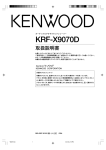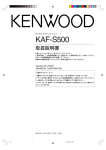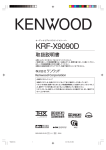Download 説明書 - ご利用の条件|取扱説明書|ケンウッド
Transcript
オーディオビデオサラウンドレシーバー 準備編 VRS-N8100 取扱説明書 レシーバー操作編 お買い上げいただきましてありがとうございました。 ご使用の前に、 この取扱説明書をよくお読みのうえ、 説明の通り正しくお使いください。 また、 この取扱説明書は大切に保管してください。 本機は日本国内専用モデルですので、 外国で使用することはできません。 使用者の安全のため、必ず 『安全上のご注意』をお読みのうえでご使用ください。 KENWOOD CORPORATION サラウンドサウンドを最高の状態でお使いいただくため、 ご使用前によくお読みください。 (本機とスピーカーシステムとの接続からスピーカーの設定、ソースの再生までの簡単 な説明があります。) " 音を出してみましょう(DVD のビデオソフトを楽しむ)" ™£ ネットワーク操作編 クイックスタート 付属のリモコンについて ドの切り換えかたなどをよくご理解のうえでご使用ください。 リモコンのしくみ、操作モードの切り換えかたを知らないまま操作すると、正しく操作できないことが あります。 リモコン操作編 本機のリモコンは、従来のリモコンに比べて多くの操作モードを持っています。 リモコンを有効に使用するためにもこの取扱説明書をよくお読みになり、リモコンのしくみ、操作モー その他 B60-5488-10 01 MA ( J ) 0403 安全上のご注意 このページは、感電や火災からあなたを守るため、 ご使用の前に必ずお読みください。 準備編 製品を安全にご使用いただくため、 「安全上のご注意」 をご使用の前によくお読みください。 絵表示について この取扱説明書では、 製品を安全に正しくお使い頂き、あなたや他の人々への危害や 財産への損害を未然に防止する為に、いろいろな絵表示をしています。 その表示と意味は次のようになっています。内容を良く理解してから、本文をお読 みください。 警告 この表示を無視して、 誤った取り扱いをすると、 人が死亡または重 傷を負う可能性が想定される内容を示しています。 注意 この表示を無視して、 誤った取り扱いをすると、 人が傷害を負う可 能性が想定される内容、 および物的損害のみの発生が想定される内 容を示しています。 絵表示の例 記号は、 注意 (警告を含む) を促す内容があることを告げるものです。 図の中に具体的な注意内容 (左図の場合は感電注意) が描かれています。 ● ● ● ● ● ● ● ● ● ● ● ● ● ● ● ● ● ● ● ● ● ● ● ● ● ● ● ● ● ● ● ● ● ● ● ● ● ● ● ● ● ● ● ● ● ● ● ● ● ● ● ● ● ● ● ● ● 記号は、 禁止の行為であることを告げるものです。 図の中や近傍に具体的な禁止内容 (左図の場合は分解禁止) が描かれていま す。 ● ● ● ● ● ● ● ● ● ● ● ● ● ● ● ● ● ● ● ● ● ● ● ● ● ● ● ● ● ● ● ● ● ● ● ● ● ● ● ● ● ● ● ● ● ● ● ● ● ● ● ● ● ● ● ● ● 記号は、 行為を強制したり指示する内容を告げるものです。 図の中に具体的な指示内容 (左図の場合は電源プラグをコンセントから抜 け) が描かれています。 お客様または第三者が、この製品の誤使用・故障・その他の不具合およびこの製品の使用によって受けられた損害につきまして は、法令上の賠償責任が認められる場合を除き、当社は一切その責任を負いませんので、あらかじめご了承ください。 この製品の故障・誤動作・不具合などによって発生した次に掲げる損害などの付随的損害の補償につきましては、 当社は一切その責 任を負いませんので、 あらかじめご了承ください。 ÷ お客様または第三者がテープ・ディスクなどへ記録された内容の損害 ÷ 録音・再生などお客様または第三者が製品利用の機会を逸したことによる損害 この「安全上のご注意」には、当社のオーディオ機器全般についての内容を記載しています。 (説明項目の中には、操作説明部と重複する内容もあります) 2 JA *5488/01-12/JA 2 04.8.16, 11:30 AM 警告 交流100ボルトの電圧で使 用する 電源コードを傷つけない しない。 ÷ 布を掛けたり、 じゅうたん、 布団の上に 電源コードが傷ついたら (芯線の露出、 断 置いて使用しない。 線など) 販売店または当社サービス窓口 ÷ 風通しの悪い狭い所で使用しない。 に交換をご依頼ください。 通風孔がふさがると、 内部に熱が そのまま使用すると火災・感電の原因と こもり、 火災の原因となります。 なります。 風呂、 シャワー室では使用し ない 異常が起きた場合は電源プ ラグを抜く 風呂、 シャワー室など湿度の高いところ 内部に水や異物が入ったり、煙が出た や、 水はねのある場所では使用しない。 り、変な臭いや音がしたりした場合は、 火災・感電の原因となります。 すぐに電源スイッチを切り、 電源プラグ をコンセントから抜く。 水をかけたりぬらしたりしない そのまま使用すると、火災・感電の原因と なります。 煙や、 異臭、 異音が消えたのを確かめてか 火災・感電の原因となります。 雨天、 降雪中、 海岸、 水辺での使用は特に ら修理をご依頼ください。 ご注意ください。 ぬれた手で電源プラグを抜 き差ししない 感電の原因となります。 雷が鳴り始めたらアンテナ 線や電源プラグには触れな い 感電の原因となります。 3 JA *5488/01-12/JA 3 04.8.16, 11:30 AM 準備編 この機器は、 交流100ボルト専用です。 電源コードを傷つけたり、 加工したり、 無 指定の電源電圧以外で使用すると、 火災・ 理に曲げたり、ねじったり、引っ張った 感電の原因となります。 り、 加熱したり、 ステープルや釘などで固 定したりしない。 船舶などの直流 (DC) 電源に 電源コードの上に重いものをのせたり、 は接続しない コードを本機の下敷きにしたりしない。 コードを敷物などで覆ってしまうと、 気 火災の原因となります。 づかずに重いものをのせてしまうことが あります。 通風孔をふさがない コードが傷つき、 火災・感電の原因となり ÷ あおむけや横倒し、逆さまにして使用 ます。 警告 準備編 電源プラグを定期的に清掃する 電源プラグにほこりなどが付着している と、 湿気等により絶縁が悪くなり、火災・ 感電の原因となります。 電源プラグをコンセントから抜いて、 乾 いた布で取り除いて ください。 機器の上に花びんやコップな ど水の入った容器を置かない 落下した機器は電源プラグ を抜く 機器を落としたり、 カバーやケースがこ われたりした場合は、 電源スイッチを切 り、 電源プラグをコンセントから抜いて、 点検、 修理をご依頼ください。 そのまま使用すると、 火災・感電の原因と なります。 電池は乳幼児の手の届かな いところに置く 電池をあやまって飲み込むおそれがあり 水がこぼれて中に入ると、 火災・感電の原 ます。 ボタン電池など小型の電池は特に 因となります。 ご注意ください。 万一、 お子さまが飲み込んだ場合は、 ただ 機器の内部に水や異物を入 ちに医師と相談してください。 れない 機器の通風孔、 開口部から内部に金属類 乾電池は充電しない や燃えやすいものなどを差し込んだり、 落とし込んだりしない。 電池の破裂、 液もれにより、 火災・けがの 火災・感電の原因となります。 原因となります。 機器の上にろうそくやランプ など火のついた物を置かない 機器のケースを開けたり改 造したりしない 本機のカバーやパネルにはプラスチック 内部には電圧の高い部分があり、 火災・感 が使われており、 燃え移ると火災の原因 電の原因となります。 となります。 点検、 修理は販売店または当社サービス 窓口にご依頼ください。 注意 カセットテープ、ディスク 挿入口に手を入れない レーザー光源をのぞき込まない 手がはさまれて、 けがの原因となること レーザー光が目に当たると、視力障害を 起こすことがあります。 があります。 特にお子様にはご注意ください。 4 JA *5488/01-12/JA 4 04.8.16, 11:30 AM 注意 電源プラグはコンセントに 根元まで確実に差し込む 電源コードを熱器具 (ストーブ、 アイロン など) に近づけない。 コードの被覆が溶けて、 火災・感電の原因 となることがあります。 差し込みが不完全ですと発熱したりほこ りが付着したりして、 火災の原因となる ことがあります。 また、 電源プラグの刃に 触れると、 感電の原因となることがあり ます。 電源プラグを根元まで差し込んでもゆる みがあるコンセントの場合には、 販売店 や電気工事店にコンセントの交換を依頼 してください。 不安定な場所に置かない ぐらついた台の上や傾いた所など、 不安 定な場所に置かない。 落ちたり、 倒れたりして、 けがの原因とな ることがあります。 湿気やほこりの多い場所に 置かない 長期間使用しないときは電 源プラグを抜く 旅行などで長期間使用しないときは、 必 ず電源プラグをコンセントから抜く。 火災の原因となることがあります。 移動させるときは電源プラグ を抜く 油煙や湯気の当たる調理台や加湿器のそ ば、 湿気やほこりの多い場所に置かない。 移動させるときは、 電源スイッチを切り、 火災・感電の原因となることがあります。 電源プラグをコンセントから抜き、 アン テナ線、 接続コードを外す。 コードが傷つき、 火災、 感電の原因となる 温度の高い場所に置かない ことがあります。 窓を閉めきった自動車の中や直射日光が お手入れの際は電源プラグ あたる場所など、 異常に温度が高くなる を抜く 場所に放置しない。 本体や部品に悪い影響を与え、 火災の原 お手入れの際は電源プラグをコンセント から抜く。 因となることがあります。 感電の原因となることがあります。 アンテナ工事は販売店に相 談する 電源プラグを抜くときは電 源コードを引っ張らない 工事には、 技術と経験が必要です。 アンテ 火災・感電の原因となる ナは送配電線から離れた場所に設置して コードが傷つき、 ことがあります。 必ずプラグを持って抜 ください。 アンテナが倒れた場合、 感電の原因とな いてください。 ることがあります。 5 JA *5488/01-12/JA 5 04.8.16, 11:30 AM 準備編 電源コードを熱器具に近づ けない 注意 準備編 機器の接続は取扱説明書に 従う 関連機器を接続する場合は、各々の機器 の取扱説明書をよく読み、 電源を切り、 説 明に従って接続する。 また、 接続は指定の コードを使用する。 あやまった接続、 指定以外のコードの使 用、 コードの延長をすると発熱し、 やけど の原因となることがあります。 ひび割れディスクは使わない ひび割れ、 変形、 または接着剤などで補修 したディスクは使用しない。 ディスクは機器内で高速回転しますの で、 飛び散って、 けがの原因となることが あります。 電池の取り扱いに注意する 機器の上に重いものや外枠 次のことを、必ず守ってください。 からはみ出るような大きな ÷ 極性表示(プラス"+"とマイナス"-"の向 物を置かない き) に注意し、 表示どおりに入れる。 バランスがくずれて倒れたり、 落下したり ÷ 指定の電池を使用する。 して、けがの原因となることがあります。 ÷ 使い切ったときや、長期間使用しない ときは、 取り出しておく。 ÷ 新しい電池と古い電池を混ぜて使用しない。 機器に乗らない ÷ 違う種類の電池を混ぜて使用しない。 機器に乗ったり、 ぶら下がったりしない。 ÷ 電池は、加熱したり、分解したり、火や 水の中に入れたりしない。 特にお子様にはご注意ください。 破裂、 液も 倒れたり、 こわれたりして、 けがの原因と 電池は誤った使い方をすると、 れにより、 火災、 けがや周囲を破損する原 なることがあります。 因となることがあります。 はじめから音量を上げすぎない 電池を入れたままにしておくと、過放電 により液がもれ、 けがややけどの原因と 突然大きな音が出て、 聴力障害などの原因 なることがあります。 となることがあります。 特にヘッドホンを 液がもれた場合は、 点検、 修理をご依頼く ご使用になるときは注意してください。 ださい。 万一、 もれた液が身体についたと 耳を刺激するような大きな きは、水でよく洗い流してください。 音で長時間続けて聞かない 定期的に内部の点検、清掃 をする 聴力に悪い影響を与えることがありま す。 特にヘッドホンをご使用になるとき 3 年に1 度程度を目安に、機器内部の点 は注意してください。 検、 清掃をお勧めします。 販売店、 または 最寄りのケンウッドサービス窓口に費用 長時間音が歪んだ状態で使 を含めご相談ください。 わない 内部にほこりのたまったまま長い間掃除 スピーカーが発熱し、 火災の原因となる をしないと、 火災や故障の原因となるこ ことがあります。 とがあります。 6 JA *5488/01-12/JA 6 04.8.16, 11:30 AM はじめに 取扱説明書の使用方法 本機の特長 本書は、準備編、レシーバー操作編、ネットワーク操作編、リモコン操 ネットワーク機能 作編、その他、の 5 つの章に分かれています。 PC に記録されている映像データ、音楽データ、静止画像データをテレ ビでお楽しみいただけます。 Y 準備編 ÷ LAN 端子(10/100 BASE − T 搭載) $ お手持ちのオーディオおよびビデオ機器との接続のしかたや、サラウン ド設定などの準備のしかたを説明しています。 ÷ PC のコンテンツを編集、管理できる「KENWOOD PC SERVER」 アプリケーション付属 i PC カードスロット Œ 本体前面に搭載された PC カードスロットを利用して、デジタルカメラ で撮った画像(JPEG)をお楽しみいただけます。 レシーバー操作編 本機で使用できる各種機能の操作方法を説明しています。 ネットワーク操作編 サーバー 本機に付属の「KENWOOD PC SERVER」をパソコンにインストール することで、パソコンのデータをライブラリに登録し、音楽、映像、静 止画像などを再生することができます。 多彩なホームシアター機能 ‚ ∼ w 本機には、 ご家庭で映像ソフトやオーディオソースを十分に楽しんでいただ くために多彩なリッスンモードを用意しています。 お手持ちの機器や、 再生する映像ソフトに合わせてモードを選び、 お楽しみ ください。 ドルビー デジタル ÷ Dolby Digital EX ドルビー プロ ドルビー デジタル ロジック ドルビー プロ ロジック ÷ Dolby PRO LOGIC IIx、Dolby PRO LOGIC II リモコン操作編 ÷ Dolby Digital 他の機種をリモコンで操作するための方法を説明しています。各種の設 定、登録を済ませておくと、本機とお手持ちの AV 機器(テレビ、ビデ オ、DVD プレーヤーや CD プレーヤーなど)が、本機に付属のリモコン ÷ DTS-ES だけで操作できるようになります。 ネオ ÷ DTS NEO:6 ÷ DTS 96/24 ÷ DTS その他 ÷ MPEG2 AAC 「故障かな?と思ったら」、「定格」などを示してあります。 ÷ DSP モード ドルビー バーチャル スピーカー ÷ Dolby Virtual Speaker 付属品 ドルビー ヘッドホン ÷ Dolby Headphone サプリーム 次の付属品がそろっていることを確認してください。 データ音質向上技術「Supreme」搭載 MP3などに代表される圧縮音楽データは圧縮する際に高音域がカットさ サプリーム FM 室内アンテナ AM ループアンテナ (1本) (1個) れ、広がりのある音質を損なってしまいます。Supreme とは、データの 圧縮によって失われた高音域の周波数を推測し補間することでリアルな サウンドを蘇らせるケンウッド独自の技術です。 MP3、WMA および Ogg Vorbis 形式でサンプリングレート 44.1 kHz サプリーム の音楽データに対して Supreme 機能がはたらきます。ビットレートに よって、効果が変わります。 ゲームモード機能 • ゲーム リモートコントロールユニット リモコン用単3乾電池 (1個) (2本) 本体前面のGAME端子にゲーム機器を接続すると、自動的にインプット ゲーム セレクターが "GAME" に切り換わり、ゲームを楽しむのに最適な音場に 設定されます。 ゲームをより便利にお楽しみいただけます。 デュアルソース機能 fi ゲーム スピーカーで音声を楽しむのと同時に、 ヘッドホンでGAME端子または、 フロント FRONT AUX 端子に接続した別のソース(音声+映像)を視聴すること スピーカーコード用コネクタ (4個) CD-ROM(KENWOOD PC サーバー SERVER アプリケーション) (1枚) ができます。2 つのソースを複数人でお楽しみいただけます。 アクティブ ACTIVE EQ fl アクティブ アクティブ ACTIVE EQ モードは再生音をより迫力のあるものにします。ACTIVE EQモードによりどのような条件においてもよりダイナミックで高品質の 音が作り出せます。ドルビーデジタルそして D T S 再生において アクティブ ACTIVE EQ モードにすることにより、より印象的な音響効果を楽しむ ことができます。 プリセットリモコン ‰ リモコンではたらくほとんどのオーディオ、 ビデオ機器を本機のリモコン で操作できます。接続した機器を簡単な手順で登録することができます。 7 JA *5488/01-12/JA 7 04.8.16, 11:30 AM 準備編 またお手持ちのオーディオやビデオ機器によっては、接続がとても複雑 になることがありますので、取扱説明書をよくお読みのうえ、接続して ください。 サーバー はじめに 本機で再生できるデータの種類 再生するデータによって、または接続環境やパソコンにより本機で再生できなかったり、正しく再生できない場合があります。 ムービー 7 映像データ(MOVIE ファイル)[最大ファイルサイズ:2GB] 準備編 アイテム フォーマット 拡張子 詳細 音声 MPEG1 − MPG / MPEG 映像解像度 720 × 576(最大)/ ビットレート:1.5 Mbps(最大) MPEG1 LAYER 1 & 2 MPEG2 − MPG / MPEG 映像解像度 720 × 576(最大)/ ビットレート:8 Mbps(最大) MPEG1 LAYER 1 & 2 DivX ® VIDEO *1 − AVI 映像解像度 720 × 576(最大) WAV / MP3 / ドルビーデジタル XviD − AVI 映像解像度 720 × 576(最大)/ ビットレート:6 Mbps(最大) WAV / MP3 / ドルビーデジタル レイヤー レイヤー ミュージック 7 音楽データ(MUSIC ファイル)[最大ファイルサイズ:2GB] アイテム フォーマット オーディオ 拡張子 オーディオ MPEG Audio 詳細 レイヤー MP1 LAYER 1 /ビットレート:32 ∼ 448 kbps / CBR、VBR / FS 32k、44.1k、48k MP2 LAYER 2 /ビットレート:32 ∼ 384 kbps / CBR、VBR / FS 32k、44.1k、48k MP3 LAYER 3(MP3)/ビットレート:32 ∼ 320 kbps / CBR、VBR / FS 32k、44.1k、48k Ver8 WMA ビットレート:48 ∼ 192 kbps / CBR / FS 32k、44.1k、48k Ver9 WMA ビットレート:48 ∼ 192 kbps / CBR、VBR / FS 32k、44.1k、48k WAV − WAV 16bit / FS 44.1k、48k Ogg Vorbis − OGG ビットレート:64 ∼ 256kbps / FS 32k、44.1k、48k MPEG 1 AUDIO WMA レイヤー レイヤー フォト 7 静止画像データ(PHOTO ファイル) アイテム JPEG 拡張子 詳細 トゥルー カラー JPG / JPEG 24 bit True Color /最大ファイルサイズ:5MB BMP 24 bit True Color /最大ファイルサイズ:5MB GIF *2 GIF 24 bit True Color /最大ファイルサイズ:5MB PNG *2 PNG 24 bit True Color /最大ファイルサイズ:5MB BMP *2 トゥルー トゥルー トゥルー カラー カラー カラー 7 メモリーカード アイテム JPEG 拡張子 詳細 JPG / JPEG 24 bit True Color /最大解像度:2,048 × 1,536 /最大ファイルサイズ:2MB トゥルー カラー *1 Plays DivX®5, DivX®4, DivX®3, DivX®VOD video content (in compliance with DivX CertifiedTM technical requirements) Official DivX CertifiedTM product *2 ライブラリ登録時には、JPEG形式にコンバートします。 8 JA はじめに 目次 このマークのついた項目は、安全確保のために必ずお読みください。 プリ レシーバー 操作編 便利な機能 ......................................... 45 音を調節するには ........................... 45 ディスプレイの明るさを調節する ......................................................... 47 おやすみタイマー ........................... 47 ネットワーク 操作編 KENWOOD PC SERVERのインストール ........................................................... 48 KENWOOD PC SERVERのアンイン ストール(削除).............................. 49 KENWOOD PC SERVER のアップ デートについて ................................ 49 KENWOOD PC SERVER の操作 ....... 50 ウィンドウのなまえとはたらき ... 50 メニューバーでの操作 ................... 50 コンテンツの登録 ........................... 51 ネットワークサーバーの再生 ............ 56 メモリーカードの再生 ...................... 61 リモコン操作編 他の機器をリモコンで操作する ........ 64 セットアップコード表 ................... 66 DVD プレーヤー、MD レコーダー、 CD プレーヤー、テレビ操作 ..... 71 ビデオ、衛星(BS/CS)チューナー、 ケーブルチューナー操作 ........... 72 その他 故障かな?と思ったら ....................... 73 定 格 ................................................... 76 保証とアフターサービス (よくお読みください)................. 77 サポートとアフターサービスの窓口 ... 78 ファームウエアのアップデート ........ 79 サーバー サーバー サーバー サーバー アウト ゲーム フロント 音を出してみましょう(DVD のビデオソ フトを楽しむ).................................... 22 再生の準備をする .............................. 24 スピーカーの設定をする ................ 24 背面端子の割り付けを変更する ... 29 ネットワークの設定をする ........... 30 レシーバー 操作編 再生のしかた .................................... 34 ソース機器の再生 ........................... 34 ヘッドホンで聴く ........................... 35 音の調節のしかた ........................... 35 録音(録画)のしかた ...................... 37 アナログソース ............................... 37 デジタルソース ............................... 37 ラジオ放送を聴く .............................. 38 放送を受信する ............................... 38 放送局を記憶させる ....................... 38 記憶させた放送局を受信する ...... 39 記憶させた放送局を順に聴く (P.Call)........................................ 39 臨場感を楽しむ ................................. 40 サラウンドモードの種類 ............... 40 バーチャルモード ........................... 42 サラウンド再生 ............................... 43 プリセットコール ステレオ音のエチケット 楽しい音楽も、時と場所によっては気になるものです。隣 り近所への配慮を十分いたしましょう。ステレオの音量 は、あなたの心がけ次第で大きくも小さくもなります。 特に静かな夜間には、小さな音でも通りやすいものです。 夜間の音楽鑑賞には、特に気を配りましょう。窓を閉めたり、ヘッド ホンをご利用になるのも一つの方法です。お互いに心を配り、快い生 活環境を守りましょう。 9 JA *5488/01-12/JA 9 04.8.16, 11:30 AM 準備編 準備編 安全上のご注意 ................................... 2 はじめに .............................................. 7 取扱説明書の使用方法 ..................... 7 付 属 品 .................................................. 7 本機の特長 .......................................... 7 本機で再生できるデータの種類 .... 8 各部のなまえとはたらき ................... 10 メインユニット ............................... 10 リモコン ............................................ 11 接続のしかた ..................................... 13 LAN ケーブルの接続 ....................... 14 無線 LAN の接続 .............................. 14 DVD プレーヤーの接続 .................. 15 ビデオ機器、オーディオ機器の接続 ......................................................... 16 デジタル機器の接続 ....................... 17 スピーカーの接続 ........................... 18 スピーカー端子への接続 ............... 19 PRE OUT 端子への接続 ................. 20 本体前面の GAME 端子/ FRONT AUX 端子への接続 ....... 20 アンテナの接続 ............................... 21 リモコンの準備 ............................... 21 各部のなまえとはたらき メインユニット トーン オート ディテクト デジタル TONE表示、96 kHz fs 表示、AUTO DETECT表示、DIGITAL表示、 スリープタイマー表示 クリップ ミュート デュアル ソース CLIP表示、MUTE表示、DUAL SOURCE 入力表示 文字情報表示部 準備編 •••••••••••••••••••• •••••••••••••••••••• ••••••••••••• ••••••••••••• ドルビー バーチャル スピーカー Dolby Virtual Speaker表示、 ドルビー ヘッドホン Dolby Headphone表示、 アクティブ @ スピーカー表示部 オート ACTIVE EQ表示、AUTO表示、ST. 表示、 チューンド TUNED表示 1 2 ゲーム ^ % オン 3 ディスプレイ 4 5 1 ON/STANDBY キー ¢º スタンバイ STANDBY 表示 ボリューム 2 DUAL SOURCE VOLUME 5 / ∞ キー ソース DUAL SOURCE モードの音量を調節します。 fi デュアル ソース インプット デュアル r ソース ソース DUAL SOURCE モードの入力を切り換えます。 fi デュアル ソース オン オフ DUAL SOURCE ON/OFF キー デュアル ソース オン fi 換えます。 バンド 3 BAND キー きに点灯します。 fi ° モノラル 4 7 STOP AUTO/MONO キー サプリーム e 点灯します。 DTS信号を再生しているときに点灯します。 e › 本機の音量を調節します。 6 ジョイスティック マルチ インプット セレクタ− › 入力ソースを選択します。 コントロール セット アップ MULTI CONTROL % / fi @ SETUP キー ネットワークサーバーの設定や、スピーカーの 設定などをするときに使います。 設定などをするときに使います。 ¢º ¢ºYŒ ラジオ放送の選局に使います。 ° REC MODE の ON/OFF を切り換えます。‡ コントロール レコード モード オン オフ # PCカードスロット MULTI CONTROL @ / # デジタルカメラで撮影した画像を見るときに使 ネットワークサーバーの設定や、スピーカー います。 の設定などをするときに使います。 PCカードイジェクトボタン エンター 選択の決定に使います。 ¢ºYŒ Œ Œ ゲーム $ GAME端子 )•fi フロント % FONT AUX 端子 )fi ホンズ ^ PHONES 端子 ヘッドホンで聴くときに使います。 fi 放送局を記憶させるときに使います。° ネットワーク リンク 7 NET LINK 表示 DTS 表示 コントロール ! INPUT SELECTOR キー ENTER ドルビーデジタル信号を再生しているときに リッスンモードを選ぶときに使います。e 7 ニュアル)を選ぶときに使います。 ° ドルビー デジタル モード 9 LISTEN MODE キー Supreme 機能がはたらいているときに点灯 O´ ラジオ放送の自動受信とモノラル受信(マ 5 Dolby D 表示 本体のディスプレイに表示するときに使い ます。 P 0 VOLUME CONTROL つまみ ¢ºYŒ プリセットした放送局の選択に使います。 · ネットワークサーバーの操作に使います。 @ インフォメーション ボリューム サプリーム SUPREME 表示 マルチ ラジオ放送の受信バンドを切り換えます。 オート ! ネットワークサーバーのコンテンツ情報を リッスン オン ネットワークサーバーの設定や、スピーカーの オフ DUAL SOURCE モードの ON/OFF を切り ストップ ソース DUAL SOURCE モードを ON にしていると します。 DUAL SOURCE INPUT キー デュアル 0 8 LIBRARY INFO キー AAC信号を再生しているときに点灯します。 デュアル デュアル 9 # ライブラリ DUAL SRC 表示 電源がスタンバイ状態のときに点灯します。 ソース 8 $ AAC 表示 電源のオン / スタンバイを切り換えます。 デュアル 7 フロント GAME端子/FRONT AUX 端子カバーを 開いた状態 スタンバイ 6 ネットワークサーバーへの接続が完了したと きに点灯します。 スタンバイ状態について スタンバイ 本機のSTANDBY 表示が点灯中は、メモリー 保護のため、微弱な通電を行っています。こ れをスタンバイ状態といいます。 このとき、 リモコンで本機をオンにできます。 10 JA *5488/01-12/JA 10 04.8.16, 11:30 AM 各部のなまえとはたらき リモコン メーカーセットアップコードを正しく設定しておくと、ケンウッドの機器だけでなく、他社製の機器もリモコンで操作できます。 Á プリセットコール P.Call @/#キー ネットワーク サーバーの設定や、スピーカーの設定などをするときに ) TUNER 1 ¢ºYŒ 使います。 DVD VID1 プリセットした放送局の選択に使います。 AUX · エンター RCV Mode SR GHI JKL 4 DEF 5 3 P. Call P. Call TV Mute Movie 他の機器の操作に使います。 ‰ 8 WXYZ + 100 +100 キー 7 TUV 1 Home 0 9 Music Sleep Input Mode Menu テレビ Clear Search Guide Photo 8 Angle テレビの音を一時的に消すときに使います。 ‰ ミュージック 6 Music キー ¢ ∞ Subtitle OSD ネットワークサーバーの操作に使います。 Y インプット Page + ¢ + Mute ! @ # $ % ^ & * ( Sound – – TV VOL + Tune – Band Tune + Dimmer Auto Top Menu Exit Zoom Return Info Setup Input Sel. Disk Sel. Rotate Last/P.Mode Active EQ Disc Skip Listen Mode Dolby Virtual Stereo 7 Movie キー ¶ • ª º ⁄ ¤ ‹ › fi TV Video Out インプットモードの設定に使います。 # ムービー – TV Input モード Input Mode キー § VOL CH 4 ミュート TV Mute キー £ + 10 Audio 9 0 ネットワークサーバーの操作に使います。 U„ PQRS Enter Multi 5 6 7 ホーム 5 Home キー 6 Multi 2 ¢ºYŒ 他の機器の操作に使います。 ‰ MNO ABC 4 選択の決定に使います。 ¡ ™ o VP w er r we 3 Game POWER RCVR C Po Enter キー F.AUX T 2 Memory Card 準備編 Network Server VID2 Remote Setup ネットワークサーバーの操作に使います。 Y オーディオ Audio キー DVD プレーヤーの操作に使います。 ‰ フォト 8 Photo キー ネットワークサーバーの操作に使います。 Y アングル Angle キー DVD プレーヤーの操作に使います。 ‰ ページ 9 Page 5/∞キー ネットワークサーバーの操作に使います。 U„ 本体とリモコンで機能が同じでも、キーまたはつまみの 名称が異なるものがあります。本取扱説明書の説明文中 では、本体とリモコンで名称が異なる場合は、リモコン キーの名称をかっこ内に表記します。 サーバー ネットワークサーバーの操作に使います。 O´ CDプレーヤー、MDレコーダーまたはDVDプレーヤーを操作すると きに使います。 ‰ チューナー 1 インプットセレクタ−キー (TUNER、DVD、VID 1、VID 2、 ゲーム ネットワーク DVD プレーヤーの操作に使います。 ‰ 0 ¢ / 4 キー メモリー カード AUX、F. AUX、Game、Network Server、Memory Card) チャンネル CH +/− キー チャンネルを選ぶときに使います。 ‰ ミュート 入力ソースを選択します。 › ゲーム ! Mute キー ソースキー (DVD、VID 1、VID 2、AUX、F. AUX、Game) 音を一時的に消すときに使います。 fl インプットセレクターを切り換えずに、登録された機器を操作す Sound キー るには、各キーを 3 秒以上押し続けます。 レシーバー ‰ モード 音質や音場を調節したいときに使います。 fiflt テレビ ボリューム 2 RCV Mode キー @ TV VOL +/− キー リモコンを、レシーバー操作モードに切り換えます。¢ºt ソース サウンド パワー テレビの音量を調節するときに使います。 ‰ ビデオ 3 SRC Power キー アウト # Video Outキー リモコンに登録した他の機器の電源のオン/オフを切り換えます。 ‰ ビデオ出力を一時的に切り換えます。 ⁄P ディマー 4 数字キー Dimmer キー 英数字の入力に使います。 ºO プリセットした放送局の選択に使います。 ディスプレイの明るさを調節します。 u · 他の機器の操作に使います。 ‰ クリアー 8 キー 他の機器の操作に使います。 ‰ $ 3/8 キー Clear キー 文字入力の訂正に使います。 ºO ネットワークサーバーの操作に使います。 O マルチ Multi %/fi(マルチコントロ−ル)キー CDプレーヤー、DVDプレーヤー、MDレコーダーまたはビデオデッ ネットワーク サーバーの設定や、スピーカーの設定などをするときに キを操作するときに使います。 使います。 ¢ºYŒ ラジオ放送の選局に使います。 ° ‰ バンド Band キー 放送バンドを切り換えます。 ° 他の機器の操作に使います。 ‰ 次頁に続く 11 JA *5488/01-12/JA 11 04.8.16, 11:30 AM 各部のなまえとはたらき リタ−ン インプット % Return キー ネットワークサーバーの操作に使います。 O´ DVD プレーヤーの操作に使います。 ‰ イグジット 他の機器の操作に使います。 ‰ プレイモード ¤ P.Modeキー Exit キー ネットワークサーバーの操作に使います。 O 他の機器の操作に使います。 ‰ Disc Skip キー リッスン ディスク スキップ モード ^ Listen Mode 5/∞キー 準備編 セレクター Input Sel. キー マルチ CD プレーヤーを操作するときに使います。 ‰ ラスト リッスンモードを選ぶときに使います。 e ズーム & Zoom キー Lastキー 他の機器の操作に使います。 ‰ ネットワークサーバーの操作に使います。 P´ インフォメーション ‹ 7 キー O´ Info キー ネットワークサーバーの操作に使います。 他の機器の操作に使います。 ‰ CD プレーヤー、DVD プレーヤー、MD プレーヤーまたはビデオデッ ドルビー バーチャル * Dolby Virtual キー キを操作するときに使います。 ‰ オート ドルビーバーチャルモードの設定に使います。 w Auto キー アクティブ ( Active EQキー ラジオ放送の自動受信とモノラル受信(マニュアル)を選ぶときに使 アクティブ ACTIVE EQ の設定をするときに使います。 fl レシーバー 他の機器のリモコンの操作を記憶させるときに使います。 ‰ ステレオ ¡ POWER RCVR キー fi Stereo キー 本機の電源のオン / スタンバイを切り換えます。 ¢º テレビ セットアップ › Remote Setup キー リモコンから信号が送信されたときに、点滅します。 パワー います。 ° リモート ) LED表示 リッスンモードを一時的にステレオに切り換えるときに使います。 r パワー ™ TV Power キー テレビの電源のオン / オフを切り換えます。 ‰ スピーカー表示部について スリープ £ Sleep キー 出力チャンネル表示: おやすみタイマーの設定に使います。 u メニュー SW L Menu キー 他の機器の操作に使います。 ‰ C R サーチ ¢ Search キー ネットワークサーバーの操作に使います。 O サブタイトル Subtitle キー DVD プレーヤーの操作に使います。 ‰ ∞ OSD(オンスクリーン)キー メモリーカードの再生に使います。 ´ DVD プレーヤーの操作に使います。 ‰ ガイド Guide キー LS RS LB BS RB ヘッドホン表示 本機から出力される音声信号に応じて点灯します。このとき、ヘッド ホンをつなぐと、ヘッドホン表示が表示されます。 他の機器の操作に使います。 ‰ ボリュ−ム § VOL +/−キー 入力チャンネル表示: 本機の音量を調節します。 › テレビ インプット ¶ TV Input キー テレビの操作をするときに使います。 ‰ LFE L C R テレビ • TV キー テレビを操作するときに使います。 ‰ ª 1 / ¡キー ネットワークサーバーの操作に使います。 O CD プレーヤー、MD レコーダー、DVD プレーヤーまたはビデオ デッキを操作するときに使います。 ‰ LS RS LB BS RB チューン Tune +/− キー 本機に入力される音声信号に応じて点灯します。 ラジオ放送の選局に使います。 ° セットアップ º Setup キー ネットワーク サーバーの設定や、スピーカーの設定などをするときに 使います。 ¢º 前面パネル、ケースなどが汚れたときは、柔らかい布でからぶきしま ¶ キー MDレコーダーまたはビデオデッキを操作するときに使います。 ‰ トップ セットのお手入れ メニュー Top Menu キー す。シンナー、ベンジン、アルコールなどは変色の原因になることが ありますので、ご使用にならないでください。 DVD プレーヤーの操作に使います。 ‰ 接点復活剤について ロテート ⁄ Rotate キー ネットワークサーバーの操作に使います。 P´ ディスク セレクター Disc Sel. キー 他の機器の操作に使います。 ‰ 接点復活剤は、故障の原因となることがありますので、ご使用になら ないでください。特にオイルを含んだ接点復活剤は、プラスチック部 品を変形させることがあります。 12 JA *5488/01-12/JA 12 04.8.16, 11:30 AM 接続のしかた 注意 インプットモードの設定 接続をするときは、電源コードのプラグをコンセントに差し込まない でください。また、接続を変更するときも、電源コードのプラグをコ ンセントから抜いてから行ってください。 機器の接続は 14 ページ∼ 21 ページをご覧ください。 ビデオ ゲーム デジタル音声入力とアナログ音声入力の端子を持っています。 ビデオ ビデオ ゲーム 工場出荷時におけるDVD、VIDEO 1、VIDEO 2、AUXまたはGAMEのオー ディオ信号インプットモードはフルオートモードに設定してあります。 接続を終了し、 本機の電源を入れた後に以下の操作でインプットモー ドを選んでください。 インプット セレクター INPUT SELECTOR マイコンの誤動作について 正しく接続したのに操作ができなかったり、 ディスプレイが誤った表 示をする場合は、" 故障かな?と思ったら " を参照してマイコンをリ セットしてください。 d ご注意 1. 機器間の接続を行なうときは、必ず各機器の電源を切ってから行 なってください。 インプット セレクタ− 2. すべての接続コードは確実に差し込んでください。差し込みが不完 全ですと、音が出なくなったり、雑音が発生することがあります。 インプット モード Input Mode 3. 接続コードを抜き差しする場合は、必ず電源コードを電源コンセ ントから抜いてください。 4. 屋外アンテナの設置は危険を伴いますので、販売店、または専門 の技術者にご依頼ください。 5. 近くに磁石など磁気を発生するものが置かれている場合には、ス ピーカーとの相互作用により、テレビに色ムラが発生することが ありますので、設置にご注意ください。 インプット セレクター 1 INPUT SELECTOR キー(またはインプットセレクタ− ビデオ ビデオ ゲーム キー)でDVD、VIDEO 1、VIDEO 2、AUXまたはGAMEを アナログ音声接続について オーディオ機器はオーディオピンコードで接続します。その場合、音声 はアナログステレオ信号で入出力されます。オーディオピンコードは赤 い端子(R 側に接続)と白い端子(L 側に接続)のペアになっています。 これらのコードは別途ご用意ください。 選ぶ。 インプット モード 2 Input Modeキーを押す。 押すたびに切り換わります。 1 オートディテクトモード オート ディテクト ("AUTO DETECT" 表示点灯) 2 デジタル入力固定 デジタル ("DIGITAL" 表示点灯) 3 アナログ入力固定 * オート ディテクト デジタル ("AUTO DETECT"、"DIGITAL" 表示消灯) * DTS 再生のときは、選択できません。 オートディテクトモード : フル オート オート ディテクト FULL AUTO モード(ディスプレイ内の "AUTO DETECT" 表示点 灯)ではデジタル入力信号を自動的に検出し、再生します。また、 デジタルソース再生時には入力信号の種類(ドルビーデジタル、 DTS、AAC、PCM など)とスピーカーの設定に合わせてリッス ンモードを自動的に選びます。 e デジタル デジタル信号が検出された場合は"DIGITAL"表示が点灯します。デ デジタル ジタル信号が検出されないときには"DIGITAL"表示が消灯します。 デジタル入力固定 : デコードの状態(ドルビーデジタル、DTS、PCM 等)を現在の リッスンモードに固定したいときに選びます。 デジタル マニュアル DIGITAL MANUALモードに設定した場合、 リッスンモードによっ ては、設定したリッスンモードが自動的に変更されることがあり ます。 e アナログ入力固定 : ビデオテープなどに記録されているアナログ音声信号を再生した いときに選びます。 インプット モード Input Mode キーをすばやく押すと、音声が聞こえなくなるこ インプット モード とがあります。その場合再度 Input Mode キーを押し直してく ださい。 13 JA *5488/13-21/JA 13 04.8.16, 11:30 AM 準備編 関連システム機器を接続するときは、関連機器の取扱説明書もあわせて ご覧ください。 ビデオ DVD、VIDEO 1、VIDEO 2、AUX または GAME の入力は、それぞれ 接続のしかた 無線 LAN の接続 ブロードバンドルータや、ハブを使わないときは、クロス LAN ケーブ ルで直接 PC と接続してください。この場合は、IP アドレスとサブネッ トマスクを手動で設定する必要があります。 ‹ 無線 LAN イーサネット変換アダプターを本機背面の LAN(10/100) 端子に接続します。 準備編 LAN ケーブルの接続 AC電源壁コンセントへ LAN (10/100) LAN (10/100) * * LANケーブル LANケーブル ブロードバンド ルータ 無線LANイーサネット 変換アダプター LANケーブル 無線LAN ルータ LANケーブル モデム LANケーブル LANケーブル モデム インター ネットへ インター ネットへ パソコン: Windows XP Professional SP1、 Windows XP Home Edition SP1、 Windows 2000 Professional SP4 以降 モジュラー ケーブル パソコン: Windows XP Professional SP1、 Windows XP Home Edition SP1、 Windows 2000 Professional SP4 以降 * ブロードバンドルータやハブの種類によっては、クロスLANケーブルでは動作しないことがあります。 詳しくはブロードバンドルータやハブの取扱説明書をご覧ください。 ÷ 本機にはインターネットに接続する機能はありません。 ÷ 本機とパソコンを接続した時に、FM放送受信時にノイズが入る時があります。この場合は下記をお試しください。 1. 本機とパソコンを離す。 2. 付属の FM 室内アンテナをお使いの場合は、FM 屋外アンテナに換える。 ¡ 3. LAN ケーブルを、シールドタイプに換える。 14 JA *5488/13-21/JA 14 04.8.16, 11:30 AM モジュラー ケーブル 接続のしかた DVD プレーヤーの接続 デジタル機器を接続したときは " インプットモードの設定 "、" 背面端子の割り付けを変更する " をご覧ください。 #ª コンポジット 準備編 COMPOSITE ビデオ イン VIDEO IN (黄色のRCAビデオコード) ビデオ イン S VIDEO IN ( Sビデオコード) ビデオ イン D1∼D4 VIDEO IN DVD IN (D端子コード) VIDEO 2 IN S VIDEO MONITOR OUT MONITOR OUT ASSIGNABLE D4 VIDEO OUTPUT IN 1 (DVD) (ASSIGNABLE) IN 2 (VIDEO2) D4 VIDEO INPUT COAX 2 (VIDEO 2) OPT 1 (VIDEO 1) DVD IN OPT 2 (AUX) VIDEO 2 IN S VIDEO MONITOR OUT VIDEO IN COAX 1 (DVD) DIGITAL IN (ASSIGNABLE) コアキシャル D1∼D2 ビデオ デジタル アウト COAXIAL DIGITAL OUT アウト オーディオ VIDEO OUT (D端子コード) (AUDIO) (コアキシャルコード) IN DVD ビデオ アウト オーディオ ライン S VIDEO OUT AUDIO LINE アウト (Sビデオコード) OUT または ミックス ライン アウト MIX LINE OUT ( オーディオコード) コンポジット COMPOSITE ビデオ アウト VIDEO OUT (黄色のRCAビデオ コード) DVDプレーヤー コンポーネント ビデオ アウト COMPONENT VIDEO OUT (COMPONENT-D端子変換コード) コンポーネント ÷ ドルビーデジタル、DTSなどマルチチャンネル信号を再生する場合は、デジタル音声の接続が必要です。 ÷ ここで接続したDVDプレーヤーを再生するときは、インプットセレクター"DVD"を選んでください。 › 15 JA *5488/13-21/JA 15 04.8.16, 11:30 AM 接続のしかた ビデオ機器、オーディオ機器の接続 オーディオ機器など D 端子接続について 本機の D 端子(D1 ∼ D4 対応)を使用して、D 端子付きの機器を接 ビデオ 準備編 オーディオ ライン 続した場合は S VIDEO 端子を使用して接続した場合よりも高品質の 画像が得られます。 アウト AUDIO LINE OUT (オーディオコード) D端子付きの機器を接続したときは"背面端子の割り付けを変更す る " をご覧ください。 ª モニターテレビ D端子付きの機器をD端子コードで接続したときは、必ずモニター テレビへの接続も D端子コードで接続してください。 L ASSIGNABLE ビデオ IN AUX イン MONITOR OUT VIDEO IN (黄色のRCAビデオコード) R ASSIGNABLE IN 1 (DVD) (ASSIGNABLE) IN 2 (VIDEO2) D4 VIDEO INPUT D4 VIDEO OUTPUT VIDEO IN VIDEO OUT VIDEO IN VIDEO IN VIDEO OUT VIDEO IN ビデオ アウト D1∼D4 VIDEO OUT (D端子コード) PLAY IN REC OUT PLAY IN VIDEO 2 VIDEO 1 PLAY IN REC OUT PLAY IN VIDEO 2 VIDEO 1 H D Dレコーダー、 D V Dレコー ダー、 衛星(B S /C S )チュー ナー、ゲーム機器 (D端子付き) D1∼D2 ビデオ アウト VIDEO OUT ビデオ アウト オーディオ VIDEO OUT AUDIO (黄色のRCA ビデオ コード) LINE IN (オーディ ライン (D端子コード) イン DVDプレーヤー (D端子付き) オコード) ビデオ ビデオデッキ、カセットデッキ またはMDレコーダー オーディオ ライン アウト ビデオ イン AUDIO LINE OUT VIDEO IN (オーディオコード) (黄色のRCAビデオコード) イン D1∼D4 VIDEO IN (D端子コード) 衛星(BS/CS)チューナー モニターテレビ (D端子付き) オーディオ ライン アウト ミックス ライン アウト AUDIO LINE OUT または MIX LINE OUT(オーディオコード) ビデオ アウト VIDEO OUT (黄色のRCAビデオコード) 16 JA *5488/13-21/JA 16 04.8.16, 11:30 AM 接続のしかた デジタル機器の接続 ビデオ S VIDEO 接続について ビデオ ビデオ S VIDEO 端子付きの機器の場合は、S VIDEO 接続コードを用いるこ とで、より質の高い映像が楽しめます。 ビデオ ビデオデッキなどを S VIDEO 接続コードで接続したときは必ず ビデオ 準備編 ¶ デジタル入力端子はドルビーデジタル、DTS、AACまたはPCM信号で使 用できます。 ドルビーデジタル、DTS、AACまたはPCM(CDなど)のデジ タル信号を出力できる機器を接続します。 デジタル機器を接続したときは " インプットモードの設定 "、" 背面端子 の割り付けを変更する " をご覧ください。 #ª モニターテレビへの接続も S VIDEO 接続コードで接続してくだ さい。 OPT 1 (VIDEO 1) COAX 2 (VIDEO 2) OPT 2 (AUX) COAX 1 (DVD) DVD IN VIDEO 2 IN S VIDEO MONITOR OUT DIGITAL IN (ASSIGNABLE) ビデオ イン S VIDEO IN ビデオ (S VIDEOコード) CDプレーヤーまたは DVDプレーヤー オプチカル デジタル アウト オーディオ OPTICAL DIGITAL OUT (AUDIO) (光ファイバーコード) DTS、 ドルビーデジタル、AAC (またはPCM)光デジタル出力 のある機器 ビデオ モニターテレビ(S VIDEO 端子付き) オプチカル ビデオ アウト S VIDEO OUT ビデオ (S VIDEOコード) デジタル OPTICAL DIGITAL アウト オーディオ OUT (AUDIO) (光ファイバー コード) アナログオーディオ信号は、 AUX 端子に接続します。 ("ビデオ機器、オーディオ機器の接 続"参照) ^ 衛星(BS/CS)チューナー 衛星(BS/CS)チューナー ビデオ (S VIDEO 端子付き) ビデオ アウト S VIDEO OUT ビデオ (S VIDEOコード) コアキシャル デジタル COAXIAL DIGITAL アウト オーディオ OUT (AUDIO) (コアキシャルコード) DVDプレーヤー ビデオ (S VIDEO 端子付き) ビデオ信号とアナログオーディオ信 ビデオ 号は、VIDEO 2端子に接続します。 ("ビデオ機器、オーディオ機器の接 続"参照) ^ DTS に関する注意事項 DTS でエンコードされたソフトウエアを再生すると、CD または DVD プレーヤーのアナログステレオ出力から雑音が出ることがあ ります。CD または DVD プレーヤーのデジタル出力を本機に接続 してください。 17 JA *5488/13-21/JA 17 04.8.16, 11:30 AM 接続のしかた スピーカーの接続 各スピーカーが正しく接続されているか確かめるには、 テストトーンを出 力し各スピーカーチャンネルの音が出力しているかどうかで判断すること ができます。詳しくは " スピーカ設定(手順 6 " 各スピーカーの音量レ 注意 準備編 スピーカーコードを接続をするときは、必ず電源コードのプラグをコ ンセントから抜いてから行ってください。 スピーカーコード先端の導線がバラバラになると、ショートする危 ベルを調節する。")" をご覧ください。 § 険があります。充分にねじり合わせてから導線を接続してください。 保護回路について 本機は、大出力再生時および極端な温度上昇などにより保護回路が作 動するときがあります。 スタンバイ 保護回路が作動すると、出力が遮断されSTANDBY表示が点滅します。 このような場合は、電源を入れなおし、出力ボリュームを下げてご使 用ください。 フロントスピーカー サラウンドスピーカー 必ず両方のサラウンドスピー カーを接続してください 。 サラウンドバックスピーカー サラウンドバックスピーカーをこの 端子に接続するときは、スピーカー バック 右 左 右 センタースピーカー 左 サラウンド の設定を"BS/SW Amp Back Surr."に します。 § この場合サブウーファーは、 プリ アウト サブウーファー PRE OUT SUBWOOFER 端子に接続 します。 ) サブウーファー サブウーファーをこの端子に接続すると きは、スピーカーの設定を"BS/SW Amp サブウーファー Subwoofer"にします。 § この場合サラウンドバックスピーカー プリ アウト サラウンド バック は、PRE OUT SURROUND BACK 端子 に2本接続します。 ) SPEAKERS (6-8Ω) CENTER SURR R SURR BACK SURR L /SW R FRONT L 18 JA *5488/13-21/JA 18 04.8.16, 11:30 AM 接続のしかた スピーカー端子への接続 フロント 1 コードの被覆をむく 3 コードを差し込む ¶ ¶ スピーカーコードの+とーは絶対にショートさせないでください。 左右を逆にしたり、極性を間違えて接続しますと、楽器などの 位置がはっきりせず、不自然な音になります。正しく接続して ください。 スピーカーインピーダンス ねじる 2 つまみを緩める サラウンドスピーカー ............................................................. 6∼8 Ω サラウンドバックスピーカー ................................................ 6∼8 Ω サブウーファー ......................................................................... 6∼8 Ω 4 つまみを締める サラウンドスピーカーの設置のしかた センター、サラウンド、サラウンドバック、サブウーファー サブ ウーファー センタースピーカー スピーカーコード用コネクタの取り付け: 本機背面の端子の色にコネクタの色を合わせて、スピーカー コードを取り付けます。スピーカーコードの両端は、あらか じめ約1cm程度ビニール皮膜をむき、導線がバラバラになら サラウンド スピーカー ないようにねじり合わせてください。 接続するスピーカー コネクタ 接続する端子 センタースピーカー 緑色 CENTER リスニング ポジション (聴く位置) フロント スピーカー センター サラウンド サラウンドスピーカー(右) 灰色 SURR R サラウンドスピーカー(左) 青色 SURR L 茶色 SURR BACK/SW *サラウンド バック スピーカー 左 サラウンド サラウンド バック サブウーファー サラウンドバックスピーカー またはサブウーファー コネクタの凸部 (白色) を固い机などに押し付けながら、スピー カーコードを入れます。 * *サラウンドバック スピーカー *サラウンド バック スピーカー 右 7 . 1 チャンネルサラウンドサウンドシステムの場合ではサラウ ンドバックスピーカー(サラウンドバックスピーカーL/R)を 2 本、6 . 1 チャンネルサラウンドサウンドシステムの場合は1 本 のサラウンドバックスピーカーを接続します。 凸部 ¶ スピーカーコードを入れたあと、コネクタを持って軽くス ピーカーコードを引いて抜けないことを確認してください。 端子の色を合わせ、真直ぐにカチッと音がするまで確実 に本体のコネクタ受部に差し込む。 緑色 SURR R SURR BACK /SW SURR L 中央に置きます。スピーカー部とお聴きになる位置が向かい合 うようにしてください。 サラウンドスピーカー: サラウンドスピーカーを、お聴きになる位 置の真横か少し後ろの、できるだけ高い位置に置きます。お聴き になる位置に向けて傾けていただくと効果的です。 サブウーファー:サブウーファーは一般的に部屋の前方中央のフロ ントスピーカー付近に置きます。(他のスピーカーとくらべ指 向性があまり強くありませんので、お部屋のレイアウトに合わ せて重低音がよく聞こえる位置に設置してください。) サラウンドバック:サラウンドバックスピーカーをお聴きになる位 灰色 CENTER フロントスピーカー: 左右のスピーカーを、テレビをはさんで左右対 称に置きます。お聴きになる位置に向けて傾けていただくと効果 的です。 センタースピーカー: センタースピーカーを、左右のスピーカーの 置の真後ろに置きます。左右のサラウンドスピーカーと同じ高 さにしてください。 茶色 コネクタの方向をよく確 認のうえ、差し込んでく 青色 ださい。 ¶ すべてのスピーカーを設置すると理想的なサラウンド再生がで きますが、センタースピーカーまたはサブウーファーをお持ち でない場合は、それらの信号を各スピーカーに割り振って、お 手持ちのスピーカーで最適な再生を行います。 ¢ スピーカーコードは、規格に合ったものをお使いください。 [AWG24 ∼ 18(導体部の直径 0.511mm ∼ 1.024mm)規格] 19 JA *5488/13-21/JA 19 04.8.16, 11:30 AM 準備編 フロントスピーカー ................................................................. 6∼8 Ω センタースピーカー ................................................................. 6∼8 Ω 接続のしかた プリ ゲーム アウト PRE OUT 端子への接続 プリ フロント 本体前面の GAME 端子/ FRONT AUX 端子への接続 アウト 本機には PRE OUT 端子が付いています。 プリ アウト PRE OUT端子を使った接続には、別途パワーアンプが必要となります。 また、サラウンドバックスピーカーを接続するときは、左右2本のスピー カーを接続してください。 ポータブルビデオカメラ機器など通常は本機に接続してご使用にならな ゲーム フロント い機器は、本体の前面にある GAME 端子/ FRONT AUX 端子に接続し ます。ポータブルビデオカメラからダビングするときなどに使用すると 便利です。 準備編 インプット セレクター INPUT SELECTOR フロント ゲーム FRONT AUX R GAME L SUB WOOFER SURROUND BACK PRE OUT 例: ¶ ¶ サラウンドバックスピーカーを2本使いたい。 サラウンド バック サブウーファー SURR BACK/ SW 端子にサブウーファーを接 続しました。 サラウンドバックスピーカー 左 オプチカル OPTICAL デジタル DIGITAL アウト 右 ビデオ VIDEO アウト OUT パワーアンプ OUT オーディオ (AUDIO) オーディオ AUDIO アウト OUT オーディオ ビデオ AUDIO アウト OUT VIDEO アウト OUT 例: ¶ サラウンド バック サブウーファー SURR BACK/ SW 端子にサラウンドバックスピーカーを 接続しました。 サブウーファー ビデオカメラ、 ビデオデッキまたは デジタルカメラ パワーアンプ アンプ内蔵サブウーファー ゲーム機器 ¶ プリ ¶ アウト スピーカーコードをPRE OUT端子に接続しても、スピーカーか らは音は出ません。 ゲーム デジタル イン な設定もあります。 • 20 JA *5488/13-21/JA 20 オプチカル GAME端子のDIGITAL IN(OPTICAL)端子を使い、デジタル音 声接続ができます。本機でゲーム機器を使用するときの、便利 04.8.16, 11:30 AM 接続のしかた アンテナの接続 リモコンの準備 アンテナを接続しないとA M 、F M 放送を受信できません。下記にした がって正しく接続してください 注意 電池を入れる 1 ふたを開ける 2 電池を入れる 屋外アンテナ設置上のご注意 準備編 アンテナ工事には、技術と経験が必要ですので、販売店にご相談くだ さい。アンテナは送配電線から離れた場所に設置してください。 アンテナが倒れた場合、感電の原因となることがあります。 AMループアンテナの接続 付属のアンテナは室内用です。 3 ふたを閉める 本機、TV、スピーカーコード、電源コードからなるべく離れたところ で受信状態の一番よい方向に向けます。 AM アンテナ端子の接続のしかた 1 レバーを押す 2 コードを差し込む 3 レバーを戻す ¶ 単3乾電池(R6)2本を極性マークにしたがって入れる。 操作のしかた スタンバイ パワー レシーバー STANDBY 表示が点灯中に、リモコンの POWER RCVR キーを押す AMループアンテナの導線(黒) と、F M 室内アンテナの導線を 一本にねじり合わせてから、 組み立てる と、電源がオンになります。電源がオンになったら、操作したいキー を押します。 リモコン受光部 GND端子に接続してください。 操作範囲のめやす 黒 AMループアンテナ 白 FM 75 Ω GND パワー レシーバー RCVR POWER AM ANTENNA ANTENNA FM室内アンテナ ¶ リモコンの各操作キーを押してから次のキーを押すときは、約1 秒 以上の間隔をあけて確実に押してください。 FM屋外アンテナ 市販のアンテナアダプターをご使用ください。 FM室内アンテナの接続 付属のアンテナは室内用で、一時的に使用するものです。安定した受信 のためには、屋外アンテナの使用をお勧めします。屋外アンテナを接続 する場合は、室内用アンテナは取り外してください。 FM屋外アンテナの接続 75 Ω 同軸ケーブルを使って屋内へ引き込み、FM75 Ω 端子に接続 ご注意 1. 付属の乾電池は、動作チェック用のため、寿命が短いことがあり ます。ご了承ください。 2. 操作できる距離が短くなったら、すべて新しい電池と交換してく ださい。リモコンは電池を取り換えている間でも、設定したセッ トアップコードのメモリーを保持するように設計されています。 3. リモコン受光部に直射日光や高周波点灯(インバーター方式な ど)の蛍光灯の光が当たると、正しく動作しないことがありま す。このような場合、誤動作を避けるために設置場所を変えてく ださい。 します。 21 JA *5488/13-21/JA 21 04.8.16, 11:30 AM 音を出してみましょう(DVD のビデオソフトを楽しむ) STEP 1 スピーカー、テレビ、DVD を接続します 詳細は、"接続のしかた"をご覧ください。 #∼) 注意 準備編 スピーカーコードを接続をするときは、必ず電源コードのプラグをコンセントから抜いてから行ってください。 スピーカーコード先端の導線がバラバラになると、ショートする危険があります。充分にねじり合わせてから導線を接続してください。 スピーカーとの接続 A フロントスピーカー(L、R) B C センタースピーカー サブウーファー D E サラウンドスピーカー(L、R) サラウンドバックスピーカー C 1∼ L レシーバー 1∼ ÷ サラウンドバックスピーカー(LB、RB)2本を、 サラウンド バック プリ アウト プリ アウト PRE OUT SURROUND BACK端子に接続する場合は、"PRE OUT 端 子への接続"をご覧ください。 ) B SW R DVD C LS RS リスニングポジション (聴く位置) A D E BS 3 2 1 SPEAKERS (6-8Ω) IN 1(DVD) (ASSIGNABLE) IN 2(VIDEO2) D4 VIDEO INPUT D4 VIDEO OUTPUT COAX 2 (VIDEO 2) FM 75 Ω GND AM OPT 1 (VIDEO 1) DVD IN OPT 2 (AUX) COAX 1 (DVD) MONITOR OUT R L VIDEO IN VIDEO OUT SUB WOOFER SURROUND BACK PRE OUT DIGITAL IN (ASSIGNABLE) MONITOR OUT L 2 3 IN DVD PLAY IN REC OUT PLAY IN VIDEO 2 VIDEO 1 CENTER SURR R SURR BACK /SW SURR L IN AUX R R FRONT L 4 5 DVDプレーヤーとの接続 テレビとの接続 1 2 3 VIDEO IN LAN (10/100) ANTENNA 1 VIDEO 2 IN S VIDEO VIDEO IN D端子(D1∼D4)コンポーネントビデオ接続 S ビデオ接続 コンポジットビデオ接続 ÷ DVDプレーヤからのビデオ入力とテレビモニターへのビデオ出力は、 いづれかひとつをペアで接続します。 1 2 3 4 5 D端子(D1∼D4)コンポーネントビデオ接続 S ビデオ接続 コンポジットビデオ接続 デジタルオーディオ接続(コアキシャルコード) オーディオ接続 22 JA *5488/22-33/JA C A B D E 22 04.8.16, 11:31 AM 音を出してみましょう(DVD のビデオソフトを楽しむ) STEP 2 スピーカーの設定をします オン インプット スタンバイ ON/STANDBY セレクター INPUT SELECTOR 詳細は、"スピーカーの設定をする"をご覧ください。 ¢ ∼ • 1 電源コードを壁コンセントに差し、 セット アップ マルチ コントロール 2 スピーカー を押し セットアップ で"SPEAKER SETUP"を選び、 を押す。 準備編 MULTI CONTROL %/fi/@/# SETUP を押す。 エンター ENTER ケンウッド製のスピーカーシステム KS-3100EX、KS-908HT を接続されたかた。 本機に接続するスピーカーシステムを で選び、 を押す。 "HTB1 6.1CH":スピーカーシステム KS-3100EX を接続しました。 "HTB1 5.1CH":ここでは使用しません。 "HTB2 6.1CH":ここでは使用しません。 内容がただしければ イエス で "YES" を選び "HTB2 5.1CH":ここでは使用しません。 "HTB3 6.1CH":ここでは使用しません。 "HTB3 5.1CH":スピーカーシステム KS-908HT を接続しました。 ノー を押す。これで設定は終わりです。("NO" を選ぶと、設定前の状態にもどります。) ドルビー ÷ スピーカー設定を"HTB3 5.1CH"にしたときは、PL IIx、DTS-ES、DOLBY EXのリッスンモードは選択できません。 お手持ちのスピーカーシステムに合わせて設定するかた。 カスタム で "CUSTOM" を選び、 を押すと各スピーカーの設定項目を選ぶことができます。 (各スピーカーの設定内容によって、表示されない 項目があります。∞ ∼ §) でスピーカーの設定項目を選ぶ で設定する内容を選ぶ サブウーファー サブウーファー オン "SUBWOOFER ON":サブウーファーを接続しました。 "SUBWOOFER" オフ サブウーファー "SUBWOOFER OFF":サブウーファーを接続しません。 フロント スピーカーのサイズは? "FRONT" ラージ "LARGE":大きめのスピーカーを接続しました。 ノーマル "NORMAL":普通のサイズのスピーカーを接続しました。 センター ラサウンド バック サラウンド "CENTER"、"SURROUND"、"BACK SURROUND" スピーカーのサイズは? ラージ "LARGE":大きめのスピーカーを接続しました。 ノーマル "NORMAL":普通のサイズのスピーカーを接続しました。 オフ "OFF":何も接続しません。 バック "BS/SW AMP" サラウンド サラウンドバック サブウーファー "BS/SW AMP BACK SURROUND": SURR BACK/SW 端子にサラウンドバックス ピーカーを接続しました。 サブウーファー サラウンドバック サブウーファー "BS/SW AMP SUBWOOFER": SURR BACK/SW 端子にサブウーファーを接続しました。 オフ "BS/SW AMP OFF": 何も接続しません。 設定が終わったら を押す。内容がただしければ イエス で "YES" を選び を押す。これで設定は終わりです。 ノー ("NO" を選ぶと、設定前の状態にもどります。) オフ ドルビー ÷ スピーカー設定を"BS/SW AMP OFF"にしたときは、PL IIx、DTS-ES、DOLBY EXのリッスンモードは選択できません。 ÷ 各スピーカーの音量レベル、スピーカーまでの距離など、さらに詳細に設定できます。 § ∼ • STEP 3 DVD プレーヤーでディスクを再生します 1 を押して、"DVD" を選ぶ。 2 DVD プレーヤーの再生を始める。 操作のしかたは、DVD プレーヤーの取扱説明書もあわせてご覧ください。 ÷ サラウンド再生のためのリッスンモードを選びいろいろな種類の映像ソフトを楽しんでください。 *5488/22-33/JA 23 e 04.8.16, 11:31 AM 23 JA 再生の準備をする 3 MULTI CONTROL %/fi(または Multi %/fi キー)を マルチ スピーカーの設定をする レシーバー 工場出荷時は、初期状態になっていますので、接続したスピーカー(サ ブウーファー、フロント、センター、サラウンド、サラウンドバック)の 各種設定をします。 オン インプット スタンバイ エンター セットアップ 使って、"Receiver Setup" を選択し、ENTER(または Enter キー)を押す。 エンター Setup Menu NET LINK PC SERVER1 セレクター Receiver Setup INPUT SELECTOR ON/STANDBY マルチ コントロール Network Setup 準備編 Exit マルチ エンター ENTER MULTI CONTROL %/fi/@/# マルチ コントロール セット アップ SETUP コントロール マルチ MULTI CONTROL @ / #(または Multi @ / # キー)を押 すと次の順で切り換わります。 Receiver Setup インプット パワー Speaker Setup セレクタ− レシーバー POWER RCVR Speaker Level Speaker Distance マルチ Multi %/fi/@/# Assainment Game Function LEF Level Exit エンター Enter C L SW R セットアップ リターン Setup Return LS RS BS エンター オン エンター ENTER(またはEnterキー)を押したと 準備しましょう スタンバイ きに移動する階層の向きを表します。 パワー 本体のON/STANDBY キー (またはリモコンのPOWER レシーバー RCVR キー) を押して本機の電源をオンにする。 RECEIVER SETUP SPEAKER SETUP ネットワーク サーバー 例:インプットセレクターを "NET SERVER" にして設定 する場合 1 INPUT SELECTOR キー(またはNetwork Serverキー) インプット セレクタ− ネットワーク サーバー ネットワーク サーバー を使って、"NET SERVER" を選ぶ。 チューナー マルチ コントロール マルチ 設定を選択するときのMULTI CONTROL(またはMulti キー) 操作キーの向きを表します。 ビデオ インプットセレクターを " T U N E R " 、" D V D " 、" V I D E O 1 " 、 ビデオ ゲーム セットアップ "VIDEO2"、"GAME" または"F. AUX" にしたときは、SETUP キー セットアップ (またはSetupキー)を押し手順3から操作をします。このときは、 本機のディスプレイに設定情報を表示します。 ネットワーク サーバー インプットセレクターが "NET SERVER" になると、テレビに OSD 画面が表示され、サーバの検出を行います。 スピーカー セットアップ スピーカー レベル スピーカー ディスタンス ∞ 1 "Speaker Setup": 設定方法を選ぶ。 2 "Speaker Level": 各スピーカーの音量レベルを調節する。 § 3 "Speaker Distance": スピーカーまでの距離を入力する。 ¶ アサインメント 4 "Assignment": 背面端子の割り付けを変更する。 ª レベル 5 "LFE Level": LFE レベルの調節をする。 SEARCHING ゲーム イグジット • ファンクション 6 "Game Function": 本体前面の GAME 端子の設定をする。 イグジット エンター • エンター 7 "Exit":"Exit" を選び ENTER(または Enter キー)を押すと 1つ前の画面に戻ります。 セットアップ 2 MULTI CONTROL @ / #(またはMulti @ / #キー)を マルチ マルチ コントロール エンター セットアップ エンター セットアップ ÷ メインの設定画面で、SETUP キー(または Setup キー)を セットアップ 押すと SETUP モードを中止します。 使って、"SETUP"を選択し、ENTER(またはEnterキー) を押す。 WARNING サーバーを検出できませんでした 以下の項目を確認してください。 1. サーバーの起動 2. PC アプリケーションの起動 3. PC アプリケーションのインストール 4. ネットワーク接続・設定 SETUP RETRY 次頁に続く 24 JA *5488/22-33/JA 24 04.8.16, 11:31 AM 再生の準備をする 4 設定方法を選ぶ。 スピーカー セットアップ SETUP フローは以下のようになります。 Speaker Setup セットアップ エンター エンター 1 "Speaker Setup" を選択して ENTER(または Enter キー)をもう一度押すと、スピーカーの設定方法を選ぶこ とができます。 マルチ コントロール マルチ 2 MULTI CONTROL @ / #(または Multi @ / # キー)を押 すと次の順で切り換わります。 SPEAKER SETUP SPEAKER LEVEL HTB 1 6.1CH HTB 1 5.1CH HTB 2 6.1CH HTB 2 5.1CH HTB 3 6.1CH HTB 3 5.1CH Custom Exit HTB 2 Custom 6.1ch 5.1ch 6.1ch 5.1ch 6.1ch Back Surr. L BS/SW Amp SW SW Re-mix R LS Exit Exit Mode 1 Mode 2 Off Center Right Left Center Right Right Surr. Back Surr. (RB/ LB) Left Surr. Subwoofer Surround C Game Function D4 Video Right Surr. Exit 5.1ch Digital Input Left Test Tone Manual Test Tone Off Center HTB 3 Meters Feet Exit 準備編 Front HTB 1 Assignment LEF Level Left Center Right Right Surr. Back Surr. (RB/ LB) Left Surr. Subwoofer Subwoofer Speaker Setup Speaker Distance Test Tone Auto Back Surr. (RB/ LB) Left Surr. Subwoofer Exit 5 接続しているスピーカーを選ぶ。 RS BS マルチ コントロール マルチ 1 MULTI CONTROL % /fi(または Multi % /fi キー)を使っ てサブウーファーの設定をする。 RECEIVER SETUP SPEAKER SETUP HTB1 6.1ch Speaker Setup Custom Subwoofer On 1 "HTB1 6.1CH":スピーカーシステム KS-3100EX を接続さ れた方は、"HTB1 6.1CH" を選択してください。 C 2 "HTB1 5.1CH":ここでは使用しません。 L SW R 3 "HTB2 6.1CH":ここでは使用しません。 LS 4 "HTB2 5.1CH":ここでは使用しません。 RS BS 5 "HTB3 6.1CH":ここでは使用しません。 6 "HTB3 5.1CH":スピーカーシステム KS-908HT を接続され RECEIVER SETUP SPEAKER SETUP SUBWOOFER ON た方は、"HTB3 5.1CH" を選択してください。 カスタム 7 "Custom" お手持ちのスピーカーシステムに合わせて設定 ができます。 ( スピーカーシステムを変更された場合も設定 をやりなおしてください。) イグジット イグジット エンター エンター 8 "Exit":"Exit" を選び ENTER(または Enter キー)を押すと 1つ前の画面に戻ります。 ÷ スピーカーシステムの構成が5.1チャンネルのときや"BS/ ドルビー オフ SW Amp Off" のときは PL IIx、DTS-ES、DOLBY EX の リッスンモードは選択できません。 "HTB1 6.1CH"または "HTB3 5.1CH"を選んだとき: エンター エンター マルチ ENTER(または Enter キー)を押し、設定の確定をするため MULTI イエス コントロール マルチ CONTROL % / fi(または Multi % / fi キー)を使って "Yes" を選 エンター エンター 択し、もう一度 ENTER(または Enter キー)を押します。 サブウーファー オン サブウーファー オフ 1 "Subwoofer On": サブウーファーを接続するとき。 2 "Subwoofer Off": サブウーファーを接続しないとき。 サブウーファー オン ÷ 初期設定は "Subwoofer On" になっています。 サブウーファー オフ マルチ コントロール ÷ "Subwoofer Off" を選び、手順 2 で MULTI CONTROL # マルチ (または Multi# キー)を押して確定した場合、フロントス フロント ラージ ピーカーは自動的に "Front Large" に設定され、手順 5 に 進みます。 ノー ÷ "No" を選ぶと、設定前の状態に戻ります。 ÷ ケンウッド製のスピーカーシステムをお使いになり、 スピーカー 設定で"HTB1 6.1CH"または "HTB3 5.1CH"を選択したときは、 スピーカー特性に合わせて音質を自動的に補正します。 コントロール マルチ マルチ コントロール マルチ 3 MULTI CONTROL % / fi(またはMulti % / fi キー)を使っ てフロントスピーカーの設定をする。 カスタム "Custom"を選んだとき: エンター マルチ 2 MULTI CONTROL #(またはMulti # キー)を使って確定 させる。 エンター ENTER(または Enter キー)を押すと、さらに詳細な設定ができ ます。 引き続き、手順 5 から操作します。 フロント ラージ フロント ノーマル 1 "Front Large": 大きめのフロントスピーカーのとき。 2 "Front Normal": 普通のフロントスピーカーのとき。 次頁に続く 25 JA *5488/22-33/JA 25 04.8.16, 11:31 AM 再生の準備をする サブウーファー オン ÷ サブウーファーの設定を "Subwoofer On" にして、フロン フロント ラージ トスピーカーの設定を "Front Large" にしたときは、ステ レオソースを再生したときにリッスンモードの設定によっ ては、低音はフロントスピーカーで再生し、サブウー ファーから音が出ない場合があります。このような場合は、 サブウーファー リミックス 手順#のサブウーファーリミックスの設定を"SW Re-mix オン On"にするとサブウーファーにも低音の信号が送られます。 マルチ コントロール マルチ ! MULTI CONTROL % / fi(または Multi % / fi キー)を使って BS/SW アンプの設定をする。 バック サラウンド 1 "BS/SW Amp Back Surr.": サラウンド バック サブウーファー サラウンドバックスピーカーを SURR BACK/SW 端子に プリ 接続した場合選択します。サブウーファーの信号は、PRE アウト サブウーファー OUT SUBWOOFER 端子から出力します。 サブウーファー 準備編 マルチ コントロール マルチ 4 MULTI CONTROL #(またはMulti # キー)を使って確定 させる。 マルチ コントロール マルチ 5 MULTI CONTROL % / fi(または Multi % / fi キー)を使っ てセンタースピーカーの設定をする。 センター ラージ 1 "Center Large": * 大きめのセンタースピーカーのとき。 センター ノーマル フロントスピーカーの設定を"Front Normal"にしたときは、 ラージ "Center Large" は選択できません。 コントロール マルチ 6 MULTI CONTROL #(またはMulti # キー)を使って確定 させる。 マルチ コントロール マルチ 7 MULTI CONTROL % / fi(または Multi % / fi キー)を使っ てサラウンドスピーカーの設定をする。 サラウンド ラージ 1 "Surround Large": サラウンド オフ 3 "Surround Off": サラウンドスピーカーを接続しないとき。 オフ マルチ コントロール ÷ "Surround Off" を選び、手順 8 で MULTI CONTROL # を 押して確定した場合、手順 # に進みます。ただし、サブ サブウーファー オフ ウーファーの設定が "Subwoofer Off" のときは、手順 $ に 進み、スピーカーのセットアップを終了し、手順 6 の各ス ピーカーの音量レベルを調節します。 コントロール マルチ 8 MULTI CONTROL #(またはMulti # キー)を使って確定 させる。 マルチ コントロール マルチ 9 MULTI CONTROL % / fi(または Multi % / fi キー)を使って サラウンドバックスピーカーの設定をする。 バック サラウンド ラージ 1 "Back Surr. Large": * 大きめのサラウンドバックスピーカーのとき。 バック サラウンド ノーマル バック サラウンド オフ 2 "Back Surr. Normal": 普通のサラウンドバックスピーカーのとき。 3 "Back Surr. Off": サラウンドバックスピーカーを接続しないとき。 * サラウンド ノーマル サラウンドスピーカーの設定を "Surround Normal" または サラウンド オフ バック サラウンド ラージ "Surround Off" にしたときは、"Back Surr. Large" は選択でき ません。 クスピーカーは、1本しか接続できません。 サブウーファー オフ ÷ "BS/SW Amp Subwoofer" または "BS/SW Amp Off" を選 プリ アウト サラウンド バック んだときは、PRE OUT SURROUND BACK 端子から別 途パワーアンプを使用しての接続になります。この場合サ ラウンドバックスピーカーを2本ご用意ください。 ) マルチ コントロール マルチ コントロール マルチ @ MULTI CONTROL #(またはMulti # キー)を使って確定 させる。 マルチ コントロール マルチ # MULTI CONTROL % / fi(または Multi % / fi キー)を使っ てサブウーファーリミックスの設定をする。 オン サブウーファー リミックス オン サブウーファー リミックス オフ 1 "SW Re-mix On": オン サブウーファーリミックスの設定を ON にするとき。 2 "SW Re-mix Off": 0 MULTI CONTROL #(またはMulti # キー)を使って確定 させる。 オフ サブウーファーリミックスの設定を OFF にするとき。 サブウーファー リミックス オン ÷ 初期設定は "SW Re-mix On" になっています。 ÷ サブウーファーリミックスの設定は、サブウーファーの設 サブウーファー オン 定を "Subwoofer On" にして、フロントスピーカーの設定 フロント ラージ を "Front Large" にしたときのみ設定できます。 エンター エンター エンター エンター $ ENTER(または Enter キー)を押し、内容がただしければ マルチ コントロール マルチ MULTI CONTROL % / fi(または Multi % / fi キー)を使っ イエス て "Yes" を選択します。 ENTER(または Enter キー)を押すと、メインの設定画面 に戻ります。 ノー エンター エンター ÷ "No" を選び、ENTER(または Enter キー)を押すと、設定 前の状態にもどります。 6 各スピーカーの音量レベルを調節する。 Speaker Level テストトーンを使い各チャンネルの音量を同じように調節します。 ÷ 手順 6 では、設定されているスピーカーで、調節が必要なチャ ンネルのみ表示されます。 マルチ マルチ バック ネルの低音を付加したり、サブウーファーで再生する低音を 他のチャンネルに付加して、低音の量感を増します。 普通のサラウンドスピーカーのとき。 マルチ サラウンド サブウーファーリミックスの設定を "SW Re-mix On" にする と、スピーカーの設定に応じてサブウーファーに他のチャン ノーマル 2 "Surround Normal": サラウンド アウト サブウーファー リミックス 大きめのサラウンドスピーカーのとき。 サラウンド SURR BACK/SW端子にスピーカーを接続していない場合 プリ アウト 選択します。サブウーファーの信号は、P R E O U T サブウーファー SUBWOOFER 端子から出力します。サラウンドバックの バック サラウンド フロント マルチ オフ サラウンド バック サブウーファー ÷ "BS/SW Amp Back Surr."を選んだときは、サラウンドバッ オフ センター バック サブウーファー 3 "BS/SW Amp Off": プリ 3 "Center Off": センタースピーカーを接続しないとき。 * サラウンド サブウーファースピーカーを SURR BACK/SW 端子に接 プリ 続した場合選択します。サラウンドバックの信号は、PRE アウト サラウンド バック OUT SURROUND BACK 端子から出力します。 信号は、PRE OUT SURROUND BACK 端子から出力し ます。 ノーマル 2 "Center Normal": 普通のセンタースピーカーのとき。 センター 2 "BS/SW Amp Subwoofer": コントロール マルチ 1 MULTI CONTROL @ / #(または Multi @ / # キー)を スピーカー レベル エンター エンター 使って "Speaker Level" を選び、ENTER(または Enter キー)を押す。 次頁に続く 26 JA *5488/22-33/JA 26 04.8.16, 11:31 AM 再生の準備をする マルチ コントロール マルチ 2 MULTI CONTROL @ / #(またはMulti @ / #キー)を使っ テスト トーン オート テスト トーン マニュアル テスト て "Test Tone Auto"、"Test Tone Manual" または "Test トーン オフ Tone Off" を選択する。 SPEAKER LEVEL TEST TONE AUTO LEFT 0dB Speaker Level Test Tone Auto Test Tone Off Test Tone Manual レベルは 0dB に戻ります。 RECEIVER SETUP SPEAKER LEVEL TEST TONE AUTO テスト トーン テスト オート 1 "Test Tone Auto": テストトーンを使いスピーカーレベルを調節します。 テストトーンは自動的に出力されます。 テスト トーン トーン マニュアル トーン マルチ 0 dB オフ コントロール イグジット エンター LS セットアップ オート テスト トーン マニュアル "Test Tone Auto" または "Test Tone Manual" を選択し、 エンター エンター ENTER(または Enter キー)をもう一度押すと、テスト トーンの出力が始まります。 調節したいスピーカーチャンネルからテストトーンが出てい マルチ コントロール マルチ るときに MULTI CONTROL % / fi(または Multi % / fi キー)を使って音量レベルを調節する。 テスト トーン オート "Test Tone Auto" を選択すると最初に左フロントスピー カーから 2 秒間テストトーンが聞こえ、その後、以下に示 される順番で各スピーカーからに2秒間ずつテストトーン が聞こえます。 Right Center Right Surround Left Surround Back Surround サブウーファー オフ "BS/SW Amp Subwoofer" または "BS/SW Amp Off" を 選んだとき Left Subwoofer Right Center Right Surround Left Back Surround Left Surround RS 00 dB Test Tone Auto エンター エンター 3 ENTER(または Enter キー)を押すとメインの設定画面に 戻ります。 ÷ テストトーンが止まり、メインの設定画面に戻ります。 7 ス ピーカーまでの距離を入力する。 Speaker Distance スピーカーから出力された信号が同時にリスニングポジションに到 達するように設定します。 ÷ 手順 7 では、設定されているスピーカーで、調節が必要なチャ ンネルのみ表示されます。 リスニングポジション(聴く位置)から各スピーカーまでの距 離をはかる。 メモしておきましょう。 サラウンド "BS/SW Amp Back Surr." を選んだとき Subwoofer 00 dB 00 dB SPEAKER LEVEL TEST TONE MANUAL LEFT 0dB セットアップ ÷ SETUP キー(または Setup キー)を押すと SETUP モー ドを中止します。 Left 00 dB エンター セットアップ バック R BS 1つ前の画面に戻ります。 トーン 00 dB SW L マルチ 4 "Exit":"Exit" を選び ENTER(または Enter キー)を押すと テスト C 00 dB 00 dB MULTI CONTROL @/#(または Multi @/# キー)を使っ て、出力信号を出すスピーカーチャンネルを選ぶことがで きます。 イグジット オフ Left 使って、テストトーンを出すスピーカーチャンネルを選ぶ ことができます。 3 "Test Tone Off": 現在の出力信号を使いスピーカーレベルを調節します。 トーン Test Tone Manual マニュアル 2 "Test Tone Manual": マルチ コントロール マルチ MULTI CONTROL @/#(または Multi @/# キー)を テスト テスト "Test Tone Manual" または "Test Tone Off" を選択した マルチ コントロール マルチ 場合、MULTI CONTROL @ / #(または Multi @ / # マルチ キー)を使ってスピーカーチャンネルを選択し、MULTI コントロール マルチ CONTROL % / fi(または Multi % / fi キー)を使って音 量レベルを調節する。 Right Back Surround フロント左スピーカーまで(L) センタースピーカーまで(C) フロント右スピーカーまで(R) _______ メートル ________ メートル ________ メートル サラウンド右スピーカーまで(RS) サラウンドバック右スピーカーまで(RB) ________ メートル ________ メートル サラウンドバック左スピーカーまで(LB) サラウンド左スピーカーまで(LS) サブウーファーまで(SW) ________ メートル ________ メートル ________ メートル Left 00 dB 00 dB LS L C 00 dB SW R 00 dB 00 dB BS マルチ コントロール マルチ マルチ コントロール マルチ 1 MULTI CONTROL @ / #(またはMulti @ / #キー)を使っ スピーカー ディスタンス エンター て設定メニューの"Speaker Distance"を選び、ENTER(ま エンター たは Enter キー)を押す。 0 dB 00 dB RS 2 MULTI CONTROL @ / #(またはMulti @ / #キー)を使っ エンター エンター て単位を選び、ENTER(または Enter キー)を押す。 00 dB 次頁に続く 27 JA *5488/22-33/JA 27 04.8.16, 11:31 AM 準備編 ÷ 再生時に各スピーカーの音量レベルを変更すると、この項 で設定した内容も変わります。 t オフ ÷ スピーカー設定をOFFにすると、設定していたスピーカー Exit 再生の準備をする RECEIVER SETUP LFE LEVL EL Speaker Distance Meters Feet Exit 0dB 準備編 RECEIVER SETUP SPEAKER DISTANCE METERS ÷ LFE レベルは、0dB ∼− 10dB まで、1dB ごとに調節でき ます。 エンター エンター 3 ENTER(またはEnter キー)を押すとメインの設定画面に 戻ります。 9 本体前面の GAME 端子の設定をする。 ゲーム メートル 1 "Meters" 2 "Feet" イグジット イグジット エンター エンター 3 "Exit":"Exit" を選び ENTER(または Enter キー)を押すと 1つ前の画面に戻ります。 セットアップ セットアップ セットアップ ÷ SETUP キー(または Setup キー)を押すと SETUP モー ドを中止します。 マルチ Game Function 本機でゲーム機器を使用するときの便利な機能の設定をします。 フィート コントロール マルチ 3 MULTI CONTROL @ / #(またはMulti @ / # キー)を使っ マルチ コントロール てスピーカーを選択し、MULTI CONTROL % / fi(または マルチ Multi % / fiキー)を使ってフロントスピーカーからの距離 を設定する。 ÷ 選ばれたスピーカーが表示部に表示されます。正しく選ば マルチ コントロール マルチ コントロール マルチ 1 MULTI CONTROL @ / #(またはMulti @ / #キー)を使っ ゲーム ファンクション エンター エンター て"Game Function"を選択し、ENTER(またはEnterキー) を押す。 マルチ 2 MULTI CONTROL % / fi(または Multi % / fi キー)を 使ってゲーム機能を選択する。 Game Function Mode 1 Mode 2 Off れているかを確認してください。 C Speaker Distance Meters L SW R Left LS 3.0 m RS BS C 3.0 m 3.0 m LS L 3.0 m SW R 1.5 m 1.5 m BS 3.0 m RECEIVER SETUP GAME FUNCTION RS MODE 1.5 m RECEIVER SETUP SPEAKER DISTANCE LEFT 3.0m ÷ 0.3m ∼ 9.0m まで、0.3m ごとに調節できます。 1 モード 1 " Mode 1 " : オン 接続したゲーム機器の電源がONになると、自動的にインプッ ゲーム トセレクターを " GAME " に切り換えます。また、ACTIVE アクティブ ゲーム EQ 機能が "ACTIVE EQ GAME" になり、ゲームに適した リッスンモードに切り換わります。 モード 4 手順3 を繰り返して各スピーカーまでの距離を入力する。 2 " Mode 2 " : オン 接続したゲーム機器の電源がONになると、自動的にインプッ ゲーム エンター エンター 5 ENTER(またはEnter キー)を押すとメインの設定画面に 戻ります。 8 LFE レベルの調節をする。 LFE Level ドルビーデジタル、DTS または AAC 信号の低音の音場効果専用信 号(LFE)のレベルを調節します。 マルチ コントロール マルチ 1 MULTI CONTROL @ / #(または Multi @ / # キー)を レベル エンター エンター 使って "LEF Level" を選択し、ENTER(または Enter キー)を押す。 マルチ コントロール マルチ 2 MULTI CONTROL % / fi(または Multi % / fi キー)を 使って、LFE レベルの調節をする。 トセレクターを " GAME " に切り換えます。 オフ 3 " Off " : オフ ゲーム機能を OFF にします。 セットアップ セットアップ ゲーム機能ははたらきません。 デュアル ソース オン ÷ DUAL SOURCE 機能が ON のときは、ゲーム機能ははた らきません。 fi エンター エンター 3 ENTER(または Enter キー)を押すと、メインの設定画面 に戻ります。 LFE Level 0 dB 28 JA *5488/22-33/JA 28 セットアップ ÷ SETUP キー(または Setup キー)を押すと SETUP モー ドを中止します。 ゲーム ビデオ ÷ GAME 端子の VIDEO 端子に映像を接続していない場合は 04.8.16, 11:31 AM 再生の準備をする 背面端子の割り付けを変更する Assignment マルチ コントロール マルチ 3 MULTI CONTROL @ / #(またはMulti @ / #キー) を使って マルチ コントロール マルチ 入力端子を選択し、MULTI CONTROL % / fi(またはMulti % デジタル音声入力端子とD端子に割り付けられたインプットセレクタ− / fiキー) を使ってインプットセレクタ−を選択する。 を変更することができます。 Digital Input "スピーカーの設定をする"の"準備しましょう"および、手順 1 Coaxial 1 Coaxial 2 Optical 1 Optical 2 DVD VIDEO 2 VIDEO 1 VIDEO 2 ∼手順 3 を操作します。 ¢ コントロール 準備編 マルチ マルチ 1 MULTI CONTROL @/#(またはMulti @/#キー) を使って 入力端子 エンター エンター アサインメント "Assignment" "を選択し、ENTER(またはEnterキー) を押す。 ASSIGNMENT DIGITAL INPUT COAX1 DVD COAX2 V2 OPT1 V1 OPT2 AUX Receiver Setup Speaker Setup Speaker Level Assignment Speaker Distance LEF Level Game Function Exit C L SW インプットセレクター R LS デジタル インプット "Digital Input" を選択したとき: 入力端子の選択 ( @ / # キー) RS BS コアキシャル 1 "Coaxial 1" コアキシャル 2 "Coaxial 2" オプチカル 3 "Optical 1" オプチカル 4 "Optical 2" RECEIVER SETUP ASSIGNMENT インプットセレクタ−の選択 (%/ 1 2 fi キー) " DVD " ビデオ " VIDEO2 " ビデオ 3 " VIDEO1 " 4 " AUX " ビデオ "D4 Video" を選択したとき: マルチ コントロール 入力端子の選択 マルチ 2 MULTI CONTROL @ / #(またはMulti @ / #キー) を使って デジタル インプット ビデオ "Digital Input"または"D4 Video"を選択する。 Assignment Digital Input D4 Video (@ / # キー) 1 " D4 ビデオ Video 1 " 2 " D4 ビデオ Video 2 " インプットセレクタ−の選択 ( % / fi キー) 1 2 3 " DVD " ビデオ " VIDEO2 " ビデオ " VIDEO1 " メモしておきましょう。 Exit 接続端子の名前 割り付けをするセレクター コアキシャル COAX1(DVD) RECEIVER SETUP ASSIGNMENT DIGITAL INPUT コアキシャル ビデオ COAX2(VIDEO 2) オプチカル ビデオ OPT1(VIDEO 1) オプチカル OPT2(AUX) ビデオ インプット D4 VIDEO INPUT イン デジタル IN 1(DVD) インプット 1 "Digital Input": ビデオ 本機のデジタル音声入力端子を設定するときに選びます。 ビデオ 2 "D4 Video" : 本機の D 端子を設定するときに選びます。 イグジット イグジット エンター エンター 3 "Exit":"Exit" を選び ENTER(または Enter キー)を押すと 1つ前の画面に戻ります。 セットアップ セットアップ セットアップ ÷ SETUP キー(または Setup キー)を押すと SETUP モー ドを中止します。 インプット D4 VIDEO INPUT イン ビデオ IN 2(VIDEO2) ÷ 1つの入力端子にインプットセレクタ−が重複するような設 定はできません。 4 手順3を繰り返して入力端子に割り付けるインプットセレクタ− を設定する。 エンター エンター 5 ENTER (またはEnterキー) を押すとメインの設定画面に戻ります。 29 JA *5488/22-33/JA 29 04.8.16, 11:31 AM 再生の準備をする ネットワークの設定をする 4 MULTI マルチ 本機は、LAN 回線 を使ってお手持ちのパソコンに接続できます。 本機をパソコンにつなぐ前に、ネットワークの設定を行います。 オン インプット スタンバイ エンター "Main" を選択したとき: Network Setup NET LINK 準備編 Back エンター ENTER MULTI CONTROL %/fi/@/# マルチ コントロール エンター メイン セレクター INPUT SELECTOR ON/STANDBY マルチ コントロール CONTROL %/fi(または Multi %/fi キー) を使って、設定項目を選択し、ENTER(または Enter キー)を押す。 Back Main メニュー言語 日本語 IP ビデオ出力 NTSC/CVBS/Y/C スクリーンセーバー ON ブラックレベル 7.5 IRE セット アップ SETUP ファームアップデート ネットワーク パワー サーバー Network Server レシーバー POWER RCVR マルチ Multi %/fi/@/# エンター Enter 数字キー メイン クリアー 1 "Main" の設定: Clear リターン Setup Return ンセーバーの設定、ブラックレベルの設定やファームウエ アのアップデートを行います。 準備しましょう オン ⁄ OSDメニュー画面の表示言語の設定、ネットワーク経由で 入力されたパソコンの映像データや静止画像データを本機 から出力するときのビデオフォーマットの設定、スクリー セットアップ スタンバイ パワー 本体のON/STANDBY キー (またはリモコンのPOWER レシーバー RCVR キー) を押して本機の電源をオンにする。 2 "IP" の設定: ‹ IP アドレスの設定をします。 バック 1 INPUT SELECTOR キー(またはNetwork Server キー) インプット セレクタ− ネットワーク 3 "Back": バック サーバー を使って、"NET SERVER" を選ぶ。 ネットワークサーバー インプットセレクターが "NET SERVER" になると、テレビに OSD 画面が表示され、サーバーの検出を行います。 エンター エンター "Back" を選び ENTER(または Enter キー)を押すと1つ前 マルチ リターン の画面にもどります。(Return キーまたは Multi@ キーを 押しても操作できます) ネットワーク サーバー セットアップ セットアップ ÷ メインの設定画面で、SETUP キー(または Setup キー)を セットアップ 押すと SETUP モードを中止します。 SEARCHING 5 MULTI CONTROL%/fi(または Multi%/fi キー)を マルチ マルチ コントロール 使って設定を選択または数字キーを使って英数字を 入力し、 ENTER(または Enter キー)を押す。 エンター エンター クリアー 2 MULTI CONTROL @/#(または Multi @/# キー)を マルチ マルチ コントロール エンター セットアップ エンター ÷ 入力を間違えたときは、Clearキーを押して入力しなおします。 " メニュー言語 " を選択したとき: 使って、"SETUP"を選択し、ENTER(またはEnterキー) を押す。 Network Setup NET LINK Back Back Back Main メニュー言語 英語 IP ビデオ出力 ドイツ語 スクリーンセーバー フランス語 ブラックレベル スペイン語 ファームアップデート イタリア語 WARNING サーバーを検出できませんでした 以下の項目を確認してください。 オランダ語 1. サーバーの起動 2. PC アプリケーションの起動 3. PC アプリケーションのインストール 4. ネットワーク接続・設定 SETUP 日本語 RETRY 6 ENTER(またはEnterキー)を押すと、メインの設定画 エンター 3 MULTI CONTROL %/fi(または Multi %/fi キー)を マルチ マルチ コントロール ネットワーク エンター 面に戻ります。 エンター セットアップ 使って、"Network Setup" を選択し、ENTER(または Enter キー)を押す。 エンター 7 本体の ON/STANDBY オン スタンバイ Setup Menu NET LINK PC SERVER1 Receiver Setup Network Setup Exit 30 JA *5488/22-33/JA 30 パワー レシーバー キー(または POWER RCVR キー)を押して本機の電源をオフにする。 04.8.16, 11:31 AM 再生の準備をする メイン "Main" の設定をする ビデオ フォーマット コンポジット 出力 Sビデオ 出力 コンポー ネント出力 (D端子) 1 NTSC CVBS Y/C − ソコンの映像データや静止画像データを本機から出力するときのビデオ フォーマットの設定、スクリーンセーバーの設定、ブラックレベルの設 2 NTSC CVBS − Y Cb Cr 定やファームウエアのアップデートを行います。 3 PAL CVBS Y/C − 初期設定は、次のように設定されています。 4 PAL CVBS − Y Cb Cr 5 480p(NTSC) − − Y Cb Cr 6 576p(PAL) − − Y Cb Cr 7 720p − − Y Cb Cr 8 1080i − − Y Cb Cr " メニュー言語 " の設定:" 日本語 " " ビデオ出力 " の設定:"NTSC CVBS&Y/C" オン " スクリーンセーバー " の設定:"ON" " ブラックレベルセットアップ " の設定:"0 IRE" ¤ " メニュー言語 " の設定: テレビに表示されるセットアップメニューやOSDの表示言語を設定 します。 Network Setup NET LINK Back Back Back Main メニュー言語 英語 IP ビデオ出力 ドイツ語 スクリーンセーバー フランス語 ブラックレベル スペイン語 ファームアップデート イタリア語 オランダ語 日本語 ÷ 初期設定は"NTSC CVBS&Y/C"になっています。 ビデオフォーマットについて テレビの画面表示方法や映像データ等の信号方式には大きく 分けて 2 つのテレビ方式(NTSC/PAL)があり、国や地域に よって異なります。 主な国のテレビ方式 " N T S C " :日本、台湾、韓国、アメリカ、カナダ、メキシ コ、フィリピン、チリなど " P A L " :中国、イギリス、ドイツ、オーストラリア、ニュー ジーランド、クウェート、シンガポールなど 1 " 英語 " 2 " ドイツ語 " 3 " フランス語 " インターレースとプログレッシブ 4 " スペイン語 " テレビの画面走査方式です。テレビに映像を映し出すとき、 画 面上から一つ飛びに走査線を映し出す方式をインターレース 5 " イタリア語 " といい、 画面上から順番に走査線を映し出す方式をプログレッ シブと言います。 プログレッシブの方が、インターレースよりもチラつきの少 6 " オランダ語 " 7 " 日本語 " ない映像になります。 数字は、有効走査線の数を表しています。 例: " ビデオ出力 " の設定: ビデオ出力端子に出力されるビデオフォーマットを選択します。接 続するテレビのフォーマットに合わせて選択してください。 ビデオ "720p": プログレッシブ方式、有効走査線 720 本 "1080i": インターレース方式、有効走査線 1080 本 アウト Video Out キーを押すと一時的にビデオフォーマットを切り換 えることができます。 P 一時的な設定となりますので、あらためてネットワークの設定で " スクリーンセーバー " の設定: スクリーンセ−バー機能の設定をします。 設定し直します。 Network Setup NET LINK Network Setup NET LINK Back Back Back Main メニュー言語 ON IP ビデオ出力 OFF Back Back Back スクリーンセーバー Main メニュー言語 English NTSC CVBS&YC ブラックレベル IP ビデオ出力 NTSC/CVBS/Y/C NTSC CVBS&YCbCr ファームアップデート スクリーンセーバー 4:3 CVBS&RGB NTSC ブラックレベル 3 minites PAL CVBS&YC ファームアップデート Disable PAL CVBS&YCbCr NTSC CVBS&RGB 480p YCbCr オン 1 "ON":約 5 分間操作しないと、スクリーンセーバーが働き ます。 オフ 720p YCbCr 2 "OFF" 1080i YCbCr 次頁に続く 31 JA *5488/22-33/JA 31 04.8.16, 11:31 AM 準備編 OSDメニュー画面の表示言語の設定、ネットワーク経由で入力されたパ 再生の準備をする " ブラックレベル " の設定: ブラックレベルの設定をします。 Network Setup 準備編 NET LINK Back Back Back Main メニュー言語 7.5 IRE IP ビデオ出力 0 IRE スクリーンセーバー ブラックレベル ファームアップデート 1 "7.5 IRE": 2 "0 IRE":日本では、"0 IRE" が標準です。 " ファームアップデート ": ファームウエアのアップデートについては、79ページをご覧くだ さい。 32 JA *5488/22-33/JA 32 04.8.16, 11:31 AM 再生の準備をする " サブネットマスク " の設定: "IP" の設定をする プロバイダーから発行されたサブネットマスクを数字キーで入力し ます。(通常は、255.255.255.0 に設定されます) 初期設定は、次のように設定されています。 Network Setup NET LINK " アドレス取得 " の設定:" 自動 " "IP アドレス " の設定:"192.168.1.1" " サブネットマスク " の設定:"255.255.255.0" Back Back Main アドレス取得 IP IP アドレス 準備編 自動設定をする: サブネットマスク MAC アドレス IP アドレス などの設定を自動的に行うときは、" アドレス取得 " の 設定で、" 自動 " を選択します。 ÷ サブネットマスクは 255.255.255.0 を推奨します。 Network Setup NET LINK Back Back Back Main アドレス取得 自動 IP IP アドレス 手動 "MAC アドレス " 表示: アドレス メディア アクセス コントロール 本機に割り付けられた MAC Address(Media Access Control アドレス address)を確認することができます。(変更はできません) サブネットマスク MAC アドレス パソコンの IP アドレスを確認するには: パソコンの操作は、OS の種類によって異なりますので、詳しくはパ ソコンの取扱説明書をご覧ください。ここでは Windows XP を例に 説明しています。 1 " 自動 ":自動設定をする 2 " 手動 ":手動設定をする アドミニストレータ ÷ 初期設定は " 自動 " になっています。 パソコンのIPアドレスを確認する際は、管理者権限(Administrator) のユーザー名でログオンして実行してください。 通常はネットワーク に接続すると、自動的に IP アドレス が割り当 Windows XPの場合: てられます。 (正常にネットワークに接続できないときは手動でIPア ドレス 等を設定する必要があります。) 1[スタート]\[コントロールパネル] を開く。 Network Setup NET LINK 2[ネットワークとインターネット接続]\[ネットワーク接続]\ [ローカルエリア接続] を右クリックして、プロパティを選択する。 3[インターネットプロトコル (TCP/IP) ] を選択し、 [プロパティ] をク Back Back Main アドレス取得 IP IP アドレス -- -- -- -- サブネットマスク -- -- -- -- MAC アドレス 00-0b-4f-00-00-6e 自動 リックします。 IPアドレスを 手動設定をする: 確認します。 IP アドレス などの設定を手動で行うときは、" アドレス取得 " の設定 で " 手動 " を選択します。 Network Setup NET LINK Back Back Back Main アドレス取得 自動 IP IP アドレス 手動 サブネットマスク ÷ 本機のIPアドレスを手動で設定するときは、ここで調べたIPア ドレスと重複しないようにします。 MAC アドレス 例: パソコン:192.168.1.2 VRS-N8100:192.168.1.1 1 " 自動 ":自動設定をする 2 " 手動 ":手動設定をする ÷ 初期設定は " 自動 " になっています。 "IP アドレス " の設定: ネットワークに接続された全ての機器の IP アドレス を確認し、重 複しないように設定してください。IP アドレス の確認は、" パソコ ンの IP アドレスを確認するには " を参照ください。 Network Setup NET LINK Back Back Main アドレス取得 IP IP アドレス サブネットマスク MAC アドレス ÷ IP アドレスは 192.168.1.1 から 192.168.255.255 の範 囲を推奨します。 *5488/22-33/JA 33 33 JA 04.8.16, 11:31 AM 再生のしかた 再生をする前に必要な準備をしておきましょう。 オン スタンバイ インプット ON/STANDBY ソース機器の再生 セレクター インプット INPUT SELECTOR セレクター INPUT SELECTOR ボリューム コントロール VOLUME CONTROL レシーバー モード インプット セレクタ− RCV Mode パワー レシーバー インプット セレクタ− POWER RCVR インプット モード Input Mode ボリューム レシーバー操作編 VOL + / − 1 INPUT 電源の入れかた インプット スタンバイ 2 本体のO N / S T A N D B Y チューナー ゲーム 1 関連機器を接続し、電源をオンにする。 オン セレクタ− SELECTOR キー(またはインプットセレク ターキー/TUNER、DVD、VID1、VID2、AUX、F.AUX、 Game、Network Server、Memory Card)を使って、ソー スを選ぶ。 パワー レシーバー キー(またはP O W E R R C V R ネットワーク サーバー メモリー カード キー) を押して本機の電源をオンにする。 オン スタンバイ ÷ 電源オフ後、3 秒間は ON/STANDBY レシーバー RCVR キー)は、はたらきません。 パワー キー(または POWER チューナー 1 "TUNER" 2 "DVD" ビデオ 3 "VIDEO1" ビデオ 4 "VIDEO2" ゲーム 5 "GAME" インプットモードの選択 コアキシャル コアキシャル ビデオ オプチカル ビデオ オプチカル COAX 1(DVD) 、COAX 2(VIDEO 1) 、OPT 1(VIDEO 2) 、OPT 2(AUX) デジタル イン オプチカル または DIGITAL IN(OPTICAL)端子に接続した機器で再生するときは、 インプットモードが接続した機器の再生する音声信号 (デジタル入力また はアナログ入力)にあっていることを確認してください。 # 6 "F. AUX" 7 "AUX" ネットワーク サーバー 8 "NET SERVER" メモリー カード 9 "MEMORY CARD" ネットワーク サーバー メモリー ÷ インプットセレクターが"NET SERVER"または"MEMORY カード CARD" になると、テレビに OSD 画面が表示され、PC サー バやメモリーカードの検出を行います。 YŒ 2 選んだソースを再生する。 3 VOLUME CONTROL つまみ(または VOL + / − キー) ボリューム コントロール で音量を調節する。 34 JA *5488/34-39/JA 34 04.8.16, 11:31 AM ボリューム 再生のしかた ヘッドホンで聴く デュアル ソース 音の調節のしかた ボリューム DUAL SOURCE VOLUME 5/∞ デュアル ソース インプット ボリューム DUAL SOURCE INPUT コントロール VOLUME CONTROL マルチ コントロール MULTI CONTROL %/fi/@/# エンター ENTER ホンズ デュアル PHONES ボリューム コントロール VOLUME CONTROL ソース "DUAL SRC" 表示 デュアル ソース オン レシーバー モード オフ RCV Mode DUAL SOURCE ON/OFF マルチ Multi %/fi/@/# ホンズ 1 ヘッドホンをPHONES端子につなぐ。 エンター インプット Enter モード Input Mode ミュート Mute サウンド ボリューム Sound VOL / Active EQ ボリューム コントロール. ボリューム 2 VOLUME CONTROLつまみ(またはVOL +/−キー)で音量を 調節する。 トーンレベルを調節する(PCM ステレオモードかア スピーカーとヘッドホンで別のソースを楽しむ (DUAL SOURCE 機能) デュアル ナログステレオモードのみ) ソース ゲーム レシーバー モード 1 リモコンで操作するときは、 リモコンの RCV Mode キーを押し て、 リモコンをレシーバー操作モードにする。 スピーカーで音声を楽しむのと同時に、 ヘッドホンでGAME端子または、 フロント FRONT AUX 端子に接続した別のソース(音声+映像)を視聴すること 2 Sound キーを押す。 ができます。 3 MULTI CONTROL @ / #(またはMulti @ / #キー) を使って、 サウンド マルチ トーン コントロール 1 ヘッドホンをPHONES端子につなぐ。 マルチ コントロール オン オフ 2 DUAL SOURCE ON/OFF キーを押して、デュアルソース機能 オン エンター エンター "ON"を選択し、ENTER(またはEnterキー) を押す。 点灯 をONにする。 デュアル エンター マルチ 4 MULTI CONTROL @ / #(またはMulti @ / #キー) を使って、 オン ソース エンター "TONE CONTROL"を選択し、ENTER (またはEnterキー) を押す。 ホンズ デュアル マルチ コントロール ソース オン ÷ DUAL SOURCE 機能が ON になると、映像とヘッドホンからの デュアル ソース 出力は DUAL SOURCE 専用になります。このとき、スピーカー からの出力はメインソースのインプットセレクターの音声を引き 続き出力します。 デュアル ソース オフ DUAL SOURCE 機能をOFFにすると映像とヘッドホンからの出 SOUND TONE CONTROL ON マルチ コントロール マルチ 5 MULTI CONTROL @ / #(またはMulti @ / #キー) を使って、 力はメインソース用になります。 トレブル バス "BASS"または"TREBLE"を選択する。 点灯 バス 1 "BASS":バス(低音)レベルの調節 トレブル 2 "TREBLE" トレブル(高音)レベルの調節 マルチ コントロール マルチ 6 MULTI CONTROL % / fi(またはMulti % / fiキー) を使って、 デュアル ソース トーンレベルを調節する。 インプット 3 DUAL SOURCE INPUT キーを押して、デュアルソースの入力 SOUND TONE CONTROL TREBLE -2dB を選択する。 デュアル ソース ゲーム 1 "DUAL SOURCE GAME": デュアル ソース ゲーム DUAL SOURCE 機能のインプットセレクターを "GAME" に します。 デュアル ソース 2 "DUAL SOURCE F. AUX": デュアル ソース DUAL SOURCE 機能のインプットセレクターを "F.AUX" に します。 デュアル ソース ボリューム 4 DUAL SOURCE VOLUME 5 / ∞ キーで音量を調節する。 デュアル ソース オン デュアル ソース 7 必要に応じ手順5と6を繰り返す。 ÷ 調整モードは約 20 秒間表示されます。 ÷ バスとトレブルのレベルは− 10dB から+ 10dB の範囲で 2 ス テップごとに調節できます。 サウンド 8 Soundキーをもう一度押して、インプットセレクター表示に戻す。 ÷ DUAL SOURCE 機能が ON になると DUAL SOURCE 機能のイ アナログ ンプットモードは、"ANALOG" に固定されます。また、リッス ンモードの切り換えはできません。 #e 35 JA *5488/34-39/JA 35 04.8.16, 11:31 AM レシーバー操作編 アクティブ 再生のしかた インプットレベルの調節(アナログ再生時のみ) クリップ アナログソースから入力されている信号が大きすぎるとき、"CLIP"表示 が点灯します。インプットレベルを調節してください。 アクティブ ACTIVE EQ モード オン アクティブ ACTIVE EQ 機能を ON にするとより印象的な音声効果を楽しむことが できます。 アクティブ Active EQ キーを押すと以下のように切り換わります。 ミュージック アクティブ 1 リモコンで操作するときは、 リモコンの RCV Mode キーを押し て、 リモコンをレシーバー操作モードにする。 サウンド 映画を見るのに適しています。 アクティブ ゲーム アクティブ 3 "ACTIVE EQ GAME":(ACTIVE EQ 表示が点灯) 2 Soundキーを押す。 コントロール マルチ マルチ を使って 3 MULTI CONTROL @ / #(またはMulti @ / #キー) インプット アナログ エンター レベル ゲームを楽しむのに適しています。 オフ アクティブ アクティブ 4 "ACTIVE EQ OFF":(ACTIVE EQ 表示が消灯) アクティブ ACTIVE EQ 機能が解除されます。 エンター "ANALOG INPUT LEVEL"表示を選択し、ENTER(またはEnter キー) を押す。 マルチ コントロール マルチ 4 MULTI CONTROL % / fi(またはMulti % / fiキー) を使って、 レシーバー操作編 アクティブ 1 "ACTIVE EQ MUSIC":(ACTIVE EQ 表示が点灯) 音楽を聴くのに適しています。 シネマ アクティブ アクティブ 2 "ACTIVE EQ CINEMA":(ACTIVE EQ 表示が点灯) モード レシーバー アクティブ レコード オン モード ÷ ACTIVE EQ 機能は、REC MODE、バーチャルモードが ON インプットレベルを調節する。 のときには使用できません。 SOUND ANALOG INPUT LEVEL ‡w 一時的に音を消す -3dB ミュート ÷ 調整モードは約 20 秒間表示されます。 ÷ インプットレベルは 0dB、− 3dB、− 6dB の 3 段階で調節で きます(初期設定は 0dB)。 ÷ それぞれの入力ソースに異なる入力レベルを記憶することがで Muteキーを使ってスピーカーやヘッドホンから出る音を消すことができ ます。 ミュート Mute キーを押す。 きます。 サウンド 5 Soundキーをもう一度押して、インプットセレクター表示に戻す。 点滅 解除するには ミュート ミュート もう一度 Mute キーを押して "MUTE" 表示を消灯させます。 ボリューム コントロール ボリューム ÷ VOLUME CONTROLつまみを回した場合、またはVOL +/−キー ミュート を押した場合は MUTE は解除されます。 36 JA *5488/34-39/JA 36 04.8.16, 11:31 AM 録音(録画)のしかた アナログソース インプット DVD Stereo セレクター INPUT SELECTOR DIGITAL VOL -75dB ↓↓ セレクター インプット 1 INPUT SELECTOR キー (またはインプットセレクターキー) を DVD Stereo ビデオ REC VOL 使って録音(録画)するソース ("VIDEO 1"以外) を選ぶ。 MODE -75dB ビデオ 2 VIDEO 1端子に接続した機器を録音(録画) 待機状態にする。 3 ソースを再生し、録音(録画) を開始する。 表示は自動的に切り換わります。 ÷ 録画するビデオソースによってはコピープロテクトが働き、録 画できないことがあります。 4 ソースを再生し、録音を開始する。 レシーバー操作編 デジタルソース レコード デジタル入力信号を録音するためには通常 REC モードを使用します。 レコード RECモードで録音中にデジタル入力ソースが切り換わった場合は、音が とぎれることがあります。 レコード REC モードで録音する レコード ドルビーデジタル、DTS や AAC のマルチチャンネルソースを REC モー ドで録音すると、そのときのマルチチャンネル信号を 2 チャンネルにダ ウンミックスして録音できます。 インプット セレクター INPUT SELECTOR セット アップ SETUP セレクター インプット 1 INPUT SELECTOR キー(またはインプットセレクターキー) ビデオ を使って録画 するソース(" D V D "、" V I D E O 2 "、" A U X "、 ゲーム ネットワーク サーバー "GAME"または"NET SERVER")を選ぶ。 ビデオ 2 VIDEO 1端子に接続した機器を録音待機状態にする。 レコード セット アップ 3 デジタル入力中に本体の SETUP キーを2秒以上押して、"REC モード MODE"を選ぶ。 レコード 1 REC モードオフ レコード モード レコード 2 "REC MODE": REC モードオン マルチチャンネルデジタル信号 (DTS、 ドルビー デジタル、AAC) は2チャンネルにダウンミック レコード アウト スしてアナログ録音端子(REC OUT )から出 力します。 37 JA *5488/34-39/JA 37 04.8.16, 11:31 AM ラジオ放送を聴く 放送局を最大 40 局まで記憶できます。ワンタッチで受信することもで きます。 放送局を記憶させる インプット セレクター INPUT SELECTOR 放送を受信する バンド オート モノラル BAND AUTO/MONO インプット セレクター INPUT SELECTOR バンド オート BAND モノラル AUTO/MONO マルチ コントロール MULTI CONTROL %/fi エンター ENTER マルチ コントロール MULTI CONTROL %/fi エンター ENTER オートプリセット(FM 放送局のみ) チューナー TUNER レシーバー モード 1 INPUT SELECTORキー(またはTUNERキー)を使っ レシーバー操作編 RCV Mode インプット マルチ セレクタ− チューナー チューナー Multi %/fi て "TUNER" を選ぶ。 2 BAND キー(または Band キー)を使って FM 放送バン バンド チューン Tune – 1 / + ¡ バンド ドを選ぶ。 バンド Band 1 INPUT インプット オート Auto 7 セレクタ− 3 本体の ENTER を 2 秒以上押す。 エンター TUNER -Stereo チューナー SELECTOR キー(または TUNER キー)を 使ってチューナーを選ぶ。 2 BAND キー(または Band キー)で放送バンドを選ぶ。 バンド バンド 押すたびにバンドが切り換わります。 TUNER -Stereo FM 88.00MHz AUTO PRESET ÷ 放送局を最大 40 局まで記憶できます。 FM 88.00MHz VOL ÷ オートプリセットで希望のFM放送局が記憶されないときやAM 放送局は、マニュアルプリセットで記憶させてください。 -75dB マニュアルプリセット 3 AUTO/MONO キー(または Auto 7)を使って選局 オート モノラル オート 方法を選ぶ。 押すたびに以下のように選局方法が切り換わります。 オート 1 オート選局:("AUTO" 表示が点灯) オート 2 マニュアル選局:("AUTO" 表示が消灯) 1 記憶させたい放送局を受信する。 2 受信中に本体の ENTER を押す。 エンター TUNER 01 Stereo オート オート選局にすると"AUTO"表示が点灯 します。 4 MULTI CONTROL % / fi(または Multi % / fi キー、 マルチ コントロール マルチ 87.50MHz MEMORY オート ÷ 通常は、"AUTO"(オート選局)にしておきます。電波が弱く、 雑音が多いときは、マニュアル選局にします。 ( マニュアル選局 のとき、ステレオ放送はモノラル受信になります。) FM 20秒以内に手順3へ進む。 エンター (20秒以上たった場合は、もう一度ENTERを押します。) チューン Tune − / +キー)を使って放送局を選ぶ。 チューンド 受信すると、"TUNED"表示が点灯しま す。ステレオ番組のとき、"ST."表示が 点灯します。 オート選局のとき : 自動的に次の放送局を受信します。 マニュアル選局のとき: コントロール マルチ マルチ 受信するまで、 MULTI CONTROL % / fi(またはMulti % / fi 3 MULTI マルチ コントロール エンター ÷ 手順 1、2、3、4 を繰り返して、それぞれの放送局を記憶させ ます。 ÷ 同じ番号に重ねて記憶させると、新しい記憶内容に変更されます。 キー)を押します。 38 JA *5488/34-39/JA 38 マルチ CONTROL % / fi(または Multi % / fi キー) を使って 1 ∼ 40 のプリセット番号を選ぶ。 4 ENTER をもう一度押して確定させる。 04.8.16, 11:31 AM ラジオ放送を聴く プリセットコール 記憶させた放送局を受信する 記憶させた放送局を順に聴く(P.Call) インプット インプット セレクター セレクター INPUT SELECTOR INPUT SELECTOR マルチ コントロール MULTI CONTROL @/# チューナー TUNER チューナー TUNER プリセットコール P.Call @/# 数字キー インプット セレクタ− チューナー SELECTOR キー(または TUNER キー)を 使ってチューナーを選ぶ。 2 数字キーで目的の放送局のプリセット番号を押す(最 大 "40")。 1 INPUT セレクタ− 2 MULTI コントロール インプット チューナー SELECTOR キー(または TUNER キー)を 使ってチューナーを選ぶ。 マルチ プリセットコール CONTROL @ / #(または P.Call @ / #キー) を使って選局する。 ÷ ジョイスティックを押すたびに、記憶されている放送局が順に 切り換わります。 数字キーを押す順序は ... "15" なら 0, 5 "20" なら 0, 0, ) ジョイスティックを # の方向に押すと次のように切り換わります。 ÷ 10 の桁を押し間違えたときは、+10 キーを数回押し、元の表示 に戻してから入力し直してください。 TUNER 03 Stereo FM ジョイスティックを @ の方向に押すと次のように切り換わります。 87.50MHz VOL -75dB ジョイスティックを#または@の方向に押したままにすると、 約 0.5 秒間隔で、放送局をスキップします。 39 JA *5488/34-39/JA 39 04.8.16, 11:31 AM レシーバー操作編 1 INPUT 臨場感を楽しむ 本機のリッスンモードを使って、いろいろな種類の映像ソフトで、臨場 感をお楽しみいただけます。 サラウンドモードを最高の状態でお使いいただくため、ご使用前に、ス ピーカーの設定を行ってください。 ¢ サラウンドモードの種類 L R C (センタースピーカー) ドルビー プロ プロ ロジック この新しいサラウンドシステムは、特に空間的な広がりや指向性、音 の明瞭さに重点をおいて設計されています。 すぐれたフィードバック ロジック設計を内蔵し、サラウンドやステレオのマトリックスデコー MOVIE モードには、計算された質の高いサラウンドサウンドを再生 ミュージック するようプログラムされています。一方MUSIC モードはサウンド空 ディメンション 間をお好みに合わせて最善の状態に調整できるよう、「Dimension」 センター ウィス パノラマ 「Center Width」「Panorama」モードといったコントローラが用意 ディメンション されています。 「Dimension」はサウンド空間の状態を前後の方向へ SW (サブウーファー) RS ドルビー ディング、全帯域サラウンド出力が特長です。 ドルビー プロ ロジック 本機にプログラムされている Dolby PRO LOGIC IIx モードは、 ドルビー プロ ムービー ミュージック ロジック ゲーム MOVIE、MUSIC、GAME の 3 種類です。Dolby PRO LOGIC IIx の (フロントスピーカー) LS ロジック Dolby PRO LOGIC IIx、Dolby PRO LOGIC II センター ウィズ 調整し、 「Center Width」は左右およびセンタースピーカーのバラン パノラマ スを調整します。 「Panorama」はサラウンドスピーカーを含めて前 面のステレオ感を大きく拡大し、部屋全体を使って「音に包まれる」 (サラウンドスピーカー) レシーバー操作編 ゲーム BS または RB LB (サラウンドバックスピーカー) ような感覚を味わうことができます。GAME モードはゲームに適し たモードで、迫力感を高めます。 ドルビー ドルビー Dolby プロ ロジック PRO LOGIC IIx デジタル Dolby Digital EX ドルビー デジタル ドルビー デジタル ドルビー C L R SW デジタル Dolby Digital EXはDolby Digitalの延長線上の技術です。 Dolby Digital EX は 6.1 チャンネルのソースから各チャンネルが音声帯域全体をカ LS RS バーする 6 つの出力チャンネルを再生します。これはマトリクスデ LB コーダーを使い 2 つのサラウンドチャンネルから 3 つのサラウンド RB チャンネルを取り出すことにより実現されます。 各サラウンドチャン ネルはサラウンドレフト、 サラウンドライトおよびサラウンドバック でそれぞれのスピーカー群を駆動します。 背後にサラウンドバックス ドルビー ピーカーを置くことを想像してみてください。 これにより音に包まれ Dolby る、または飛び回る音を再現することができ、より自然な音響効果を PRO LOGIC II ドルビー デジタル ドルビー デジタル プロ C L ロジック R SW サラウンド 楽しむことができます。Dolby Digital EX は Dolby Digital Surround LS EX技術を使って録音されたサウンドトラックの再生に適しています。 RS ご注意 ドルビー デジタル サラウンド Dolby Digital Surround EX技術を使って録音されたサウンドトラッ ドルビー デジタル クは Dolby Digital EX を作動させるためのフラッグ(符合)もあわ せて録音されていますが、2001年以前に発売されたCD,DVDまたは ドルビー デジタル LDはこのフラッグが録音されていないため手動でリッスンモードを Dolby Digital 設定しなければならないものもあります。 ドルビーデジタルサラウンドモードでは、 ドルビーデジタルプログラ マークの付いたDVDやレーザーディスクソフトなど) ムソース( からの 5.1 チャンネルのデジタル入力を、デジタルサラウンドサウ ンドでお楽しみいただけます。 今までのドルビーサラウンドと比べて、 ドルビーデジタルモードは、音質、空間的な広がり、そしてダイナ ミックレンジの面で、はるかに優れた効果を演出します。 本機はフロントスピーカーだけを接続していても、ドルビーデジ タルサラウンドがプログラムされているソースをお楽しみいただ けますが、すべてのスピーカーを設置すると理想的なドルビーデ ジタルサラウンドがお楽しみいただけます。 本機はフロントスピーカーだけを接続していても、ドルビーデジタ ルやドルビープロロジックがプログラムされているソースをお楽し みいただけますが、すべてのスピーカーを設置すると理想的なド L ルビーデジタルサラウンドがお楽しみいただけます。 C R SW C L LS RS LB RB LS RS 40 JA *5488/40-47/JA 40 R SW 04.8.16, 11:31 AM 臨場感を楽しむ DTS DTS-ES エクステンデッド サラウンド DTS-ES ( Extended Surround ) は 従来の 5.1ch のサラウンドを 発展させ、サラウンドバックチャンネルが加わった6.1chサラウンド 方式です。DTS-ES フォーマットは DVD, CD または LD 等のメディ アにあらかじめ記録され、完全に独立したサラウンドバックを持つ ディスクリート DTS-ES Discrete 6.1 と マトリクス技術を駆使し左右のサラウン ドチャンネルに埋め込まれたサラウンドバックを再生する DTS-ES マトリクス Matrix 6.1 の2つのモードがあり、どちらも従来の5.1chフォーマッ DTS は、ドルビーデジタルを上回るデータ量を持ち、より高音質の サラウンド再生ができます。 マークのついたDVDやレーザーディ スクソフトなどを再生することができます。信号のチャンネル数は、 ドルビーデジタルと同じ5.1チャンネルですがデジタル録音時の音声 圧縮率を低くしたフォーマットであるため、音の厚みのある高S/Nの 再生が可能になっています。 またダイナミックレンジが広くチャンネ ルセパレーションに優れるなど精密で雄大なサラウンドが特長です。 ディスクリート C L トとの互換性を完全に持ちます。加えられたサラウンドバックチャン ネルによる6.1chサラウンド再生は 後方からの音像定位感が増し、 より自然な臨場感、音響効果をもたらします。DTS-ES 技術を使っ R SW LS マトリクス て記録されたプログラムソースには Discrete と Matrix のモードを 動作させる情報もあわせて記録されていて、 この製品は自動的にモー RS ドを選択します。 R MPEG2 AAC マルチチャンネルモード SW LS RS LB 地上波デジタル放送や BS デジタル放送(マルチチャンネル)の音声 アドバンスド オーディオ コーディング フォーマットである AAC 方式(Advanced Audio Coding)に対応。 配信されるマルチチャンネルの映画などを最大5.1チャンネルの臨場 感あふれるサラウンド再生が楽しめます。 RB C L R SW ネオ NEO:6 LS RS ネオ NEO:6 は DTS 社が開発した新しい技術で、高精度のマトリクス 処理技術により2チャンネル信号から臨場感あふれる高品位な 6 チャンネルサラウンドを楽しむことが可能です。 ネオ シネマ NEO:6 には映画を楽しむための "CINEMA" モードと音楽を楽し ミュージック むための "MUSIC" モードの2つのモードがあります。 DSP モード C L DSP(デジタルシグナルプロセッサー)サラウンドモードは、ソース に合わせて劇場やコンサートホールなどの雰囲気を選択することがで きます。CD プレーヤーやテレビ、FM ラジオなどのステレオ信号を R SW LS 入力しているときに有効です。 コンサートやスポーツなどをよりいっそうお楽しみいただけます。 RS LB RB C L R SW LS RS DTS 96/24 DVDビデオの画質に制限をあたえずに、40 kHzを超える広帯域、高 分解能の 5.1 チャンネル再生が可能です。また従来の DTS サラウン ドフォーマットとも互換性をもつのでDTSやDTS-ESデコーダーし かもたないAVアンプでもDTS5.1チャンネルサラウンドとして再生 可能です。 C L LB RB DSP について 通常音質は周囲の環境、特に残響音によって左右されます。DSP は 入力ソースに、その音質をそこなわず、コンサートホールなどの残響 音を加えるものです。 R SW ロー フレケンシー イフェクト LFE = Low Frequency Effects の略。このチャンネルは、サブウー LS RS ファーに、指向性のない低周波数信号を送り、より深みのある低音の 音場効果を再現します。 ドルビーデジタル、DTSやAACフォーマットでLFEチャンネルが入 力されているときは、ディスプレイに "LFE" 表示が点灯します。 41 JA *5488/40-47/JA 41 04.8.16, 11:31 AM レシーバー操作編 C L 臨場感を楽しむ ドルビー バーチャル バーチャルモード スピーカー Dolby Virtual Speaker ドルビー バーチャル スピーカー Dolby Virtual Speaker は、サラウンド音場を仮想化します。 お部屋にマルチスピーカーを設置したような効果を実現します。 お使いのスピーカーが2つのときやヘッドホンをお使いのときでも迫力 あるサラウンドを楽しむことができます。 ドルビー L C LS バーチャル スピーカー ドルビー ヘッドホン ÷ Dolby Virtual Speaker モード、Dolby Headphoneモード中で は、2 チャンネルでのリッスンモードのみ選択できます。また、 R 再生する信号によってはご希望のリッスンモードを選択できない 場合があります。 e RS ホンズ レシーバー操作編 PHONES ドルビー ヘッドホン Dolby Headphone ヘッドホンで音楽を聴くと、左の音であれば直接左の耳だけでそれを 聞くことになり、たとえば前方に音像があるようには聞こえません。 ドルビー ヘッドホン Dolby Headphoneでは、仮想的なルームシミュレーションを行い、 その音響特性を左右のヘッドホン信号に畳み込んでいます。スピー カーで聴く場合と同質の成分を左右の耳で聞くことにより、あたかも ドルビー 前方に音源があるように感じるのです。 バーチャル Dolby Virtual ドルビー バーチャル スピーカー Dolby Virtual Speaker モードの設定(ヘッドホンを使用しないとき) : ドルビー バーチャル Dolby Virtual キーを押すと以下のように切り換わります。 ドルビー ワイド 1 "Dolby VS Wide": 仮想化したサラウンド効果に、さらに広 点灯 がりと空間をもたせることができます。 ドルビー リファレンス 2 "Dolby VS Ref.": * 標準的な設定です。 ドルビー オフ 3 "Dolby VS Off":解除 オフ * サラウンドスピーカーの設定が OFF の ときのみ選ぶことができます。§- 7 ドルビー ヘッドホン Dolby Headphoneモードの設定(ヘッドホンを使用するとき) : ドルビー バーチャル Dolby Virtual キーを押すと以下のように切り換わります。 ドルビー 1 "Dolby H DH 1": 残響音の少ないスタジオのモニター 点灯 ルーム ドルビー 2 "Dolby H DH 2": 適度な残響のある一般的なリスニング ルーム ドルビー 3 "Dolby H DH 3": ドルビーラボラトリーズからの実施権に基づき製造されています。 DOLBY、PRO LOGIC、SURROUND EX 及びダブル D 記号 はドルビーラボラトリーズの商標です。 映画館のような広い空間 ドルビー オフ 4 "Dolby H DH Off":解除 レコード モード オン ドルビー バーチャル ÷ デュアルソースモードやREC MODEが ON のときにはDolby Virtual スピーカー ドルビー ヘッドホン Speakerモード、Dolby Headphoneモードははたらきません。 fi‡ 「DTS」 「DTS-ES Extended Surround」 、 、 「Neo:6」及び「DTS 96/24」はデジタル シアターシステムズの商標です。 は、ドルビーラボラトリーズの商標です。 42 JA *5488/40-47/JA 42 04.8.16, 11:31 AM 臨場感を楽しむ サラウンド再生 ドルビー 再生する入力信号に合わせて、お好みのリッスンモードを選択すること デジタル ドルビー デジタル DOLBY DIGITAL EX または DOLBY DIGITAL を再生し ているときに選択できるリッスンモード: ドルビー ができます。 ("Dolby D" 表示点灯) ドルビー "Dolby D" 表示、 "DTS" 表示、"AAC" 表示 インプット セレクター INPUT SELECTOR 主なメディアの例 DVD などのマルチチャンネルのデジタルソース ドルビー デジタル 1 "Dolby Digital": ドルビー デジタル DOLBY DIGITAL サラウンド ドルビー デジタル 2 "Dolby Digital EX": ドルビー リッスン モード LISTEN MODE デジタル DOLBY DIGITAL EX サラウンド ドルビー ムービー 3 "Dolby D + PLIIx Movie": ドルビー インプット セレクター デジタル DOLBY DIGITAL サラウンド+ ドルビー プロ ロジック ムービー DOLBY PRO LOGIC IIx サラウンド MOVIE モード * ドルビー ミュージック 4 "Dolby D + PLIIx Music" インプット デジタル DOLBY DIGITAL サラウンド+ モード Input Mode ドルビー プロ ロジック ミュージック DOLBY PRO LOGIC IIx サラウンド MUSIC モード ドルビー デジタル ステレオ 5 "Dolby Digital Stereo" ドルビー リッスン デジタル DOLBY DIGITAL ステレオ モード Listen Mode5/ ∞ * サラウンドバックスピーカーが2本のときにのみ選択できます。 ÷ お好みにあわせてミッドナイトモードの調節ができます。 u 準備しましょう ÷ 使用する関連機器の電源をオンにする。 ÷ 再生の準備をする(「スピーカーの設定をする」 ) 。 ¢ インプット セレクタ− ÷ INPUT SELECTOR キー(またはインプットセレクターキー)で 再生したい入力ソースを選ぶ。 インプット モード ÷ Input Modeキーで、再生したいソースのインプットモード(ア ナログまたはデジタル)を選ぶ。 # ÷ インプットモードをアナログに設定するとDTSソースを再生し たときに雑音がでることがあります。 1 ビデオソフトなどを再生する。 2 LISTEN MODE キー(または Listen Mode5/∞ キー) リッスン モード リッスン モード でリッスンモードを選ぶ。 モード DVD などのマルチチャンネルのデジタルソース 1 "DTS": DTS サラウンド ネオ シネマ 2 "DTS + NEO:6 Cinema": リッスン モード LISTEN MODE キー(または Listen Mode5/∞ キー)を押 すたびに設定が切り換わります。 リッスンモードは、現在の入力信号の種類やスピーカーの設 定で選択できるモードが異なります。 シネマ DTS サラウンド+ NEO:6 CINEMA モード ネオ ミュージック 3 "DTS + NEO:6 Music": ディテクト いると(AUTO DETECT 表示が点灯)、入力信号のタイプやスピー カー設定の内容にあうリッスンモードが自動的に選ばれます。 リッスン 主なメディアの例 ネオ リッスンモードの設定は、それぞれのインプットセレクターで独立 して記憶しています。インプットモードがフルオートに設定されて オート DTS、DTS-ES(マトリックスまたはディスクリート)ま たは DTS 96/24 信号を再生しているときに選択できる リッスンモード:("DTS" 表示点灯) ネオ ミュージック DTS サラウンド+ NEO:6 MUSIC モード マトリックス 4 "DTS-ES Matrix 6.1": DTS-ES 6.1 チャンネルマトリクスサラウンド *1 ディスクリート 5 "DTS-ES Discrete 6.1": DTS-ES 6.1 チャンネルディスクリートサラウンド *2 6 "DTS 96/24": DTS 96/24 サラウンド *3 ステレオ 7 "DTS Stereo": DTS ステレオ ステレオ 8 "DTS 96/24 Stereo": DTS 96/24 ステレオ *1 DTS-ES 6.1chマトリクスサラウンドのときにのみ選択できます。 *2 DTS-ES 6.1chディスクリートサラウンドときにのみ選択できます。 *3 DTS 96/24 サラウンドのときにのみ選択できます。 ÷ お好みにあわせてミッドナイトモードの調節ができます。 u 次頁に続く 43 JA *5488/40-47/JA 43 04.8.16, 11:31 AM レシーバー操作編 ドルビー 臨場感を楽しむ AAC信号を再生しているときに選択できるリッスンモード: ("AAC" 表示点灯) シアター = "Theater": シアター DSP サラウンド THEATER モード *4 主なメディアの例 スタジアム 地上波デジタル放送やBSデジタル放送などのマルチチャンネルのデ ジタルソース ~ "Stadium": スタジアム DSP サラウンド STADIUM モード *4 ディスコ 1 "AAC": ! "Disco": ディスコ AAC サラウンド DSP サラウンド DISCO モード *4 ムービー ステレオ 2 "AAC+PL IIx Movie": @ "Stereo":ステレオモード *5 ドルビー プロ ロジック ムービー AAC サラウンド + DOLBY PRO LOGIC IIx サラウンド MOVIE バーチャル ません。 ミュージック 3 "AAC+PL IIx Music": スピーカー ドルビー ヘッドホン w パノラマ ドルビー プロ ロジック ミュージック AAC サラウンド + DOLBY PRO LOGIC IIx サラウンド MUSIC ディメンション センター ウィズ *2 お好みにあわせてPANORAMA、DIMENSIONやCENTER WIDTHの 各モードを使い、音場が調節できます。 y センター モード イメージ *3 お好みにあわせてCENTER IMAGEモードを使い、音場が調節でき ドルビー レシーバー操作編 ドルビー *1 Dolby Virtual Speaker モード、Dolby Headphoneモード中には選べ モード ます。 u 4 "AAC+Dolby EX": ドルビー ドルビー AAC サラウンド + DOLBY EX サラウンド スピーカー ドルビー ヘッドホン リニアPCM信号では選べません。 w ステレオ 5 "AAC Stereo": お好みにあわせてDSPモードでの効果レベルを調節することができ AAC ステレオ ます。 t ÷ A A C のマルチチャンネル信号を受信しない場合は、チューナー側で音 声を切り換えてください。また、AACの2チャンネル信号は、PCM信 号に変換します。 ÷ 二重音声放送の主音声/副音声の切り換えは、 "主音声/副音声の切り 換え" をご覧ください。 y アナログ信号またはPCM信号を再生しているときに選択 できるリッスンモード: 主なメディアの例: DVD の 96kHz リニア PCM や CD などのデジタルソース。 ビデオやラジオ放送などのアナログソース。 ドルビー バーチャル *4 Dolby Virtual Speaker モード、Dolby Headphoneモード中や96 kHz ドルビー バーチャル スピーカー ドルビー ヘッドホン *5 Dolby Virtual Speaker モード、Dolby Headphoneモード中に は、ドルビーデジタルまたはAAC信号をステレオモードにできま せん。 w 3 音量を調節する。 ご注意 ÷ 入力信号の種類や設定したスピーカーのタイプによって、選ぶこと ができないモードがあります。 ÷ サラウンド効果がうまく得られない場合や、お好みのモードが選べ ない場合は、スピーカーの設定、インプットモードの設定をご確認 ください。 #¢ ムービー 1 "Dolby PL IIx Movie": ドルビー プロ ドルビー ロジック ムービー DOLBY PRO LOGIC IIx サラウンド MOVIE モード *1 ドルビー プロ ミュージック DOLBY PRO LOGIC IIx サラウンド MUSIC モード *1 *2 ゲーム プロ ロジック ゲーム DOLBY PRO LOGIC IIx サラウンド GAME モード *1 ドルビー ムービー 4 "Dolby PL II Movie": ドルビー プロ ロジック ムービー DOLBY PRO LOGIC II サラウンド MOVIE モード ドルビー ミュージック 5 "Dolby PL II Music": ドルビー プロ デジタル サラウンド オート います。本機の " インプットモードの設定 "(#)で FULL AUTO を選 ん だ と き に は 、そ の デ ィ ス ク の 識 別 信 号 に よ り リ ッ ス ン モ ー ド を ドルビー 3 "Dolby PL IIx Game": ドルビー ドルビー フル ロジック ドルビー サラウンド Dolby Digital Surround EX 対応ディスクには識別信号が記録されて ミュージック 2 "Dolby PL IIx Music": ドルビー デジタル Dolby Digital Surround EX 対応ディスクについて: ドルビー デジタル DOLBY D EX(Dolby Digital EX モード)に切り換えて再生します。ま れに対応ディスクであっても、この識別信号が記録されていないディ サラウンド スクがあります。ディスクのパッケージやレーベルに"Surround EX"、 "サラウンドEX"等の表記があれば、識別信号のないディスクでもリッ ドルビー ドルビー デジタル スンモードを DOLBY D EX に切り換えると、Dolby Digital EX モー ドで再生できます。 ロジック ミュージック DOLBY PRO LOGIC II サラウンド MUSIC モード *2 ドルビー ゲーム ステレオ 6 "Dolby PL II Game": ドルビー プロ ロジック ゲーム リッスンモードを一時的に STEREO モードにするには DOLBY PRO LOGIC II サラウンド GAME モード ドルビー プロ ステレオ ロジック Stereo キーを押すと、現在選択されているリッスンモードを一時的に 7 "Dolby Pro Logic": ドルビー プロ ステレオ ロジック DOLBY PRO LOGIC II サラウンド ネオ ネオ シネマ シネマ 8 "NEO:6 Cinema" または "NEO:6 96k Cinema": シネマ ネオ NEO:6 CINEMA モード ネオ にしたときも、元のリッスンモードに戻ります。 ネオ ミュージック STEREO モードに切り換えることができます。もう 1 回押すと、元の リッスンモードに戻ります。 ÷ インプットセレクターを切り換えたり、電源を切り再び電源をオン ミュージック 9 "NEO:6 Music" または "NEO:6 96k Music": ネオ ミュージック NEO:6 MUSIC モード *1 *3 アリーナ 0 "Arena": アリーナ DSP サラウンド ARENA モード *4 ジャズ クラブ - "Jazz Club": ジャズ クラブ DSP サラウンド JAZZ CLUB モード *4 44 JA *5488/40-47/JA 44 04.8.16, 11:31 AM 便利な機能 再生中にお好みで音を調節することができます。 レコード オン サウンド ÷ R E C モードがO N のときには、S o u n d キーを使う操作はできませ ん。 ‡ リッスン 各スピーカーの音量レベルを調節する 再生中にセンタースピーカー、サブウーファー、サラウンドスピーカー、 サラウンドバックスピーカーの各チャンネルの音量を調節することがで モード LISTEN MODE きます。 レシーバー モード 1 リモコンの RCV Mode キーを押して、 リモコンをレシーバー操 マルチ 作モードにする。 コントロール MULTI CONTROL % / fi / @ / # サウンド 2 Soundキーを押す。 エンター ENTER マルチ スピーカー レシーバー マルチ マルチ Multi % / fi / @ / # エンター コントロール 1 サブウーファーレベルの調節 Sleep 4 サラウンドバックスピーカーレベルの調節 ディマー Dimmer マルチ ステレオ モード SOUND SPEAKER LEVEL RS / LS +1dB +1dB / 音を調節するには モード 1 リモコンの RCV Mode キーを押して、 リモコンをレシーバー操 作モードにする。 サウンド 2 Soundキーを押す。 マルチ コントロール マルチ (またはMulti @ / #キー) を使って、設 3 MULTI CONTROL @ / # エンター エンター ÷ 各チャンネルともレベルは-10dBから+10dBの範囲で1dBず つ調節できます。 6 必要に応じ手順4と5を繰り返す。 サウンド 定項目を選択しENTER(またはEnterキー) を押す。 7 Soundキーをもう一度押して、インプットセレクター表示に戻す。 このとき、モードによっては表示されない項目があります。 スピーカー レベル 1 "SPEAKER LEVEL":*1 各スピーカーの音量レベルの調節 インプット アナログ レベル 2 "ANALOG INPUT LEVEL":(アナログモードのみ)fl インプットレベルの調節 コントロール トーン 3 "TONE CONTROL":*2 fi トーンレベルの調節 イフェクト レベル 4 "EFFECT LEVEL":(DSP モードのみ) DSP 効果レベルの調節 デュアル モノ 5 "DUAL MONO":*3 y ステレオ Stereo /主音声/副音声/主+副音声の選択 ミッドナイト モード 6 "MIDNIGHT MODE":*4 u ミッドナイトモードの調節 パノラマ y 7 "PANORAMA":*5 パノラマモードのオン / オフ ディメンション 8 "DIMENSION":*5 y ディメンションの調節 センター ウィズ 9 "CENTER WIDTH":*5 y センター幅の調節 センター イメージ 0 "CENTER IMAGE":*6 u センターイメージモードの調節 サウンド ÷ SOUND モードでの設定は一時的な設定です。 電源のオン / オフで、最初の " スピーカーの設定をする " で設定し た値に自動的に戻ります。 *2 デジタル *3 AAC、DOLBY DIGITAL モードのみ *4 DOLBY DIGITAL、DTS モードのみ *5 DOLBY PRO LOGIC IIx MUSIC、DOLBY PRO LOGIC II ミュージック MUSIC モードで入力信号が 2 チャンネルのときのみ ネオ ミュージック NEO:6 MUSIC モードで入力信号が 2 チャンネルのときのみ *6 ドルビー アリーナ マルチ ロジック ミュージック コントロール ドルビー ジャズ クラブ シアター リッスンモードが DSP サラウンド("Arena"、"Jazz Club"、"Theater"、 スタジアム ディスコ "Stadium"または"Disco")のときに、DSPの効果レベルを設定すること ができます。 レシーバー モード 1 リモコンの RCV Mode キーを押して、 リモコンをレシーバー操 作モードにする。 サウンド 2 Soundキーを押す。 マルチ コントロール マルチ 3 MULTI CONTROL @ / #(またはMulti @ / #キー) を使って イフェクト レベル エンター エンター "EFFECT LEVEL"を選択し、ENTER(またはEnterキー) を押す。 マルチ コントロール マルチ 4 MULTI CONTROL % / fi(またはMulti % / fiキー) を使って、 効果レベルを調節する。 SOUND EFFECT LEVEL 3 ÷ DSP 効果レベルは 1 から 5 の範囲で調節できます。 サウンド 5 Soundキーをもう一度押して、インプットセレクター表示に戻す。 デジタル プロ §− 6 DSP 効果レベルの調節 (DSP モードのみ) サウンド SOUND モードでの設定は一時的な設定です。 電源のオン / オフで、最初の " スピーカーの設定をする " で設 定した値に自動的に戻ります。 § − 6 PCM ステレオまたはアナログステレオモードのみ ドルビー マルチ お好みの音量に調節します。 Stereo Listen Mode5/ ∞ コントロール 5 MULTI CONTROL % / fi(またはMulti % / fiキー) を使って、 プロ ロジック マルチ 4 MULTI CONTROL % / fi(またはMulti % / fiキー) を使って、 レベルの調節や設定をする。 ÷ 調整モードは約 20 秒間表示されます。 サウンド 5 Soundキーをもう一度押して、インプットセレクター表示に戻す。 45 JA *5488/40-47/JA 45 04.8.16, 11:31 AM レシーバー操作編 2 センタースピーカーレベルの調節 3 サラウンドスピーカーレベルの調節 サウンド Sound ドルビー マルチ (またはMulti @ / #キー) を使って調 4 MULTI CONTROL @ / # スリープ *1 エンター エンター 節するスピーカを選択する。 Enter レシーバー マルチ レベル "SPEAKER LEVEL"を選択し、ENTER (またはEnterキー) を押す。 モード RCV Mode リッスン コントロール 3 MULTI CONTROL @ / #(またはMulti @ / #キー) を使って、 便利な機能 マルチ ドルビー マルチ ディメンション マルチ (AAC、DOLBY DIGITAL のみ) コントロール マルチ を使って、 4 MULTI CONTROL % / fi(またはMulti % / fiキー) 地上波デジタルや BS デジタル放送の 2ヶ国語放送、音声多重放送の二 重音声放送は、主音声/副音声を切り換えることができます。 モード 1 リモコンの RCV Mode キーを押して、 リモコンをレシーバー操 音場を前後に調節する。 音場が前寄りになる SOUND DIMENSION 作モードにする。 デュアル エンター エンター "DIMENSION"を選択し、ENTER(またはEnterキー) を押す。 デジタル レシーバー コントロール を使って、 3 MULTI CONTROL @ / #(またはMulti @ / #キー) 主音声/副音声の切り換え モノ 2 DUAL MONO表示( )が点灯中に REAR サウンド Soundキーを押す。 マルチ コントロール 3 MULTI CONTROL @ / #(またはMulti @ / #キー) を使って、 デュアル モノ エンター エンター "DUAL MONO"を選択し、ENTER(またはEnterキー) を押す。 マルチ コントロール FRONT ↓ マルチ 標準的な設定です マルチ 4 MULTI CONTROL % / fi(またはMulti % / fiキー) を使って、 SOUND DIMENSION 音声を選ぶ。 メイン 1 "MAIN": 主音声を出力します サブ レシーバー操作編 2 "SUB": 副音声を出力します メイン サブ 3 "MAIN + SUB": REAR 主音声と副音声をミックスして出力します ステレオ 4 "STEREO": 左チャンネルは主音声、右チャンネルは副音声をそれぞれ FRONT ↓ 音場が後ろ寄りになる SOUND DIMENSION 出力します SOUND DUAL MONO REAR FRONT STEREO サウンド サウンド 5 Soundキーをもう一度押して、インプットセレクター表示に戻す。 ÷ モノラルではない二重音声放送は、音声の切り換えは本機では できません。チューナー側で音声を切り換えてください。 5 Soundキーをもう一度押して、インプットセレクター表示に戻す。 センター ウィズ CENTER WIDTH モード ドルビー プロ ロジック ミュージック ドルビー プロ ロジック (DOLBY PRO LOGIC IIx MUSIC、DOLBY PRO LOGIC II ミュージック パノラマ MUSIC モードで入力信号が 2 チャンネルのときのみ) PANORAMA モード ドルビー プロ ロジック センター ドルビー ミュージック プロ ロジック (DOLBY PRO LOGIC IIx MUSIC、DOLBY PRO LOGIC II ミュージック MUSIC モードで入力信号が 2 チャンネルのときのみ) ウィズ CENTER WIDTH設定モードを使ってセンターチャンネルの出力信号を 左右のフロントスピーカーに振り分けることができ、広がりのある音を 楽しむことができます。 レシーバー パノラマ PANORAMA モードを使って、「音に包まれる」感覚を楽しめます。 レシーバー モード 1 リモコンの RCV Mode キーを押して、 リモコンをレシーバー操 サウンド サウンド マルチ 2 Soundキーを押す。 コントロール パノラマ エンター マルチ 4 MULTI CONTROL % / fi(またはMulti % / fiキー) を使って、 オン センター マルチ ウィズ エンター エンター "CENTER WIDTH"を選択し、ENTER (またはEnterキー) を押す。 ÷ センタースピーカーがオフのとき、この機能ははたらきません。 "PANORAMA"を選択し、ENTERキーを押す。 コントロール コントロール を使って、 3 MULTI CONTROL @ / #(またはMulti @ / #キー) マルチ 3 MULTI CONTROL @ / #(またはMulti @ / #キー) を使って、 マルチ 作モードにする。 2 Soundキーを押す。 作モードにする。 マルチ モード 1 リモコンの RCV Mode キーを押して、 リモコンをレシーバー操 オフ マルチ コントロール マルチ 4 MULTI CONTROL % / fi(またはMulti % / fiキー) を使って、 左右およびセンタースピーカーの出力を調節する。 "ON"、"OFF"を選ぶ。 SOUND PANORAMA センター成分がセンタースピーカーからのみ聞こえる SOUND CENTER WIDTH ON サウンド 5 Soundキーをもう一度押して、インプットセレクター表示に戻す。 プロ ロジック R センター成分が左右スピーカーからのみ聞こえる ディメンション DIMENSION モード ドルビー L ドルビー ミュージック プロ SOUND CENTER WIDTH ロジック (DOLBY PRO LOGIC IIx MUSIC、DOLBY PRO LOGIC II ミュージック MUSIC モードで入力信号が 2 チャンネルのときのみ) L ディメンション DIMENSION モードの調節で、全スピーカーのバランスをお好みにあわ せて調節することができます。 レシーバー モード 1 リモコンの RCV Mode キーを押して、 リモコンをレシーバー操 ÷ センター成分の再生方法を、センタースピーカーのみの再生か らフロントスピーカーのみの再生の間で調節できます。 サウンド 作モードにする。 5 Soundキーをもう一度押して、インプットセレクター表示に戻す。 サウンド 2 Soundキーを押す。 46 JA *5488/40-47/JA R 46 04.8.16, 11:31 AM 便利な機能 センター ディスプレイの明るさを調節する イメージ CENTER IMAGE モード ネオ ミュージック (DTS NEO:6 MUSIC モードで入力信号が 2 チャンネルのときのみ) センター イメージ CENTER IMAGE 設定モードでは、センターチャンネルの出力信号を 調節し、センターを強調することができます。 モード レシーバー 1 リモコンの RCV Mode キーを押して、 リモコンをレシーバー操 サウンド 2 Soundキーを押す。 コントロール マルチ を使って、 3 MULTI CONTROL @ / #(またはMulti @ / #キー) センター "CENTER IMAGE"を選択し、ENTER(またはEnterキー) を押す。 ÷ センタースピーカーがオフのとき、この機能ははたらきません。 コントロール 左右およびセンタースピーカーの出力を調節する。 SOUND CENTER IMAGE 設定したタイマー時間が過ぎると、自動的に電源がオフ(スタンバイ)に なります。10 分単位で最長 90 分まで設定できます。 スリープ Sleep キーを繰り返し押して、何分後に電源をオフ(スタン バイ)にするかを選ぶ。 R ÷ センター成分の調節をします。 サウンド 5 Soundキーをもう一度押して、インプットセレクター表示に戻す。 ÷ 一回押すごとに 10 分ずつ増えていきます。 10 = 20 = 30 .....70 = 80 = 90 = 解除 = 10 = 20 = ... おやすみタイマー表示が点灯 VIDEO1 NEO:6 Cinema SLEEP ミッドナイトモード デジタル (DOLBY DIGITAL、DTS モードのみ) 夜中に映画を見るときなど、 音量をあまり上げられないことがあります。 このミッドナイトモードを選ぶと、ドルビーデジタルまたはDTSの映像 ソフトであらかじめ指定されている部分(急に音量が大きくなるシーン など)だけを、音声信号レベルの上限から下限の幅を圧縮し、指定され ていない部分との音量差を少なくします。これにより、小さな音量でも すべての部分が聴きやすくなります。お好みでお楽しみください。 モード 1 リモコンの RCV Mode キーを押して、 リモコンをレシーバー操 ANALOG TIMER 90min. スリープ ÷ おやすみタイマー動作中に、Sleep キーを押すと、残り時間の 確認ができます。 ÷ おやすみタイマーを解除するには、電源をオフ(スタンバイ) スリープ にするか、または Sleep キーを繰り返し押しておやすみタイ マー表示を消します。 作モードにする。 サウンド 2 Soundキーを押す。 マルチ コントロール マルチ 3 MULTI CONTROL @ / #(またはMulti @ / #キー) を使って、 モード ミッドナイト エンター エンター "MIDNIGHT MODE"を選択し、ENTER (またはEnterキー) を押す。 ビデオ ゲーム ビデオ ÷ DVD、VIDEO 1、VIDEO 2、AUX または GAME の入力で、リッ スンモードがドルビーデジタルまたはDTS のときのみ選べます。 マルチ コントロール マルチ 4 MULTI CONTROL % / fi(またはMulti % / fiキー) を使って、 オフ "2"、"1"または"OFF"を選ぶ。 1 "2":効果(大) 深夜のご使用にむいています 2 "1":効果(中) オフ 3 "OFF" SOUND MIDNIGHT MODE OFF ÷ 調節項目は約 20 秒間表示されます。 ÷ ドルビーデジタルまたはDTSの映像ソフトには、ミッドナイト モードに対応していないものもあります。 サウンド 5 Soundキーをもう一度押して、インプットセレクター表示に戻す。 47 JA *5488/40-47/JA 47 04.8.16, 11:31 AM レシーバー操作編 L レシーバー おやすみタイマー マルチ 4 MULTI CONTROL % / fi(またはMulti % / fiキー) を使って、 ドルビー 3 暗い(本体 LED 表示も消灯) エンター エンター イメージ マルチ 音楽を聴くときに便利です。 ディマー Dimmer キーを押すたびに 3 段階で切り換わります。お好みの明る さにしてください。 1 明るい 2 暗い 作モードにする。 マルチ 本機のディスプレイの明るさを選べます。 部屋を暗くして映画を見たり、 サーバー KENWOOD PC SERVER のインストール サーバー 本機に付属のKENWOOD PC SERVERアプリケーションをパソコンに インストールすることで、パソコンのデータをライブラリに登録し、音 楽、映像、静止画像などを再生することができます。 ライブラリの視聴をするまえに、 パソコンとの接続や本機の設定をご確認く ださい。 $º ウィザード画面は以下のように切り換わります: 「ライセンス契約書」画面 「コンポーネント選択」画面 「インストール先の選択」画面 プログラム ファイルズ ÷ インストール先は「Program Files」に設定されます。変 動作環境 オペレーティングシステム(OS) : Windows XP Professional SP1、 Windows XP Home Edition SP1、Windows 2000 Professional SP4 またはそれ以降 更する場合は「参照」を選択し、インストール先を指定し てください。 ランタイム 「Java 2 Runtime インストール」画面 サーバー それぞれの OS に対応したサービスパックを必ずインストール してください パソコン: 上記のオペレーティングシステムのいずれかを正式にサ ポートしている IBM PC/AT 互換機 CPU: Intel Pentium III 800MHz 以上 メモリ: 128MB 以上 ハードディスク容量: 160MB 以上 LAN インターフェース: 推奨 100Base-TX ネットワークに接続可能な VRS-N8100 の台数: 3 台 ÷ 上記のすべての環境について動作を保証するものではありま せん。 ÷ LANインターフェースが10Base−Tの場合、または無線LANで、 IEEE802.11bをご使用の場合は再生が途切れることがあります。 ネットワーク操作編 2 ウィザード画面に表示される指示に従って操作する。 ご使用いただくまえに、お手持ちのパソコンにこのソフトウエアをイン スト−ルしてください。 ÷ 使用中のソフトウエアは、全て終了します。 ÷ インストールするときは、お手持ちのパソコンの動作環境を確認し てください。 ÷ ドライバソフトのインストールは、このソフトウエアのインストー ル後、初めにソフトウエアを起動したときに自動的に行われます。 アドミニストレータ インストールの際は、管理者権限(Administrator)のユーザー名で ログオンして実行してください。 1「KENWOOD PC SERVER インストール用 CD-ROM」 サーバー をパソコンに接続されたCD-ROMが読み込み可能なド ライブに入れる。 インストーラー ランゲージ インストーラーが自動的に起動し、 「Installer Language」画面画面 が表示されます。言語を選択したあとに、ウィザード画面が表示さ れます。 「KENWOOD PC SERVER のインストール」画面 「InstallShield ウィザードの完了」画面 3 再起動する。 サーバー ÷「KENWOOD PC SERVER」をインストールすると、以下のモジュー ルが追加されます。 Microsoft® Data Access Components 2.5 ©1981-1997 Microsoft Corporation. All rights reserved. Microsoft® DirectX® Media Runtime ©1998 Microsoft Corporation. All rights reserved. TM Java © Sun microsystems Corporation. All rights reserved. サーバー ÷ 「KENWOOD PC SERVER」をアンインストールしても、モジュー ルは削除されません。 商標について ÷ Supreme は、株式会社ケンウッドの商標です。 ÷ Microsoft、Windows は、米国 Microsoft Corporation の米国お よびその他の国における登録商標、または商標です。 ÷ IBM および PC/AT は、米国 International Business Machines Corporation の登録商標です。 ÷ Pentium は、Intel Corporation の商標または登録商標です。 ÷ Java およびすべての Java 関連の商標およびロゴは、米国およ びその他の国における米国 Sun Microsystems Inc. の登録商 標、または商標です。 ÷ メモリースティックはソニー株式会社の商標です。 ÷ D i v X 、D i v X C e r t i f i e d 、およびそれらの関連ロゴは DivXNetworks, Inc. の登録商標であり、使用許可を受けています。 その他のシステム名、製品名は、一般的に各開発メーカーの商標また は登録商標です。なお、本文中では TM、® マークは明記していません。 サーバー KENWOOD PC SERVER アプリケーション ÷ このソフトウェアの一部もしくは全部を、複製もしくは修正、追加 等の改変をすることはならないものとします。 ÷ このソフトウェアを使用したことによって生じた使用者もしくは第 三者の損害に関しては、当社は一切その責任を負いかねます。 ÷ このソフトウェアの仕様は、 改良のため予告なく変更することがあ ります。 ÷ インストーラーが起動しないときは、デスクトップの[マイコン ピュータ]アイコンをダブルクリックし、「K E N W O O D P C サーバー SERVER インストール用 CD-ROM」が挿入されている CD-ROM ドライブをダブルクリックしてください。または、実行ファイル セットアップ 「SETUP.EXE」をダブルクリックしてください。 48 JA *5488/48-55/JA 48 04.8.16, 11:32 AM サーバー KENWOOD PC SERVER のインストール サーバー KENWOOD PC SERVER のアンインス トール(削除) サーバー KENWOOD PC SERVER のアップデート について サーバー ソフトウエアが不要になった場合は、プログラムを削除します。ソフト ウエアを使用しているときは、ソフトウエアを終了してからアンインス KENWOOD PC SERVERに関する最新情報およびアップデート手順 は、ケンウッド W e b ページ(h t t p : / / w w w . k e n w o o d . c o m / トールしてください。 jhome.html)内の「製品情報」あるいは「バージョンアップ情報」に てご案内しております。 アドミニストレータ アンインストールの際は、管理者権限(Administrator)のユーザー 名でログオンして実行してください。 1[スタート]\[コントロールパネル] サーバー ÷ KENWOOD PC SERVERのバージョンを確認するには: サーバー KENWOOD PC SERVERを起動し、[ヘルプ(H)] \ [バージョン情報(A)] を開く。 \ [プログラムの追加と削除] を開く。 2[プログラムの変更と削除]の一覧で「KENWOOD PC サーバー SERVER」を選択し、 [変更と削除]ボタンをクリック する。 1 最新版をインストールする前に、現在インストールされている サーバー ランタイム KENWOOD PC SERVERとJava 2 Runtimeアンインストール し、再起動する。 サーバー ランタイム 2 最新版のKENWOOD PC SERVERとJava 2 Runtimeをダウン ロードする。 サーバー ランタイム 3 KENWOOD PC SERVERとJava 2 Runtimeをインストール する。 i ネットワーク操作編 サーバー アンインストール ÷[プログラム]\「KENWOOD PC SERVER」 を選択し、 [Uninstall] をクリックしてもアンインストールできます。 3 以降、画面に表示される指示に従って、アンインストー ルを実行する。 サーバー ÷「K E N W O O D P C S E R V E R 」をアンインストールしても、 サーバー 「KENWOOD PC SERVER」データの保存先の KENWOOD フォ サーバー ルダには、 「KENWOOD PC SERVER」で編集したデータが残り ます。完全に削除するには、アンインストール後 "KENWOOD" フォルダを削除してください。 ソフトウエアを入れ換えるときは ソフトウエアをアンインストールしたあとに必ずパソコンを再起動し てから再度インストールしてください。 アンインストールの直後にそのまま再度インストールを行うと正常に 動作しません。 49 JA *5488/48-55/JA 49 04.8.16, 11:32 AM サーバー KENWOOD PC SERVER の操作 デスクトップのショートカットアイコン をダブルクリックして、 サーバー [すべて削除]ボタン: 現在表示されているライブラリリストウィンドウの内容を全て削除 します。 "KENWOOD PC SERVER" を起動する。 [5][∞]ボタン: サーバー "KENWOOD PC SERVER" を複数起動しないでください。 再生する順番を決めるためファイルの位置を移動させます。 ミュージック フォト ([MUSIC ライブラリ]または[PHOTO ライブラリ]のときのみ) ウィンドウのなまえとはたらき [BGM]ボタン: 静止画のスライドショー再生時にリンクさせる音楽を登録します。 1 2 フォト 4 3 ([PHOTO ライブラリ]のときのみ) [保存]ボタン: ライブラリリストウィンドウ情報を保存すると、そのライブラリの コンテンツを本機側で認識させることができます。 サーバー 重要:KENWOOD PC SERVER を閉じる前に必ず保存してくだ さい。変更内容が失われます。 メニューバーでの操作 各メニューを選択すると以下のようにプルダウンメニューが表示されます。 [ファイル(F)]選択時: 1 [サーバー名設定(N)] サーバー 初期設定のサーバーの名称は、 [PC Server 1]になっています。サー バーの名称は変更することもできます。 5 6 7 8 ネットワーク操作編 1 フォルダウィンドウ パソコンのハードディスクにあるコンテンツをディレクトリツリー 形式で表示します。 サーバー名称を変更したら[了解]をクリックします。 ムービー 2 [MOVIEフォルダ設定 (O) ] ミュージック 2 メニューバー [MUSICフォルダ設定 (U) ] 3[ [PHOTOフォルダ設定 (P) ] フォト ]ボタン: リストウィンドウのディレクトリを上の階層へ移動させるときに選び フォルダのパスを入力することにより、指定のフォルダ(1つのラ ます。 イブラリについて、最大3フォルダを指定できます)に保存されて テンポラリ いるファイルが、"Temporary" に登録されます。 録画したTV番組の保存先フォルダや普段ライブラリとして使用して [全て選択]ボタン: リストウィンドウに表示されているすべてのファイル、フォルダを 選択します。 いるフォルダを指定することにより、自動的にサーバーへコンテン ツ登録を行えます。 [表示]ボタン: リストウィンドウの表示を切り換えます。 [エクスプローラ]ボタン: リストウィンドウに表示しているフォルダを一覧できるように、エ クスプローラウィンドウにコンテンツの内容を表示させます。ここ での表示は、OS の表示設定に準じます。 4 リストウィンドウ フォルダウィンドウで選択したフォルダの内容を表示します。 ÷ リストウィンドウには、コンテンツ(フォルダやこのソフトウ エアに登録できるファイル)を表示します。 ムービー 5 [MOVIE] タグ ムービー ライブラリを[MOVIE ライブラリ]に切り換えます。 ミュージック [MUSIC]タグ テンポラリ ミュージック ライブラリを[MUSIC ライブラリ]に切り換えます。 フォト [PHOTO]タグ [開く]ボタンを選択すると、参照先を指定できます。編集が終わった ら[OK]をクリックします。 テンポラリ ムービー MOVIE ファイルを "Temporary" へ登録するときは: 指定したフォルダの第 1 階層のコンテンツを "Temporary" に登録し ます。(登録したフォルダ直下のファイルを再生できます。) フォト ライブラリを[PHOTO ライブラリ]に切り換えます。 MOVIE 6 ライブラリボックス ライブラリのジャンルボックスやアルバムボックスをディレクトリ ツリー形式で表示します。 7 ライブラリリストウィンドウ 登録を済ませたコンテンツを表示します。 8 [インポート]ボタン ムービー [MOVIEフォルダ設定]で 指定するフォルダ 再生できます 再生できません リストウィンドウで選択したコンテンツをライブラリに登録します。 [削除]ボタン: フォルダ ライブラリリストウィンドウで選択されたファイルを削除します。 50 コンテンツ: ムービー MOVIEファイル JA *5488/48-55/JA 50 04.8.16, 11:32 AM 次頁に続く サーバー KENWOOD PC SERVER の操作 ミュージック テンポラリ フォト MUSIC ファイルまたは PHOTO ファイルを "Temporary" へ登録す るときは: 指定したフォルダの第 1 階層にあるフォルダに保存されている ファイルを登録します。 ( 第1階層直下にあるファイルは再生でき ません。) MUSIC または PHOTO ミュージック 再生で きます [MUSICフォルダ設定] または フォト [PHOTOフォルダ設定] コンテンツの登録 ライブラリごとに、パソコンのコンテンツを登録することができます。 ムービー ミュージック フォト [MOVIE]タグ、 [MUSIC]タグまたは[PHOTO]タグをクリックする と、ライブラリが切り換わります。 登録できるデータの種類については、" 本機で再生できるデータの種類 " をご覧ください。 8 ムービー [MOVIE ライブラリ]への登録 で指定するフォルダ 再生できません フォルダ コンテンツ: ミュージック MUSICファイルまた フォト はPHOTOファイル フォト ÷ PHOTO ファイルを登録するときは、メニューバーで[ファイ 3 [保存(S)] ムービー [MOVIE] タグ ジャンル ボックス [インポート] ボタン [保存] ボタン 1 登録するジャンルボックスを選択する。 編集内容を保存します。 ムービー 4 [終了(X)] アクション ドラマ フェイバリット [MOVIE ライブラリ] ボックスには、 [Action] 、 [Drama] 、 [Favorite] 、 スポーツ 終了します。 [Sports]等のジャンルボックスがあります。 [表示(V)]選択時: 1 [大きいアイコン(G)] 2 [小さいアイコン(S)] 3 [一覧(L)] 4 [詳細(D)] ÷ ジャンルボックスを選択していないときは、コンテンツの登録 はできません。 5 [最新の情報に更新(R)] 2 フォルダウィンドウで登録するムービーコンテンツを フォト [PHOTO変換(P)]選択時: フォト [PHOTO ライブラリ]に静止画像コンテンツを登録するときの、ファ イルコピー設定をします。 選択し、リストウィンドウに表示させる。 1 [画質優先(H)] 画質を高解像度に設定します。 2 [標準(N)] 標準的な設定です。 3 [速度優先(F)] 画質を低解像度にコンバートにしますが、登録時の処理が速くなり ます。 3 リストウィンドウからライブラリリストウィンドウに コンテンツをドラッグ&ドロップする。 ÷ コンテンツを選択して、 [ インポート]ボタンをクリックして登 録することもできます。 ÷ 手順1でジャンルボックスを選択し、登録するコンテンツのあ るフォルダをリストウィンドウに表示させ、ドラッグ&ドロッ プすると、そのフォルダの第 1 階層の内容が登録されます。 次頁に続く 51 JA *5488/48-55/JA 51 04.8.16, 11:32 AM ネットワーク操作編 ル(F)]\[保存(S)]を開き、[はい(Y)]を選択します。 ([保存]ボタンを押しても操作できます。) サーバー KENWOOD PC SERVER の操作 付加情報の編集: ライブラリリストウィンドウに表示される付加情報[タイトル]、 [キャスト]、[年度]は編集することができます。 ÷ 入力する文字によっては本機側のライブラリリストに表示でき ない場合があります。 ミュージック [MUSIC ライブラリ]への登録 ミュージック ミュージック [MUSIC]タグをクリックすると、登録するライブラリが[MUSIC ラ イブラリ]に切り換わります。 ÷ コンテンツを複数選択して登録することもできます。 4 メニューバーで[ファイル(F)]\[保存(S)]を開 き、[はい(Y)]を選択します。 ÷[保存]ボタンを押しても操作できます。 ムービー [MOVIE ライブラリ]ボックスの編集 ジャンルボックスの追加: ムービー [MOVIE ライブラリ]ボックスを選択し右クリックをするか、 [ボッ クス追加]を選択します。 ネットワーク操作編 ミュージック [MUSIC] タグ ÷ ジャンルボックス名を入力し[了解]を選択すると、入力した 名前のジャンルボックスが新たに追加されます。 ジャンル ボックス [インポート] ボタン [保存] ボタン 1 登録するジャンルボックスまたはアルバムボックスを選ぶ。 クラシック ミュージック ジャズ ポップ [MUSIC ライブラリ]ボックスには、 [Classic] 、 [Jazz] 、 [Pop] 、 ロック ジャンルボックスの削除: 消去するジャンルボックスを選択し、右クリックします。プルダウ ンメニューから、[ジャンル削除]を選択します。 [Rock]等のジャンルボックスがあります。また、それぞれのジャン ルボックスに、アルバムボックスを作成することができます。 ÷ ジャンルボックスやアルバムボックスを選択していないときは、 コンテンツの登録はできません。 ÷ ジャンルボックスを選択し[ボックス削除]を選択しても操作 できます。 2 フォルダウィンドウで登録する音楽コンテンツを選択 し、リストウィンドウに表示させる。 ジャンルボックス名の変更: 変更するジャンルボックスを選択し、右クリックします。プルダウ ンメニューから、 [ジャンル名変更]を選択し、ジャンルボックス 名を変更します。 ライブラリリストの編集 コンテンツの削除: ライブラリリストウィンドウでコンテンツを選択し、 右クリックしま ムービー す。プルダウンメニューから、[MOVIE 削除]を選択します。 ÷ ライブラリリストウィンドウでコンテンツを選択し、 [削除]ボタ ンを選択しても操作できます。 コンテンツのソート: ライブラリリストウィンドウで各付加情報タグを選択し、 クリックを すると各情報ごとに、コンテンツのソートを行います。 3 リストウィンドウからライブラリリストウィンドウに コンテンツをドラッグ&ドロップする。 ÷ コンテンツを選択して、 [ インポート]ボタンをクリックして登 録することもできます。 ÷ この操作は、本機側のリスト表示には影響しません。 次頁に続く 52 JA *5488/48-55/JA 52 04.8.17, 1:58 PM サーバー KENWOOD PC SERVER の操作 フォルダを選択して登録したとき: ライブラリボックス(左下)でジャンルボックスを選択した場合、新 しくアルバムボックスが作られ、リストウィンドウ(右上)で選択 したフォルダ内のコンテンツが登録されます。 (このとき、アルバム ボックス名はそのフォルダ名になります) ライブラリボックス(左下)でアルバムボックスを選択した場合、リ ストウィンドウ(右上)で選択したフォルダ内のコンテンツが登録 されます。 ファイルを選択して登録したとき: ライブラリボックス(左下)でジャンルボックスを選択した場合、新 しくアルバムボックスが作られ、リストウィンドウ(右上)で選択 したコンテンツが登録されます。 (このとき、アルバムボックス名は そのコンテンツが入っているフォルダ名になります) ライブラリボックス(左下)でアルバムボックスを選択した場合、リ ストウィンドウ(右上)で選択したコンテンツが登録されます。 (コ ンテンツを複数選択して、登録することもできます。 ) ジャンルボックス名の変更: 変更するジャンルボックスを選択し、右クリックします。プルダウ ンメニューから、 [ジャンル名変更]を選択し、ボックス名称を変 更します。 アルバムボックスの追加: アルバムボックスを追加するジャンルボックスを選択し、 右クリック します。プルダウンメニューから、 [アルバム追加]を選択します。 ÷ アルバムボックス名を入力し[了解]を選択すると、入力した 名前のアルバムボックスが新たに追加されます。 アルバムボックス名の変更: 変更するアルバムボックスを選択し、右クリックします。プルダウ ンメニューから、 [アルバム名変更]を選択し、ボックス名称を変 更します。 アルバムボックスの削除: 削除するアルバムボックスを選択し、右クリックします。プルダウ ンメニューから、[アルバム削除]を選択します。 ÷ アルバムボックスを選択し[ボックス削除]を選択しても操作 できます。 ライブラリリストの編集 ライブラリリストウィンドウでコンテンツを選択し、 右クリックしま ミュージック す。プルダウンメニューから、[MUSIC 削除]を選択します。 ÷ ライブラリリストウィンドウでコンテンツを選択し、 [削除]ボタ ンを選択しても操作できます。 コンテンツのソート: 4 メニューバーで[ファイル(F)]\[保存(S)]を開 き、[はい(Y)]を選択します。 ÷[保存]ボタンを押しても操作できます。 ミュージック [MUSIC ライブラリ]ボックスの編集 ジャンルボックスの追加: ミュージック [MUSIC ライブラリ]ボックスを選択し、右クリックをするか、 [ボックス追加]を選択します。 ライブラリリストウィンドウで各付加情報タグを選択し、 クリックを すると各情報ごとに、コンテンツのソートを行います。 ÷ この操作は、本機側のリスト表示には影響しません。 再生の順番を入れ換える: ライブラリリストウィンドウでコンテンツを選択し、 [5]または[∞] ボタンをクリックし、 ファイルの位置を移動させ再生する順番を入れ 換えます。 付加情報の編集: ライブラリリストウィンドウに登録されたアルバムの付加情報 ([アルバム]、 [アーティスト]、 [レーベル]、 [年度]、 [タイトル]) を編集することができます。 ÷ ジャンルボックス名を入力し[了解]を選択すると、入力した 名前のジャンルボックスが新たに追加されます。 ジャンルボックスの削除: ÷ 入力する文字によっては本機側のライブラリリストに表示でき ない場合があります。 BGMの登録をした音楽コンテンツを削除すると、BGMの設定が解除 されます。 T 消去するジャンルボックスを選択し、右クリックします。プルダウ ンメニューから、[ジャンル削除]を選択します。 ÷ ジャンルボックスを選択し、 [ ボックス削除]を選択しても操作 できます。 53 JA *5488/48-55/JA 53 04.8.17, 1:58 PM ネットワーク操作編 コンテンツの削除: サーバー KENWOOD PC SERVER の操作 フォト [PHOTO ライブラリ]への登録 フォト フォト [PHOTO]タグをクリックすると、登録するライブラリが[PHOTO ラ イブラリ]に切り換わります。 ファイルを選択して登録したとき: ライブラリボックス(左下)でジャンルボックスを選択した場合、新 しくアルバムボックスが作られ、リストウィンドウ(右上)で選択 したコンテンツが登録されます。 (このとき、アルバムボックス名は そのコンテンツが入っているフォルダ名になります) ライブラリボックス(左下)でアルバムボックスを選択した場合、リ ストウィンドウ(右上)で選択したコンテンツが登録されます。 (コ ンテンツを複数選択して、登録することもできます。 ) フォト ジャンル [PHOTO] タグ ボックス [インポート] ボタン [保存] ボタン 1 登録するジャンルボックスまたはアルバムボックスを選ぶ。 フォト ファミリー マイ ピクチャー ネットワーク操作編 [PHOTO ライブラリ]ボックスには、 [2004]、 [Family]、 [MyPicture] 等のジャンルボックスがあります。 各ジャンルボックスにさらに、アル バムボックスを作成することができます。 ÷ 静止画像のデータをコンテンツに登録するときは、そのファイ ルのサイズ変換されたファイルが自動的に作成されます。ハー ドディスクの残容量にご注意ください。また、パソコンの能力 などにより処理に時間がかかるときがあります。 ÷ JPEG 形式以外の静止画像のデータの場合は、そのコピーファ イルが JPEG 形式にコンバートされ、同時にリサイズ処理も行 います。 4 メニューバーで[ファイル(F)]\[保存(S)]を開 き、[はい(Y)]を選択します。 ÷ ジャンルボックスやアルバムボックスを選択していないときは、 コンテンツの登録はできません。 2 フォルダウィンドウで登録する静止画コンテンツを選 択し、リストウィンドウに表示させる。 ÷[保存]ボタンを押しても操作できます。 フォト [PHOTO ライブラリ]ボックスの編集 ジャンルボックスの追加: フォト [PHOTO ライブラリ]ボックスを選択し右クリックをするか、 [ボッ クス追加]を選択します。 ÷ ジャンルボックス名を入力し[了解]を選択すると、入力した 名前のジャンルボックスが新たに追加されます。 3 リストウィンドウからライブラリリストウィンドウに コンテンツをドラッグ&ドロップする。 ジャンルボックスの削除: 削除するジャンルボックスを選択し、右クリックします。プルダウ ンメニューから、[ジャンル削除]を選択します。 ÷ コンテンツを選択して、 [ インポート]ボタンをクリックして登 録することもできます。 フォルダを選択して登録したとき: ライブラリボックス(左下)でジャンルボックスを選択した場合、新 しくアルバムボックスが作られ、リストウィンドウ(右上)で選択 したフォルダ内のコンテンツが登録されます。 (このとき、アルバム ボックス名はそのフォルダ名になります) ライブラリボックス(左下)でアルバムボックスを選択した場合、リ ストウィンドウ(右上)で選択したフォルダ内のコンテンツが登録 ÷ ジャンルボックスを選択し、 [ ボックス削除]を選択しても操作 できます。 されます。 次頁に続く 54 JA *5488/48-55/JA 54 04.8.17, 1:58 PM サーバー KENWOOD PC SERVER の操作 スライドショーの BGM 登録 ジャンルボックス名の変更: フォト ミュージック 変更するジャンルボックスを選択し、右クリックします。プルダウ [PHOTO ライブラリ]のコンテンツに、[MUSIC ライブラリ]のコン ンメニューから、 [ジャンル名変更]を選択し、ボックス名称を変 更します。 テンツをリンクさせます。 本機でスライドショー再生をしたきに、設定した音楽ファイルが BGM アルバムボックスの追加: アルバムボックスを追加するジャンルボックスを選択し、 右クリック します。プルダウンメニューから、 [アルバム追加]を選択します。 として再生されます。 ÷ 静止画像ファイルと音楽ファイルは、あらかじめライブラリに登録 フォト をすませてください。また、BGMの登録は[PHOTO ライブラリ] のアルバムボックスごとに、音楽コンテンツをリンクさせます。 フォト フォト 1 [PHOTO] タグをクリックすると、ライブラリが[PHOTO ライ ブラリ]に切り換わります。 ÷ アルバムボックス名を入力し[了解]を選択すると、入力した 名前のアルバムボックスが新たに追加されます。 2 BGMの登録をするアルバムをライブラリリストウィンドウから選 択します。 アルバム アルバムボックス名の変更: 変更するアルバムボックスを選択し、右クリックします。プルダウ ンメニューから、[アルバム名変更]を選択し、ボックス名称を変 更します。 アルバムボックスの削除: 削除するアルバムボックスを選択し、右クリックします。プルダウ ンメニューから、[アルバム削除]を選択します。 ÷ アルバムボックスを選択し[ボックス削除]ボタンを選択して も操作できます。 ÷ ライブラリリストウィンドウからアルバムを選択していないと きは、BGM の登録はできません。 3[BGM]ボタンをクリックします。 ライブラリリストの編集 [BGM 設定]ダイヤログが表示されます。 ネットワーク操作編 コンテンツの削除: ライブラリリストウィンドウでコンテンツを選択し、 右クリックしま フォト す。プルダウンメニューから、[PHOTO 削除]を選択します。 ÷ ライブラリリストウィンドウでコンテンツを選択し、 [削除]ボタ ンを選択しても操作できます。 コンテンツのソート: ライブラリリストウィンドウで各付加情報タグを選択し、 クリックを すると各情報ごとに、コンテンツのソートを行います。 ÷ この操作は、本機側のリスト表示には影響しません。 再生の順番を入れ換える: ミュージック ライブラリリストウィンドウでコンテンツを選択し、 [5]または[∞] ボタンをクリックし、 ファイルの位置を移動させ再生する順番を入れ 換えます。 ÷[MUSIC ライブラリ]に登録した、コンテンツが表示されます。 4 BGMに登録する音楽コンテンツを選択し、 [選択] ボタンをクリッ クします。 付加情報の編集: ライブラリリストウィンドウに表示される付加情報[アルバム]、 [日 付]、[BGM]、[タイトル]を編集することができます。 ÷ 入力する文字によっては本機側のライブラリリストに表示でき ない場合があります。 ÷ BGM に登録した音楽コンテンツは、スライドが再生終了する まで、繰り返し再生されます。 5 編集が終わったら、メニューバーで [ファイル(F)]\[保存(S)] を開き、 [はい(Y)]を選択します。 ÷[保存]ボタンを押しても操作できます。 55 JA *5488/48-55/JA 55 04.8.17, 1:58 PM ネットワークサーバーの再生 サーバー PC にインストールした、「KENWOOD PC SERVER」アプリケーショ ンで構築したライブラリコンテンツを再生します。コンテンツの編集や 接続可能なサーバーがない場合は、警告画面が表示されます。 削除は、PC サーバーに接続する前に行ってください。 オン スタンバイ インプット ON/STANDBY セレクター WARNING INPUT SELECTOR サーバーを検出できませんでした 以下の項目を確認してください。 1. サーバーの起動 2. PC アプリケーションの起動 3. PC アプリケーションのインストール 4. ネットワーク接続・設定 マルチ コントロール MULTI CONTROL %/fi/@/# SETUP RETRY エンター ENTER ネットワーク サーバー Network Server パワー マルチ マルチ Multi %/fi/@/# ホーム エンター Enter Home マルチ コントロール MULTI CONTROL @ / #(またはMulti @ / #キー)を使っ セットアップ リトライ エンター て、"SETUP" または"RETRY" を選択し、ENTER(または エンター Enter キー)を押す。 レシーバー POWER RCVR ミュージック Music セットアップ 1 "SETUP":設定画面に切り換わります。設定が正しくない ページ Page 5/∞ ムービー Movie ときは、再度設定をします。 フォト Photo º リトライ 2 "RETRY":サーバー検出を再度行います。 2 ホーム画面からライブラリを選択する。 準備しましょう オン スタンバイ 1 本体のON/STANDBY パワー キー (またはリモコンのPOWER PC サーバーにログオンするとホーム画面が表示されます。 サーバー 「KENWOOD PC SERVER」により登録されたコンテンツを本機で 再生することができます。 レシーバー 2 デスクトップのショートカットアイコン をダブルクリックし サーバー て、KENWOOD PC SERVERを起動する。 1 PC サーバーのライブラリにログインする。 インプット セレクタ− ネットワーク サーバー 1 INPUT SELECTOR キー(またはNetwork Serverキー)を ネットワーク サーバー 使って "NET SERVER" を選ぶ。 マルチ マルチ コントロール MULTI CONTROL %/fi/@ / #(または Multi %/fi/@ / ムービー ミュージック フォト # キー)を使って、"MOVIE"、"MUSIC" または"PHOTO" エンター エンター アイコンを選択し、ENTER(または Enter キー)を押す。 NET LINK PC Server 1 Movie Theater ネットワーク サーバー インプットセレクターが "NET SERVER" になると、テレビに OSD 画面が表示され、サーバーの検出を行います。 ENTER SEARCHING LOG OFF MOVIE MUSIC PHOTO SETUP ネットワーク操作編 RCVR キー) を押して本機の電源をオンにする。 ホーム画面の操作アイコン: ムービー ムービー ライブラリ 1 "MOVIE":"MOVIE LIBRARY" 画面に切り換わります。 ムービー (Movie キーを押しても操作できます。) ミュージック ライブラリ ミュージック 2 "MUSIC" :" MUSIC LIBRARY" 画面に切り換わります。 マルチ マルチ コントロール 2 MULTI CONTROL %/fi(または Multi %/fi キー)を使っ エンター て、ログインする PC サーバーを選択し、ENTER(または エンター Enter キー)を押す。 最大 16 の PC サーバーに接続できます。 ミュージック ( Music キーを押しても操作できます。) フォト フォト ライブラリ 3 "PHOTO":"PHOTO LIBRARY" 画面に切り換わります。 フォト (Photo キーを押しても操作できます。 ) セットアップ 4 " SETUP " :設定画面に切り換わります。 セットアップ サーバーを選択してください。 (Setup キーを押しても操作できます。 ) ログ オフ 5 " LOG OFF ":サーバーをログオフし、サーバー選択に切り PC Server 1 換わります。 PC Server 2 PC Server 3 PC Server 4 PC Server 5 PC Server 6 PC Server 7 PC サーバーの接続に、時間がかかることがあります。 56 次頁に続く JA *5488/56-63/JA 56 04.8.16, 11:32 AM ネットワークサーバーの再生 3ライブラリ画面から、再生するコンテンツを選択する。 手順 2 で選択したライブラリ画面を表示します。 ムービー ミュージック ライブラリ "MUSIC LIBRARY" 画面のとき: マルチ マルチ コントロール 1 MULTI CONTROL%/fi/@ / #(またはMulti%/fi/@ / # キー)を使って、ジャンルアイコンを選択する。 ライブラリ "MOVIE LIBRARY" 画面のとき: テキストインフォメーション マルチ コントロール MUSIC NET LINK PC Server 1 The P.J's テキストインフォメーション アルバム: Baby Carriage 年度: 1996 レーベル: Studio 2 ジャンル: Rock ロケーション: M OV I E NET LINK PC Server 1 HOME Matrix キャスト: 年度: 時間: ジャンル: Favorite ロケーション: Temporary The P.J's / Baby Carriage Clasical The P.J's / Face Creams Jazz The P.J's / Pace Bowler (In Den Haag) Pop ALL Once Upon a Time Action Pirates of the Caribeian Drama S.W.A.T Favorite Vacationers / Tripoli Vacationers / Palermo 12 Sports BACK Vacationers / Phoenicia BACK Matrix SEARCH HOME Wading birds / Oasises Rock Temporary SEARCH マルチ 1 MULTI CONTROL%/fi/@ / #(またはMulti%/fi/@ / # キー)を使って、ジャンルアイコンを選択する。 HrrRRtttRxaSERTYYYYY 3 4 5 ライブラリ画面の操作アイコン: ホーム 12 3 4 1 "HOME" アイコン :ホーム画面に切り換わります。 5 ホーム ( Home キーを押しても操作できます。) ライブラリ画面の操作アイコン: バック イコンを選択すると再び再生をはじめます。 ホーム ( Home キーを押しても操作できます。) バック バック 2 " BACK " アイコン:コンテンツを一時停止中に、" BACK " ア ホーム 1 "HOME" アイコン :ホーム画面に切り換わります。 3 ジャンルアイコン :* バック 2 " BACK " アイコン:" BACK " アイコン:コンテンツを再生中 ジャンルアイコンを表示します。 リターン に、Return キーを使ってライブラリ画面に戻ったときに 4 コンテンツアイコン:* ジャンルアイコンを選択すると、そのジャンル内に登録さ イコンを選択すると再び再生をはじめます。 れているアルバムアイコンを表示します。 3 ジャンルアイコン :* エンター アルバムアイコンを選択し、Enter キーを押すと、アルバ ジャンルアイコンを表示します。 ム内に登録されているコンテンツを表示します。 4 コンテンツアイコン:* サーチ 5 " SEARCH " アイコン: ジャンルアイコンを選択すると、そのジャンル内に登録さ れているコンテンツを表示します。 ライブラリのコンテンツ検索画面を表示します。 * サーチ 5 " SEARCH " アイコン: O ページ 次画面があるときには、Page ∞ キーを押すとページが切り ページ 換わります。このとき Page 5 キーを押すと前の画面に戻 ライブラリのコンテンツ検索画面を表示します。 O ります。 ページ 次画面があるときには、Page ∞ キーを押すとページが切り * ページ 換わります。このとき Page 5 キーを押すと前の画面に戻 テキストインフォメーション ります。 A B C D テキストインフォメーション A B C D A B C D Matrix A B C D キャスト: 年度: 時間: ジャンル: Favorite ロケーション: タイトル名 キャスト 年度 ジャンル マルチ E F The P.J's アルバム: Baby Carriage マルチ コントロール 2 MULTI CONTROL%/fi/@ / #(または Multi%/fi/@ / # エンター キー)を使って、コンテンツアイコンを選択しENTER(ま レーベル: Studio 2 ジャンル: Rock ロケーション: アーティスト名 アルバム名 年度 ジャンル マルチ E この機種では使用しません F この機種では使用しません 年度: 1996 コントロール E F E レーベル名 F この機種では使用しません マルチ 2 MULTI CONTROL%/fi/@ / #(またはMulti%/fi/@ / # エンター キー)を使って、アルバムアイコンを選択し、ENTER(ま エンター たは Enter キー)を押す。 エンター たはEnterキー) を押す。 (コンテンツアイコンを選択し、 6 キーを押しても操作できます。 ) リターン ÷ Return キーを押すと 1 つ前の画面に戻ります。 再生画面に切り換わり、選択したコンテンツの再生がはじま ります。 ÷ コンテンツを再生中にインプットセレクターを切り換える と、一時停止します。 次頁に続く 57 JA *5488/56-63/JA 57 04.8.16, 11:32 AM ネットワーク操作編 バック は、コンテンツは一時停止します。このときに、" BACK " ア ネットワークサーバーの再生 マルチ マルチ コントロール 3 MULTI CONTROL%/fi/@ / #(またはMulti%/fi/@ / # エンター キー)を使って、コンテンツアイコンを選択し、ENTER(ま エンター たは Enter キー)を押す。 (コンテンツアイコンを選択し、6キーを押しても操作で きます。 ) リターン ÷ Return キーを押すと 1 つ前の画面に戻ります。 アルバム: The Pace Bowler ロケーション: PLAY 3 1. Featly Jazz 2. The Crab Apples Pop 3. The Pace Bowler Rock ロケーション: E E この機種では使用しません マルチ コントロール スライド エンター ショー エンター ÷ " SLIDE SHOW " アイコンを選択し、ENTER(または Enter キー)を押すとスライドショー再生をします。 4. The Pace Bowler (In Den Haag) BACK 日付: 2 MULTI CONTROL%/fi/@ / #(またはMulti%/fi/@ / # エンター キー)を使って、アルバムアイコンを選択し、ENTER(ま エンター たは Enter キー)を押すとサムネール画面になります。 The P.J's / The Pace Bowler Clasical BGM: ジャンル: 2004 マルチ SEARCH HOME Temporary レーベル: Studio 2 ジャンル: Rock July C 日付 D ジャンル The P.J's 年度: 1996 A B C D A アルバム名 B BGM MUSIC NET LINK PC Server 1 テキストインフォメーション 5. Featly (Take 2) リターン ÷ Return キーを押すと 1 つ前の画面に戻ります。 6. Waffle Irons マルチ マルチ コントロール 3 MULTI CONTROL%/fi/@ / # (またはMulti%/fi/@ / #キー) エンター を使って、コンテンツアイコンを選択し、ENTER(または 選択したコンテンツの再生がはじまります。 ÷ コンテンツを再生中にインプットセレクターを切り換える と、停止します。 エンター Enter キー)を押す。 (コンテンツアイコンを選択し、6 キーを押しても操作できます。 ) リターン フォト ÷ Return キーを押すと 1 つ前の画面に戻ります。 ライブラリ "PHOTO LIBRARY" 画面のとき: P H OTO NET LINK PC Server 1 マルチ マルチ コントロール July 1 MULTI CONTROL%/fi/@ / #(またはMulti%/fi/@ / # キー)を使って、ジャンルアイコンを選択する。 BGM: 日付: ジャンル: 2004 ロケーション: July BGM: 1. Famly 2. Party 3. Sandwark 4. Friend 5. Fine sea 6. Pumpkin 日付: ジャンル: 2004 Temporary SLIDE SHOW P H OTO NET LINK PC Server 1 HOME ネットワーク操作編 テキストインフォメーション ロケーション: July ALL 再生画面に切り換わり、選択したコンテンツの再生がはじま ります。 SEARCH HOME 2004 Family MyPicture ÷ コンテンツをスライドショー再生中にインプットセレク ターを切り換えると、スライドショー再生と BGM 再生は 停止します。 1 2 3 ÷ 静止画象ファイルの方向により画面の上下、または左右が 少し切れる場合があります。 4 ライブラリ画面の操作アイコン: ホーム ホーム ( Home 1 "HOME" アイコン:ホーム画面に切り換わります。 キーを押しても操作できます。) 2 ジャンルアイコン :* ジャンル内に登録されているコンテンツを表示します。 3 コンテンツアイコン:* ジャンルアイコンを選択すると、そのジャンル内に登録さ れているアルバムアイコンを表示します。 エンター アルバムアイコンを選択し、Enterキーを押すと、アルバム内 に登録されている静止画像をサムネール表示します。 サーチ 4 " SEARCH " アイコン : ライブラリのコンテンツ検索画面を表示します。 * O ページ 次画面があるときには、Page ∞キーを押すとページが切り換 ページ わります。 このときPage 5キーを押すと前の画面に戻ります。 58 JA *5488/56-63/JA 58 04.8.16, 11:32 AM ネットワークサーバーの再生 再生画面の操作キー 再生モードを切り換える 再生画面で、各種操作を行えます。(再生するコンテンツにより、操作で きないときもあります。) 再生画面で、再生モードを切り換えることができます。 再生するコンテンツにより、操作できないときもあります。 MOVIE MUSIC プレイモード ストップ ライブラリインフォメーション 7 STOP LIBRARY INFO 再生中または一時停止中に P.MODE キーを押す。 キーを押すたびに切り換わります。 ムービー ライブラリ "MOVIE LIBRARY" 画面のとき: リピート タイトル 1 "REPEAT TITLE": タイトルリピートモード マルチ コントロール MULTI CONTROL %/fi/@/# エンター ENTER ジャンル リピート クリアー 3 "REPEAT CLEAR": 通常の再生 数字キー ミュージック マルチ Multi %/fi/@/# エンター Enter クリアー サーチ ¢/4 1/¡ リピート トラック リピート アルバム リピート ジャンル 1 "REPEAT TRACK": トラックリピートモード 3 "REPEAT GENRE": ジャンルリピートモード Search ノーマル 6 アウト ライブラリ "MUSIC LIBRARY" 画面のとき: 2 "REPEAT ALBUM": アルバムリピートモード Clear ビデオ リピート 2 "REPEAT GENRE": ジャンルリピートモード 4 "NORMAL": 通常の再生 ロテート Video Out Rotate リターン プレイモード Return 7 P.Mode ズーム Zoom コンテンツ名で検索する MOVIE MUSIC ムービー ムービー ライブラリ ミュージック ライブラリ :"MOVIE LIBRARY"再生画面のときの操作キー MUSIC :"MUSIC LIBRARY"再生画面のときの操作キー PHOTO :"PHOTO LIBRARY"再生画面のときの操作キー ライブラリ フォト MOVIE 再生 / 一時停止する 6 キーを押す。 MUSIC ライブラリ画面を表示中にコンテンツ名("MOVIE LIBRARY":タイト ミュージック ライブラリ フォト ライブラリ ル名、"MUSIC LIBRARY":アーティスト名:"PHOTO LIBRARY":アル バム名)を入力して、検索することができます。 サーチ サーチ 1 Searchキーを押す、または"SEARCH"アイコンを選ぶと、 検索画面が表示されます。 2 数字キーで、検索したいコンテンツ名の頭 3 文字を入力 します。 PHOTO SEARCH CANCEL 押すたびに一時停止と再生が切り換わります。 再生を停止する 7 キーを押す。 MOVIE MUSIC ÷ 3 文字まで入力できます。 PHOTO クリアー ÷ 入力を間違えたときは、Clear キーを押して入力しなおし ます。 再生が止まり、ライブラリ画面に戻ります。 MOVIE コンテンツを飛び越す ¢ または 4 キーを押す。 ライブラリ画面に戻る MUSIC 入力文字の切り換え PHOTO 1 キー: 1 2 キー: A = B = C = a = b = c = 2 = A .... MOVIE 3 キー: D = E = F = d = e = f = 3 = D .... リターン Return キーを押す。 再生を一時停止し、 ライブラリ画面に戻ります。このときに、 バック "BACK" アイコンを選択すると再び再生をはじめます。 MOVIE 早送り/早戻しをする 1 または ¡ キーを押す。 MUSIC 通常の再生に戻るときは、6 キーを押します。 4 キー: G = H = I = g = h = i = 4 = G .... 5 キー: J = K = L = j = k = l = 5 = J .... 6 キー: M = N = O = m = n = o = 6 = M .... 7 キー: P = Q = R = S = p = q = r = s = 7 = P .... 8 キー: T = U = V = t = u = v = 8 = T .... 9 キー: X = Y = Z = x = y = z = 9 = X .... 0 キー: 0 マルチ コントロール マルチ 3 MULTI CONTROL %/fi(または Multi %/fi キー)を サーチ エンター 使って、"SEARCH" アイコンを選択し、ENTER(または エンター Enter キー)を押す。 ÷ 該当する文字列を含むコンテンツがない場合、アルファベッ ト順で近い文字列を検索します。 次頁に続く 59 JA *5488/56-63/JA 59 04.8.16, 11:32 AM ネットワーク操作編 MOVIE PHOTO ライブラリ ネットワークサーバーの再生 ビデオ出力の切り換え MOVIE MUSIC PHOTO コンテンツのビデオフォーマットとテレビモニターのビデオフォーマッ トが合わないときには、 コンテンツのビデオ出力が正常に行われません。 このときは、本機からのビデオ出力を切り換えると正常にビデオ出力を 行うことができます。 ビデオ アウト 停止中に、Video Out キーを押すと以下のように切り換わ ります。 ビデオ フォーマット コンポジット 出力 Sビデオ 出力 コンポー ネント出力 (D端子) 1 NTSC CVBS Y/C − 2 NTSC CVBS − Y Cb Cr 3 PAL CVBS Y/C − 4 PAL CVBS − Y Cb Cr 5 480p(NTSC) − − Y Cb Cr 6 576p(PAL) − − Y Cb Cr 7 720p − − Y Cb Cr ライブラリリストの表示 − − Y Cb Cr ライブラリ ネットワーク操作編 PHOTO 静止画のズームアップ再生ができます。 コントロール 2 MULTI CONTROL %/fiを使ってスクロール表示させる位 エンター 置を移動し、ENTER を押す。 MOVIE TITLE STARS YEAR :Sports :Super Closs i :Bad DUEK Jack :2004 スクロール表示します。 インフォメーション ライブラリ LIBRARY INFO キーをもう一度押すと、LIBRARY チェンジ CHANGE 表示に切り換わります。 LIBRARY MOVIE MUSIC PHOTO ⁄ ズームアップ再生 インフォメーション MOVIE:Sports TITLE:Super Closs i STARS:Bad DUEK Jack YEAR :2004 ÷ この設定は一時的な設定です。 もとから設定を変更するには、 ネットワーク "Network の設定をする "(" ビデオ出力 " 設定)で設定して ください。 PHOTO 1 LIBRARY INFOキーを押すと、現在選択しているコンテン ツの情報を表示します。 ムービー ライブラリ 例:MOVIE LIBRARY のとき ライブラリ 1080i MUSIC ます。 マルチ 8 MOVIE コンテンツのライブラリ情報を、 本機のディスプレイに表示することができ マルチ コントロール CHANGE ムービー ミュージック MULTI CONTROL %/fiを使って、"MOVIE"、"MUSIC"ま フォト エンター たは"PHOTO"を選択し、ENTER を押すと、各ライブラリ 画面に移動します。 ズーム 静止画を再生中に Zoom キーを押すと画面が拡大表示さ れます。 ライブラリ インフォメーション ÷ 解除するには、もう一度 LIBRARY INFO キーを押します。 キーを押すたびに切り換わります。 x 1.25 = x 1.5 = x 1.75 = x 2 = x 2.25 = x 2.5 = x 2.75 = x 3 = x 3.25 = x 3.5 = x 3.75 = x 4 = x 1 = x 1.25 = ... 回転再生 PHOTO デジタルカメラなどで縦方向に撮影された静止画像は、横向きに表示 されます。このようなときは表示方向を回転させることができます。 ロテート 静止画を再生中に Rotateキーを押すと画面方向が回転し ます。 キーを押すたびに切り換わります。 アングル アングル 。 。 "ANGLE 2"(90 回転) = "ANGLE 3"(180 回転)= アングル アングル アングル 。 "ANGLE 4"(270 回転) = "ANGLE 1" = "ANGLE 2" ... 60 JA *5488/56-63/JA 60 04.8.16, 11:32 AM メモリーカードの再生 デジタルカメラで撮影した静止画像など、メモリーカード上のコンテン ツを再生します。(JPEG 形式のみ) 動作確認されたメモリーカードの種類 コンパクトフラッシュ ÷ SanDisk SDCFB-32-801(32 MB) 再生できる階層について 本機では、第 2 階層までのフォルダにある静止画像ファイルを再生 することができます。 SDCFB-128-801(128 MB) TC064WA(64 MB) CFS-64MX(64 MB) ÷ TDK ÷ I-O DATA CFS-256MX(256 MB) メモリーカード メモリースティック 再生できます ÷ SanDisk 再生できません フォルダ 静止画像ファイル インプット エンター マルチ コントロール MULTI CONTROL %/fi/@/# オン PCカード イジェクトボタン スタンバイ ON/STANDBY ÷ I-O DATA MSA-128A(128MB) MSR-64 M/U(64 MB) SD メモリーカード ÷ Panasonic RP-SD064BL1A(64 MB) ÷ LEXAR SD-128-231(128 MB) ÷ HAGIWARA SYS-COM HPC-SD128MY(128 MB) セレクター INPUT SELECTOR ENTER ÷ Sony SDMS-64(64 MB) SDMS-128-824(128 MB) MSA-64A(64MB) ÷ TDK ÷ SanDisk スマートメディア TS128VS(128 MB) SDSDB-256-801(256 MB) ÷ SanDisk Multi Media Card SDSM-128-801(128 MB) ÷ SanDisk SDMB-64-801(64 MB) PCカードスロット メモリー 動作確認された PC カードアダプターの種類 (PCMCIA PC カード Type II) タイプ カード POWER RCVR コンパクトフラッシュアダプター: マルチ Multi %/fi/@/# ホーム Home ÷ SanDisk ÷ I-O DATA エンター Enter フォト ネットワーク操作編 Memory Card レシーバー パワー Photo SDCF-03A PCCF-ADP ページ Page 5/∞ 4 in 1 アダプター: ÷ Maxell PA-MLT 準備しましょう オン スタンバイ 1 本体のON/STANDBY パワー キー (またはリモコンのPOWER オフ レシーバー スタンバイ RCVR キー) を押して本機の電源をOFF(STANDBY) にする。 オフ スタンバイ ÷ カードを抜き差しするときは必ず電源をOFF(STANDBY) 状態にしてから操作してください。 ÷ カードを抜くときはPCカードイジェクトボタンを押して取 り出します。 2 PCカードアダプターにメモリーカードをセットし、本体のPC カードスロットに挿入します。 ÷ 上記以外のメモリーカードおよびPCカードアダプターでは再生は保 証していません。 ÷ 上記メモリーカードおよびPCカードアダプターでも記録状態により 再生できない場合があります。 ÷ コンテンツによっては再生までに時間がかかる場合があります。 ÷ コンテンツによっては画像がきれいに表示されない場合があります。 ÷ 上記以外のPCカードやPCカードアダプター、無関係のPCカードや PCカードアダプターを挿したときは、システムが停止したままにな オフ スタンバイ ることがあります。そのときは、本機の電源をOFF(STANDBY) 状態にし、P C カードイジェクトボタンを押してP C カードアダプ ターを取り出し、本機で使用できるP C カードを正しくセットし、も う一度"準備しましょう"の手順2から操作してください。 ÷ メモリーカードはお使いのデジタルカメラでフォーマットしてく ださい。パソコンでフォーマットしたメモリーカードは再生でき ません。 PCカードアダプター(市販品) メモリカード(市販品) オン スタンバイ 3 本体のON/STANDBY パワー キー (またはリモコンのPOWER オン レシーバー RCVR キー) を押して本機の電源をONにする。 次頁に続く 61 JA *5488/56-63/JA 61 04.8.16, 11:32 AM メモリーカードの再生 1 メモリーカードを読み込む。 インプット セレクタ− 3 "PHOTO FOLDER" 画面から、再生するコンテンツを フォト メモリー カード INPUT SELECTOR キー(または Memory Card キー)を メモリー カード 使って "MEMORY CARD"カード を選ぶ。 メモリー セレクタ−が "MEMORY CARD" になると、テレビに OSD 画 面が表示され、メモリーカードを読み込みます。 READING フォルダー 選択する。 メモリーカードに記録されたデータを階層表示します。 マルチ マルチ コントロール 1 MULTI CONTROL%/fi/@ / #(または Multi%/fi/@ / # キー)を使って、フォルダまたは静止画像ファイルを選 択する。 1 2 P H O TO MEMORY CARD PATH : / PATH HOME kenwood ÷ メモリーカードが挿入されていないまたは正しく挿入され ていないときは、画面が切り換わりません。本機の電源を スタンバイ オフ OFF(STANDBY)状態にし、メモリーカードを挿入して ください。またはPCカードイジェクトボタンを押してPC カードアダプターを取り出し、メモリーカードを入れ直し てください。 メモリーカードが認識できない場合は、警告画面が表示 されます。 3 4 フォト 5 フォルダー "PHOTO FOLDER" 画面 の操作アイコン: ホーム 1 リターンアイコン:HOME 画面または一つ上の階層のフォ リターン ルダー画面に切り換わります。 (Retern キーを押しても操 作できます。) ネットワーク操作編 2 カレントフォルダまでのパスを表示します。 ホーム ホーム ホーム ( Home 3 " HOME "アイコン:HOME 画面に切り換わります。 Cannot be played. キーを押しても操作できます。) Please change card. 4 フォルダアイコン、静止画像ファイルアイコン:* エンター フォルダを選択し、Enterキーを押すと、フォルダに登録され ている静止画像を表示します。 パス 5 " PATH " アイコン: ÷ 警告画面が表示される原因はとしては、 メモリーカードが本機 で認識できないまたはメモリーカード自体の問題が考えられま スタンバイ オフ す。本機の電源を OFF(STANDBY)状態にし PC カードイ ジェクトボタンを押してPCカードアダプターを取り出し、メ モリーカードを入れ直してください。 現在表示中のフォルダまでのフルパスを表示する画面が表 示されます。 * ページ 次画面があるときには、Page ∞ キーを押すとページが切り ページ 換わります。このとき Page 5 キーを押すと前の画面に戻 ります。 2 ホーム画面からライブラリを選択する。 エンター メモリーカードが認識されるとホーム画面が表示されます。 マルチ マルチ コントロール MULTI CONTROL %/fi/@ / #(または Multi%/fi/@ / フォト エンター #キー)を使って、"PHOTO"アイコンを選択し、ENTER エンター (または Enter キー)を押す。 MEMORY CARD エンター 2 静止画像ファイルを選択し、ENTER(または Enter キー) を押す。 再生画面に切り換わり静止画像の再生がはじまります。 ÷ 静止画像ファイルが大きすぎて(解像度またはサイズ)再生 オン スタンバイ オフ がはじまらないときは、ON/STANDBY キーを押してOFF スタンバイ オン スタンバイ (STANDBY)状態にし、ON/STANDBY キーを押して 電源を入れ直してください。 ÷ 静止画像ファイルの方向により画面の上下、または左右が 少し切れる場合があります。 ENTER SETUP PHOTO ホーム画面の操作アイコン: フォト フォト フォルダー " PHOTO " :"PHOTO FOLDER" 画面に切り換わります。 セット アップ "SETUP" :設定画面に切り換わります。 62 JA *5488/56-63/JA 62 04.8.16, 11:32 AM メモリーカードの再生 再生画面の操作キー ズームアップ再生 静止画のズームアップ再生ができます。 再生画面で、各種操作を行えます。 (再生するコンテンツにより、操作で ズーム 静止画を再生中に Zoom キーを押すと画面が拡大表示さ れます。 きないときもあります。) ストップ 7 STOP キーを押すたびに切り換わります。 x 1.25 = x 1.5 = x 1.75 = x 2 = x 2.25 = x 2.5 = x 2.75 = マルチ コントロール x 3 = x 3.25 = x 3.5 = x 3.75 = x 4 = x 1 = x 1.25 = ... MULTI CONTROL %/fi/@/# エンター ENTER 回転再生 デジタルカメラなどで縦方向に撮影された静止画像は、横向きに表示 マルチ Multi %/fi/@/# されます。このようなときは表示方向を回転させることができます。 エンター Enter OSD ¢/4 7 ロテート Rotate ズーム Zoom ファイル情報 再生中のコンテンツの情報画面を表示することができます。 フォト フォルダ 再生を停止し、"PHOTO FOLDER" 画面に戻ります。 フォト フォルダ "PHOTO FOLDER" 画面に戻る 7 キーを押す。 キーを押すたびに切り換わります。 アングル アングル 。 。 "ANGLE 2"(90 回転) = "ANGLE 3"(180 回転)= アングル アングル アングル 。 "ANGLE 4"(270 回転) = "ANGLE 1" = "ANGLE 2" ... フォト フォルダ 再生を停止し、"PHOTO FOLDER" 画面に戻ります。 ファイルを飛び越す ¢ または 4 キーを押す。 OSDキーを押すと情報画面を表示します。 もう一度押すと 情報画面は消えます。 File Name : /dcim/kenwood/001.jpg File Size : 712 KB Resolution : 1280 X 1024 Rotate Angle : 90 degrees ファイル ネーム "File Name": ファイル名をパス付きで表示します。 ファイル サイズ "File Size": ファイルサイズ(容量[KB])を表示します。 レゾリューション "Resolution": 解像度を表示します。 ロテート アングル "Rotate Angle": 回転角度を表示します。 63 JA *5488/56-63/JA 63 04.8.16, 11:32 AM ネットワーク操作編 再生を停止する 7 キーを押す。 ロテート 静止画を再生中にRotateキーを押すと表示方向が回転し ます。 他の機器をリモコンで操作する 3 リモコンの LED が 2 回点滅するまで Remote リモート リモコンにセットアップコードを登録すれば本機付属のリモコンでも他 リモート 社製機器の操作が可能になります。 セットアップ ÷ LED が 2 回点滅後 10 秒以内に次の操作をしてください。 電池が消耗したときのご注意 操作できる距離が短くなったら、2本とも新しい電池と交換してくだ さい。リモコンは電池を取り替えている間でも、セットアップコード のメモリーを保持するように設計されています。 アップコードを入力する。 ÷ 登録がおこなわれたときは LED が2回点滅します。 正しく登録が行われたかを確認するには、次の操作をし機器が動作す るかを確認します。 ソース パワー 登録された機器にリモコンを向け、SRC Powerキー(テレビの場合 テレビ リモコンのインプットセレクターキーに、お手持ちの機器のリモコンに 対応するセットアップコードを登録します。お手持ちの機器を登録する と、リモコンのインプットセレクターキーで入力ソースを切り換えると 本機リモコンで登録した機器を操作できるようになります。 ÷ M D 、ビデオデッキへ録音するときなど、入力ソースは切り換えず に、リモコンのみ登録した機器を操作できるように切り換えること もできます。 インプット セレクタ− 4 数字キーを使って機器に登録されている4桁のセット 5 登録した機器が動作するか確認する。 お手持ちの機器のセットアップコードを登録する ソース セットアップ Setup キーを押し続け、Remote Setup キーをはなす。 パワー は TV Power キー)を1回押します。正しく登録されていれば、機 器の電源がオンまたはオフになります。 ビデオデッキの場合は、ビデオデッキの電源を入れ、ビデオテープ を入れて再生等の操作をします。正しく登録されていれば、操作に 応じて機器が動作します。 機器が動作しないときは 機器に対応したセットアップコードが複数ある場合は、他のセット アップコードで、手順 3 ∼ 5 の登録操作をします。 ÷ 他の機器を登録するときは、手順 1 ∼ 5 を繰り返します。 ÷ 登録したセットアップコードを変更するときは、あらためて手 順 1 ∼ 5 の操作をし、セットアップコードを登録し直してく LED パワー SRC Power ださい。 数字キー お知らせ 各セットアップコードは多数の機器で動作するように設計されてい ますが、機器によっては動作しないものもあります。 (また、セット アップコードによっては、利用できる機能のうち、いくつかしか操 TV リモート Remote 作できないものもあります。) セットアップ Setup 1 登録する機器のセットアップコードを探す。 お手持ちの機器のセットアップコードを探し登録する 登録する機器のセットアップコードは、セットアップコード表の中 から探してください。 Á 例:ケンウッド製の DVD を登録する場合、"0490" または "0534" が セットアップコードとなります。 2 機器を登録するインプットセレクターキー(DVD、 ゲーム リモコン操作編 VID1、VID2、AUX、F. AUX、Game、TV)を押す。 各インプットセレクターキーに、登録できる機器は次の機器です。 お手持ちの機器のメーカー名を特定できないときやセットアップコード 表から見つけ出すことができないとき、次の方法でセットアップコード を探し、登録することができます。 例:テレビのセットアップコードを探すとき 1 TV キーを1回押す。 テレビ テレビ以外のセットアップコードを探すときは: テレビ TV キーのかわりに登録するインプットセレクターキーを押します。 2 リモコンの LED が 2 回点滅するまで Remote リモート インプット セレクターキー DVD 登録できる機器 DVD プレーヤー 機器を接続す る入力端子 ビデオ ビデオデッキ VIDEO1 VID2 ケーブルテレビチューナー、 衛星(BS/CS)チューナー VIDEO2 AUX CDプレーヤー、ケンウッド 製のMDレコーダー AUX F. AUX ゲーム機器(初期設定:Xbox)、 DVD プレーヤー FRONT AUX ゲーム機器(初期設定:プレイス GAME テレビ(含むビデオ内蔵型 ÷ LED が2回点滅します。 4 登録したいTVに向けリモコンの、TV Power キーとTV ゲーム − テレビ) ÷ 登録する機器に応じた機器が、本機の入力端子に接続されている か確認してください。 ÷ 登録できる機器の割り当てを変更すれば、2 台目の DVD、CD、ビ デオデッキなどを登録することができます。65ページ「インプッ トセレクターキーに登録できる機器の割り当てをかえる」をご覧 ください。 64 パワー テレビ ÷ これらの操作では、リモコンからテレビの電源オン / オフの信 号を送信し、コードが合えばテレビの電源はオンまたはオフに なります。リモコンに登録されているコードを、一般的な製造 メーカーのコードから順次送信します。 テレビ以外のセットアップコードを探すときは DVD、CD、MD、ビデオデッキのセットアップコードを探すとき パワー は、手順1で押したインプットセレクターキーとSRC Powerキー を交互に押し、登録する機器の電源がオンまたはオフになるかを 確認します。ビデオデッキのセットアップコードを探すときは、 機器の電源を入れ、テープを入れた状態で、手順1で押したイン プットセレクターキー (VID1)と再生キーなどを交互に押し、登録 する機器が動作するか確認します。 5 Remote Setup キーを1回押すと、コードが確定され リモート セットアップ インプットセレクターキーに登録されます。 64 JA *5488/64-72/JA テレビ キーを交互にゆっくりと押す。テレビの電源がオンか オフになったら操作をやめる。 テーション2)、DVD プレーヤー TV 3 数字キーで "9 9 1" を入力する。 テレビ ビデオ フロント ゲーム セットアップ ÷ LED が 2 回点滅後 10 秒以内に次の操作をしてください。 DVD VID1 Game セットアップ Setup キーを押し続け、Remote Setup キーをはなす。 リモート 04.8.16, 11:32 AM 他の機器をリモコンで操作する セットアップコードの確認 他の機器を操作する インプットセレクターキーに登録した4桁のセットアップコードを確認 リモコンのインプットセレクターキーに登録した機器は、本機のリモコ することができます。 ンで操作することができます。 1 機器を登録したインプットセレクターキーを押す。 2 リモコンの LED が 2 回点滅するまで Remote Setup リモート リモート セットアップ セットアップ キーを押し続け、Remote Setup キーをはなす。 ÷ LED が 2 回点滅後 10 秒以内に次の操作をしてください。 3 数字キーで "9 9 0" を入力する。 インプット セレクタ− ソース パワー SRC Power ÷ LED が2回点滅します。 4 数字キー "1" を押します。 4 桁のコードの最初の桁の数字と同じ回数だけ LED が点滅します。 登録されているセットアップコードが"1338"の場合、ここでは1回 LED が点滅します。コードの数字が "0" のときは、LED は点滅しま せん。 5 手順 4 と同様に数字キー "2"、"3"、"4" と順番に押し、 それぞれの点滅回数を読み取りセットアップコードの 各桁の数字を確認します。 1 インプットセレクターキーを押して操作したい機器を 選ぶ。 インプットセレクターキーに登録できる機器の割り当て をかえる 各インプットセレクターキーには、セットアップコードを入力して登録 可能な機器があらかじめ割り当てられていますが、割り当てを変更する ことができます。 例えば、初期状態ではインプットセレクターVID1キーはビデオデッキが 登録できますが、VID1キーに DVDキーと同様に DVDプレーヤーを登録 するには次のようにキーの置き換え操作(インプットセレクターキーに 登録可能な機器の変更)をします。 1 リモコンの LED が 2 回点滅するまで Remote リモート セットアップ Setup キーを押し続け、Remote Setup キーをはなす。 リモート セットアップ ÷ LED が 2 回点滅後 10 秒以内に次の操作をしてください。 キーを押すと本機のリモコンで登録した機器の操作ができるようにな ります。本機の入力も切り換わります。 本機の入力は切り換えず、 リモコンのみ登録した機器を操作できるよ うにするには、インプットセレクターキーを 3 秒以上押し続けます。 レシーバー モード ÷ リモコンをレシーバー操作モードにするには、RCV Mode キーを 押します。 2 機器の電源をオンにする。 ÷ リモコンに登録した DVD プレーヤー、CD プレーヤー、MD レ ソース パワー コーダー、ビデオデッキは、本機リモコンの SRC Power キー を押すと電源をオンにできます。 テレビ パワー ÷ リモコンに登録したテレビは、本機リモコンの TV Power キー を押すと電源をオンにできます。 3 操作するキーを押す。 ÷ 各機器で使用できるキーは、71 、72 ページをご覧ください。 2 数字キーで "9 9 2" を入力する。 ÷ LED が2回点滅します。 LED が2回点滅し、DVD キー とともに VID1 キーにも DVD プレー ヤーを登録することができるようになります。使用する機器に応じ たセットアップコードを登録してください。 手順 3 で押すキーを置き換えることにより、インプットセレクター キーに登録できる機器をいろいろな組み合わせでかえることができ ます。例えば、インプットセレクター "A" キーに "B" キーと同じ機器 を登録できるようにキーの置き換えをするときは、数字キー "9 9 2" の次に "B" キー、"A" キーの順にキーを押します。 ÷ インプットセレクターキーとお手持ちの機器の関連づけの組み 合わせについては、前ページの表を参照してください。 ÷ キーの割り当てを元にもどすには、"9 9 2" の次にもどすイン プットセレクタ−キーを2回押します。 チューナー ÷ TUNER キーは、登録できません。 リモコンに登録、記録した内容を全て消去するには セットアップコードによる機器の登録、学習機能により記憶させた内容 を全て消去して、リモコンをお買い上げいただいたときの初期状態に戻 すことができます。 1 リモコンの LED が 2 回点滅するまで Remote リモート セットアップ Setup キーを押し続け、Remote Setup キーをはなす。 リモート セットアップ ÷ LED が 2 回点滅後 10 秒以内に次の操作をしてください。 2 数字キーで "9 8 1" を入力する。 ÷ LED が 4 回点滅し、リモコンに登録、記録した内容が全て消去 されます。 キーの置き換えとキーを押す順番の例: VID1キーにDVDプレーヤーを登録する VID1キーをDVDにする "9 9 2" \ "DVD" \ "VID1" 元にもどす VID1キーをVID1にもどす "9 9 2" \ "VID1" \ "VID1" VID2キーにビデオデッキを登録する VID2キーをVID1にする "9 9 2" \ "VID1" \ "VID2" 元にもどす VID2キーをVID2にもどす "9 9 2" \ "VID2" \ "VID2" 65 JA *5488/64-72/JA 65 04.8.16, 11:32 AM リモコン操作編 3 DVD キーを1回押し、VID1 キーを1回押します。 他の機器をリモコンで操作する セットアップコード表 セットアップコード表にあるメーカー製品であっても形式、年式により使用できないものがあります。他社のメーカーのセットアップコードを入力 した場合、機種によっては操作できないもの、または限られた機能しか操作できないものがあります。この場合は、お使いの機器専用のリモコンを ご使用ください。セットアップコードでの設定のしかたは " お手持ちの機器のセットアップコードを登録する " をよくお読みください。 ‰ リモコン操作編 ケーブルテレビチューナー ビデオアクセサリー メーカー セットアップコード メーカー セットアップコード ABC Americast Bell & Howell Bell South Clearmaster ClearMax Coolmax Director General Instrument GoldStar Hamlin Jerrold Memorex Motorola Pace Panasonic Paragon Philips Pioneer Pulsar Quasar RadioShack Regal Runco Samsung Scientific Atlanta Sony Starcom Supercable Supermax Torx Toshiba Tristar V2 Viewmaster Vision Vortex View Zenith 0003, 0008, 0014 0899 0014 0899 0883 0883 0883 0476 0476, 0810, 0276, 0003 0144 0009, 0273 0476, 0810, 0276, 0003, 0014 0000 0476, 0810, 0276, 1254, 1376 0237 0000, 0107 0000 0305, 0317 0877, 1877, 0144, 0533 0000 0000 0883 0279, 0273 0000 0144 0877, 1877, 0477, 0008 1006 0003 0276 0883 0003 0000 0883 0883 0883 0883 0883 0000, 0525, 0899 Macro Image Technology MyHD Panasonic Pioneer Princeton Samsung Sensory Science Sharp Viewsonic 1383 1383 1120 1010 0113, 0295 1490 1126 1010 1329 CDプレーヤー メーカー セットアップコード Kenwood 0681, 0826, 0626, 0028, 0037, 0339, 1490, 0338, 0523, 0859, 0190, 0340, 0677, 0858, 1338 0626 0037 0626 0037 0036 Marantz Optimus Philips Sharp Yamaha 衛星(BS/CS)チューナー メーカー セットアップコード AlphaStar Chaparral Crossdigital DirecTV 0772 0216 1109 0392, 0566, 0639, 1639, 1142, 0247, 0749, 1749, 0724, 0819, 1856, 1076, 1109, 0099 1005, 0775 1005, 0775 1005, 0775 0775 0566 0869 0775 0819 0775 1142, 0749, 1749 0775 0724, 0722 0724 0749 0869 0869 0247, 0701 0724 1142, 0749, 1749, 0724, 1076, 0722, 0099 0392, 0566 0869 0392, 0566, 0855, 0143 1276, 1109 0856 0639, 1639 0869 1142 0749, 1749, 0790, 1285 0724, 0722 0856, 1856 Dish Network System Dishpro Echostar Expressvu GE General Instrument GOI Hitachi HTS Hughes Network Systems JVC (Victor) Magnavox Memorex Mitsubishi Motorola Next Level Panasonic Paysat Philips Proscan RadioShack RCA Samsung SKY Sony Star Choice Tivo Toshiba Uniden Zenith MDレコーダー メーカー セットアップコード Kenwood 0681, 0826, 1339 66 JA *5488/64-72/JA 66 04.8.16, 11:32 AM 他の機器をリモコンで操作する テレビ テレビ(つづき) セットアップコード メーカー セットアップコード 0093, 0463 0092 1914 0812, 0702, 0030, 0672 0843 0180 0751 0180 0030 0748, 0765, 1943 0451, 0180, 0092 0154 0180 0236, 0463, 1935, 1929, 1938 0030 0030 0054 0000 0765 0765 0060, 0030, 1928, 0092 0180 0180 0180 0054 0180 0047, 0054, 0154, 0451, 0093, 0060, 0702, 0030, 0145, 0166, 1919, 1347 0180 0451, 1661, 0672, 1928, 0092 0145 0017 0180, 0178 0720 0000 0017, 1661 0154, 0236, 0463, 0180, 0178, 0171, 1944, 1929, 1928 0030 0833 0154 0853, 0809, 0683 0180, 0171 0180 1756, 1755 0047, 0051, 0451, 0178, 1347, 1922, 1919, 1917 0017, 0030 0030, 0178, 1926 0180 0178 0054 0180 0093 0451 0180 0748 1145, 0145 0849 0054 Inteq JBL JCB JVC (Victor) KEC Kenwood KLH KTV LG LXI Magnasonic Magnavox 0017 0054 0000 0053 0180 0030 0765 0180, 0030 0856 0047, 0054, 0154, 0156, 0178 1928, 1913 0054, 0030, 1454, 0706, 1254, 1931, 1913 0054, 0030 0250, 0650 0178, 0145 0154, 0463, 0150, 0178, 1926 0150, 0030, 0178 0047, 0017, 0051 0093, 0150, 1250, 0178, 1917 0843 0093 0060, 0030 0180 0156, 0178, 0866 0030, 1704, 0497 0030, 0178, 0092 0748, 0824 0092 0180 0154, 0250, 0166, 1913, 0650 0093 0236, 0463, 1929 0250, 0051, 0650, 1946, 1941, 1919 0047, 0156, 0051, 0060, 0030, 0178, 1926, 1919, 1347 0054, 0030 0054, 1454, 0690 0030 0166, 0866, 0679 0092 0051 0047, 1922 0178 0017 0250, 0051, 1919, 0650 0047, 0154, 0180, 0030, 0178 0047, 1919, 0090, 1247, 1917, 1948, 1047, 1547, 1922, 0679, 1347 0154, 0180, 0030, 0178 0017, 0030, 0497, 0603 0030, 1755 0060, 0812, 0702, 0030, 0178, 1060, 0766, 1903 0463, 1929 0154, 0799 0178 0236, 0180, 0178 0047, 0054, 0154, 0156, 0178, 0171, 1926 CXC Daewoo Denon Dumont Durabrand Dwin Electroband Elektra Emerson Envision Epson Fisher Fujitsu Funai Futuretech Gateway GE Gibralter GoldStar Grunpy Hallmark Harman/Kardon Harvard Havermy Hello Kitty Himitsu Hisense Hitachi Hyundai Infinity Marantz Matsushita Megatron Memorex MGA Midland Mitsubishi Monivision Motorola MTC Multitech NAD NEC Nikko Norcent NTC Onwa Optimus Optonica Orion Panasonic Penney Philco Philips Pilot Pioneer Portland Prism Proscan Proton Pulsar Quasar RadioShack RCA Realistic Runco Sampo Samsung Sansui Sanyo Scotch Scott Sears 67 JA *5488/64-72/JA 67 04.8.16, 11:32 AM リモコン操作編 メーカー Admiral Aiko Aiwa Akai Albatron America Action Ampro Anam AOC Apex Digital Audiovox Bell & Howell Bradford Broksonic Candle Carnivale Carver Celebrity Celera Changhong Citizen Clarion Contec Craig Crosley Crown Curtis Mathes 他の機器をリモコンで操作する ビデオ内蔵型テレビ(つづき) テレビ(つづき) メーカー セットアップコード メーカー セットアップコード Sharp 0093, 0688, 1917, 0491, 0851, 0689 0093 0000, 0834, 1925 0180, 0178 0171 0180 0180 0000 0748 0054, 0030, 0171, 1944, 1931 0180, 0171, 1913 0093 0250, 0051 0051 0054, 0180, 0150, 0060, 0092 0702 0178 0017 0154, 0156, 0060, 1935, 0650, 1704, 1945, 1356, 1936, 0832 0463 0030 0053 0054 0178 1755 0054, 0030, 0178, 0866 0156 0463 0030, 0769, 0833 0017, 0463, 0178, 0092, 1929 GoldStar Magnasonic Magnavox Memorex Mitsubishi Optimus Orion Panasonic Penney Quasar RCA Sansui Sears Sony Sylvania Symphonic Toshiba Zenith 1926 1928, 1913 1913, 1931 1926 1917 1913 1929 1919 1926, 1919 1919 1922, 1919, 1917 1929 1926 1925 1931 1913 1936 1929 Sheng Chia Sony Soundesign Squareview SSS Starlite Supreme SVA Sylvania Symphonic Tandy Technics Techwood Teknika Telefunken TMK TNCi Toshiba TVS Vector Research Victor Vidikron Vidtech Viewsonic Wards Waycon White Westinghouse Yamaha Zenith リモコン操作編 プロジェクター メーカー セットアップコード Ampro Dwin Epson NEC RCA Runco Sanyo Sharp Sony Toshiba Yamaha Zenith 0751 0720 0833 0497 0047 0603, 0497 0799 0688, 0491, 0851, 0689 0834 0832 0833 0017 ビデオ内蔵型テレビ メーカー セットアップコード Aiwa America Action Audiovox Broksonic Citizen Curtis Mathes Daewoo Emerson GE 1914 0180 0180 1929 1928 1919 1928 0236, 1929, 1928 1922, 1919, 1917 DVDプレーヤー内蔵型テレビ メーカー セットアップコード Apex Digital Broksonic Panasonic RCA Samsung Sylvania Toshiba 1943 1935 1941 1948 1903 0171 1935 ビデオ メーカー セットアップコード Admiral Aiwa American High Asha Audiovox Beaumark Bell & Howell Broksonic Calix Canon Carver Citizen Craig Curtis Mathes Cybernex Daewoo Denon Durabrand Electrohome Electrophonic Emerex Emerson Fisher Fuji GE GoldStar Harman/Kardon HI-Q 0048 0037 0035 0240 0037 0240 0104 0184, 0121 0037 0035 0081 0037 0037, 0047, 0240 0060, 0035, 0162 0240 0045 0042 0039 0037 0037 0032 0037, 0184, 0121, 0043 0047, 0104 0035, 0033 0060, 0035, 0240 0037 0081 0047 68 JA *5488/64-72/JA 68 04.8.16, 11:32 AM 他の機器をリモコンで操作する ビデオ(つづき) ビデオ(つづき) メーカー セットアップコード メーカー セットアップコード Hitachi Hughes Network Systems JVC (Victor) KEC Kenwood Kodak LXI Magnavox Magnin Marantz Marta Matsushita MEI Memorex 0042 0042 0067 0037 0067 0035, 0037 0037 0035, 0039, 0081 0240 0035, 0081 0037 0035, 0162 0035 0035, 0162, 0037, 0048, 0039, 0047, 0240, 0104 0240, 0043 0240 0042 0067, 0043 0035, 0048 0240 0104, 0067 0037 0240 0035 0162, 0037, 0048, 0104 0184 0035, 0162, 0616 0035, 0037, 0240, 0042 0042 0035 0035, 0081, 0618 0037 0067 0081 0240 0060 0039 0035, 0162 0037 0037 0060, 0240, 0042, 0880 0035, 0037, 0048, 0047, 0104 0616 0039 0240, 0045 0048, 0039 0067 0047, 0240, 0104 0184, 0045, 0121, 0043 0035, 0037, 0047, 0042, 0104 0048 0240 0616 0035, 0032, 0033, 0636 0042 0035, 0081, 0043 0035, 0162 0035, 0037 1503, 0636, 0618 TMK Toshiba Totevision Unitech Vector Video Concepts Videomagic Videosonic Wards 0240 0045, 0043, 1503 0037, 0240 0240 0045 0045 0037 0240 0060, 0035, 0048, 0047, 0081, 0240, 0042 0035 0039, 0033 DVDプレーヤー メーカー セットアップコード Allegro Apex Digital Blaupunkt Blue Parade CineVision CyberHome Daewoo Denon DVD2000 Emerson Enterprise Fisher Funai GE Go Video Greenhill Hitachi Hiteker Initial InterAct JVC (Victor) Kenwood KLH Koss Lasonic Mad Catz Magnavox Marantz Microsoft Mintek Mitsubishi Nesa Norcent Onkyo Oritron Panasonic Pelican Accessories Philips Pioneer Polk Audio Proscan Qwestar RCA Rio Rotel 0869 0672, 0717, 0796, 0794, 1061 0717 0571 0876, 0869 0816 0784, 0833 0490 0521 0591, 0675 0591 0670 0675 0522, 0815, 0717 0715, 0783 0717 0573, 0664 0672 0717 0697 0558, 0623, 0867 0490, 0534 0717, 1020 0651 0798 1108, 1002 0503, 0675 0539 0522 0717 1521, 0521 0717 1003 0503 0651 0490, 1762 0731 0503, 0539, 0646 0525, 0571 0539 0522 0651 0522, 0571, 0717, 0822 0869 0623 69 JA *5488/64-72/JA 69 04.8.16, 11:32 AM リモコン操作編 MGA MGN Technology Minolta Mitsubishi Motorola MTC NEC Nikko Noblex Olympus Optimus Orion Panasonic Penney Pentax Philco Philips Pilot Pioneer Polk Audio Profitronic Proscan Pulsar Quasar Radix Randex RCA Realistic ReplayTV Runco Samsung Sanky Sansui Sanyo Scott Sears Sharp Shogun Sonic Blue Sony STS Sylvania Technics Teknika Tivo XR-1000 Zenith 他の機器をリモコンで操作する DVDプレーヤー(つづき) メーカー セットアップコード Saitek Samsung Sanyo Sharp Shinsonic Sonic Blue Sony Sylvania Symphonic Technics Theta Digital Thrustmaster Toshiba Tredex Urban Concepts Yamaha Zenith 0731 0490, 0573, 1075, 0820 0670, 0873 0630 0533 0869 0864, 0772, 1033 0675 0675 0490 0571 0498 0503 0799 0503 0490, 0539, 0545 0503, 0591, 0869 ゲーム機器 セットアップコード 0522 0523 リモコン操作編 メーカー Xbox プレイステーション 2 70 JA *5488/64-72/JA 70 04.8.16, 11:32 AM 他の機器をリモコンで操作する DVD プレーヤー、MD レコーダー、CD プレーヤー、テレビ操作 各機器の、リモコンで操作できる内容については、下記をご覧ください。 1 入力するソースを選ぶ。 2 操作したい機器のリモコンコードを記憶させたキーを押 す。以下の章を参考にして選択した機器の操作を行う。 ÷ 続けて複数のキーを操作するときは、1 つのキーをしっかり押し たあと1秒以上待ってから次のキーを押してください。 ÷ 数字キーは、各機器に付属のリモコンの数字キーと同じ働きをし ます。 Á 本キーにより、ケンウッド製およびセットアップコードにより事前に入力された他社製装置の基本操作を行えます。 MD レコーダー操作キー(ケンウッド製) DVDプレーヤー操作キー Memory Card SR T 5 3 o VP w MNO 6 Multi ABC 2 Enter + 100 キー (トラックの選択) Enter 7 TUV Multi 1 + 100 9 Input Mode Movie Subtitle(字幕言語) OSD (オンスクリーン ディスプレイ) Menu Search Audio Subtitle アングル Photo Guide Angle Angle OSD Page ¢(頭出し) 4(頭出し) 33(早送り) 22(巻き戻し) + ¢ – 8(一時停止) Sound – 4 + TV VOL – トップ Band Tune + Dimmer Auto Top Menu メニュー Top Menu (タイトル) TV TV Input Tune – ディスク セレクト Video Out リターン Return Exit Zoom Retern Info Disc Sel. (ディスクの選択) Setup Input Sel. Disk Sel. Rotate Last/P.Mode Active EQ JKL 4 5 3 o VP w MNO 6 Multi ABC PQRS 2 Enter 7 TUV 1 + 100 キー (トラックの選択) + 100 9 Input Mode Movie Clear + 10 Sleep Music TV Mute Menu Search Audio ¢(頭出し) 4(頭出し) 8 WXYZ 0 Home Subtitle Photo Guide Angle OSD Page ページ VOL GHI DEF Page 5/∞ (ページアップダウン) + Mute CH 数字キー/+ 10キー (トラックの選択) C Po メニュー サブタイトル + 10 パワー Multi Menu Clear Sleep Music TV Mute オーディオ Audio(音声言語) 8 WXYZ 0 Home ソース SRC Power P. Call P. Call PQRS %(カーソル上) fi(カーソル下) @(カーソル左) #(カーソル右) er JKL 4 P. Call エンター GHI DEF er 数字キー/+ 10キー (トラックの選択) C Po F.AUX Game POWER RCVR r we パワー r we ソース SRC Power Memory Card RCV Mode Game POWER RCVR DVD Network Server AUX VID2 F.AUX SR RCV Mode TUNER VID1 AUX T DVD Network Server P. Call TUNER VID1 VID2 + ¢ + Mute VOL CH 33(早送り) 22(巻き戻し) – 8(一時停止) Sound – 4 + TV VOL – TV TV Input Tune – Band Tune + Dimmer Auto Top Menu Video Out 3(再生) Exit Zoom Retern Info (録音) Setup Input Sel. Disk Sel. Rotate Last/P.Mode Active EQ Disc Skip Disc Skip Listen Mode Listen Mode Dolby Virtual 3(再生) ディスク Remote Setup Stereo スキップ Dolby Virtual Disc Skip (ディスクの選択) Remote Setup Stereo 7(停止) 7(停止) CD プレーヤー操作キー テレビ操作キー (含むビデオ内蔵型テレビ) Memory Card SR T 5 3 o VP w P. Call 7 + 100 9 Input Mode Movie + 10 Menu Search Audio ¢(頭出し) 4(頭出し) Subtitle Photo Guide Angle OSD 33(早送り) 22(巻き戻し) 8(一時停止) TV VOL +/– (音量 +/−) + Mute VOL CH – 4 – TV VOL Sound + TV Tune – Band Tune + Dimmer Auto Top Menu Exit Zoom Setup Input Sel. Retern Info Disk Sel. Video Out Rotate Last/P.Mode 3/8(再生/ 一時停止) Active EQ Disc Skip Listen Mode Dolby Virtual 33(早送り) 22(巻き戻し) – TV Input Stereo Remote Setup ディスク セレクト Disc Sel. (ディスクの選択) ディスク スキップ Disc Skip (ディスクの選択) 7(停止) イグジット Exit 6 PQRS 2 Enter 7 TUV Multi 1 8 WXYZ 0 Home + 100 9 Input Mode Movie Subtitle Guide Angle OSD Guide + Mute VOL Sound – TV VOL サブタイトル Subtitle ガイド Page + – メニュー Menu + 10 Search Photo CH 4 %(カーソル上) fi(カーソル下) @(カーソル左) #(カーソル右) Clear Menu Audio ¢ パワー TV Power Sleep Music TV Mute + – TV Input Tune – 8(一時停止) MNO Multi テレビ ボリューム Page + ¢ o VP w ABC ミュート TV Mute (消音) CH +/– (チャンネル +/−) Clear Sleep Music TV Mute テレビ 8 WXYZ 0 5 3 Enter TUV 1 Home エンター JKL 4 P. Call Enter Multi + 100 キー (ディスクの選択) 数字キー/+ 10キー PQRS ABC GHI DEF 6 Multi 2 C Po MNO er JKL 4 テレビ F.AUX Game POWER RCVR r we GHI DEF P. Call 数字キー/+ 10キー (トラックの選択) C Po er パワー r we ソース SRC Power RCV Mode Game POWER RCVR Memory Card AUX VID2 F.AUX SR RCV Mode DVD Network Server P. Call VID2 TUNER VID1 AUX T DVD Network Server リモコン操作編 TUNER VID1 テレビ インプット TV Band Tune + Auto Top Menu Exit Zoom Setup Input Sel. Retern Info Disk Sel. Dimmer Video Out TV Input (入力切換) (録画) Rotate Last/P.Mode Active EQ Disc Skip Listen Mode 3(再生) Dolby Virtual Stereo Remote Setup ラスト Last (ラストチャンネル) 7(停止) インフォメーション Info (ディスプレイ) 71 JA *5488/64-72/JA 71 04.8.16, 11:32 AM 他の機器をリモコンで操作する ビデオ、衛星(BS/CS)チューナー、ケーブルチューナー操作 各機器の、リモコンで操作できる内容については、下記をご覧ください。 1 入力するソースを選ぶ。 2 操作したい機器のリモコンコードを記憶させたキーを押 す。以下の章を参考にして選択した機器の操作を行う。 ÷ 続けて複数のキーを操作するときは、1 つのキーをしっかり押し たあと1秒以上待ってから次のキーを押してください。 ÷ 数字キーは、各機器に付属のリモコンの数字キーと同じ働きをし ます。 Á 本キーにより、ケンウッド製およびセットアップコードにより事前に入力された他社製装置の基本操作を行えます。 ビデオ操作キー 衛星(BS/CS)チューナー操作キー Memory Card T SR 3 o VP w MNO 6 Multi ABC PQRS Enter 7 TUV Multi ミュート 1 TV Mute (消音) CH +/– (チャンネル +/−) + 100 9 Music TV Mute Angle – 8(一時停止) Exit Enter オーディオ – テレビ インプット TV Input (入力切換) TV Tune – Band Tune + Dimmer Auto Top Menu Exit Zoom Retern Info (録画) Setup Input Sel. インプット セレクト Input Sel. (入力の選択) Disk Sel. Rotate Last/P.Mode Active EQ Disc Skip Listen Mode Dolby Virtual 8(一時停止) イグジット Exit 9 Input Mode Last (ラストチャンネル) 7(停止) インフォメーション Info (ディスプレイ) Search Subtitle リモコン操作編 TUNER DVD Network Server Memory Card OSD VOL CH – 4 – TV VOL RCV Mode Sound + Tune + Dimmer Auto Top Menu Video Out Exit Zoom Retern Info SR GHI 3 o VP w MNO 6 Multi ABC PQRS 2 Enter P. Call エンター 5 P. Call 数字キー JKL 4 DEF er C Po Enter 7 TUV Multi 1 + 100 CH +/– (チャンネル +/−) 8 WXYZ Home TV Mute 0 9 Music Sleep Input Mode Movie Dolby Virtual インフォメーション Info (ディスプレイ) Subtitle Guide Angle OSD 33 22 – ガイド VOL – TV VOL Sound + 8(一時停止) イグジット Exit – Dimmer Band Tune + Auto Top Menu Video Out Exit Zoom Retern Info Setup Input Sel. Disk Sel. Rotate Last/P.Mode Active EQ Disc Skip Listen Mode 3(再生) Dolby Virtual Stereo Page 5/∞ (ページアップダウン) テレビ TV TV Input Tune – サブタイトル Subtitle ページ + Mute CH 4 メニュー Menu Guide Page + ¢ %(カーソル上) fi(カーソル下) @(カーソル左) #(カーソル右) + 10 Search Photo Remote Setup インプット TV Input (入力切換) (録画) インプット セレクト Input Sel. (入力の選択) ラスト Last (ラストチャンネル) 7(停止) インフォメーション Info (ディスプレイ) 72 JA *5488/64-72/JA 72 Disk Sel. Disc Skip Listen Mode Clear Menu Audio Setup Input Sel. Active EQ 04.8.16, 11:32 AM Stereo Page 5/∞ (ページアップダウン) TV Band F.AUX T パワー r we ソース SRC Power – TV Input Tune – Game POWER RCVR ページ + Mute AUX VID2 Guide Page + ¢ ケーブルチューナー操作キー VID1 ガイド Menu Guide Photo Rotate 3(再生) メニュー Menu + 10 Sleep Music Audio %(カーソル上) fi(カーソル下) @(カーソル左) #(カーソル右) Clear Last/P.Mode ラスト Remote Setup Stereo 33 22 8 WXYZ 0 Movie Audio CH +/– (チャンネル +/−) TV Input 7 TUV Angle Sound 3/8(再生/ 一時停止) PQRS 2 TV Mute Guide + Video Out イグジット ABC OSD + TV VOL MNO Multi VOL – 4 o VP w 6 1 ガイド Mute CH 33(早送り) 22(巻き戻し) エンター 5 Multi Enter メニュー Page + ¢ 数字キー JKL 4 3 + 100 Search GHI DEF Home Subtitle テレビ ボリューム C Po Menu Guide Photo パワー + 10 Menu Audio ソース SRC Power Clear Sleep Input Mode Movie TV VOL +/– (音量 +/−) 8 WXYZ 0 Home %(カーソル上) fi(カーソル下) @(カーソル左) #(カーソル右) P. Call 2 P. Call エンター Enter テレビ 5 P. Call 数字キー JKL 4 er GHI DEF er C Po F.AUX Game POWER RCVR r we パワー r we ソース SRC Power Memory Card RCV Mode Game POWER RCVR DVD Network Server AUX VID2 F.AUX SR RCV Mode TUNER VID1 AUX T DVD Network Server P. Call TUNER VID1 VID2 Remote Setup (録画) インプット セレクト Input Sel. (入力の選択) ラスト Last (ラストチャンネル) 7(停止) 故障かな?と思ったら リセットするには 電源がオンのときの接続コードの抜き差しや、あるいは外部からの要因により、誤動作(操作できない、ディスプレイの誤表示など)することがあり ます。この場合、次の手順をお試しください。 ソフトリセット: オン スタンバイ 工場出荷状態に戻す: オン オン ON/STANDBY キーを押して、スタンバイ状態にする。再度 ON/ スタンバイ STANDBY キーを押して電源をオンにする。 オン スタンバイ ÷ メモリーカードが差されている場合は、ON/STANDBY キーを押 スタンバイ 電源プラグをコンセントから抜き、 ON/STANDBY 差し込み直す。 オン キーを押しながら、 ÷ お客様が登録した各種の設定内容は消去されます。ご了承ください。 して、スタンバイ状態になったらカードを抜き、その後、再度 ON/ スタンバイ STANDBY キーを押して電源をオンにしてください。 ÷ お客様が登録した各種の設定内容はそのまま残ります。 ネットワーク部 症 状 対 策 サーバー 「KENWOOD PC SERVER」 アプリケーショ ンが、PCにインストールできない、また は動作しない。 ÷ サポートされている OS かどうか確認する。 i PCサーバーの[マイ コンピュータ]から、 VRS-N8100を検出しない。 ÷ PC サーバーは、VRS-N8100 を認識しません。 ファイアーウォール内で使えない。 ÷ ファイアーウォール設定をオフにする。 ネットワーク接続は問題ないが、再生が途 切れたり停止したりする。 ÷ ネットワークが混雑している可能性があります。同じネットワークに接続している他の機器を 止めて確認してみてください。 ÷ ワイヤレス接続の場合、他の機器からの干渉により転送レートが落ちている可能性があります。 電子レンジ等、電波を発生する機器を止めて確認してみてください。 ムービー ミュージック フォト サーバー ÷「KENWOOD PC SERVER」アプリケーションの設定を確認する。 p MOVIE、MUSIC、PHOTOのファイルが表 示されない。 ÷「KENWOOD PC SERVER」アプリケーションの[保存]ボタンを押して、再読込をする。p 映像ファイルを再生すると、音が出ない。 ÷ 対応していない音声フォーマットを使用している可能性があります。対応している音声フォー サーバー マットを使用した映像ファイルをご使用ください。 8 TVが白黒で表示される。 ÷ TV 方式と本機のビデオ出力が合っていない。" ビデオ出力 " 設定を確認する。 ⁄ JPEGファイルが表示されない。 ÷ 最大解像度を超えている。または最大ファイルサイズを超えている。 8 メモリーカード上のJPEGファイルが表示 されない。 ÷ ファイルの拡張子が「.JPG」「.JPEG」になっていることを確認する。 サーバー 「KENWOOD PC SERVER」 アプリケーショ ンで表示されないボタンがある。 ÷ ファイル名が英数字(A ∼ Z、0 ∼ 9、_)のみになっていることを確認する。 ÷ ディスプレイの解像度の設定を上げる。 アンプ部 状 対 策 音が出ない。 スピーカーから音が出ない、または音が小 さい。 ÷ " スピーカーの接続 " をみて正しく接続し直す。 ÷ ミュートがオンになっているときは、ミュートを解除する。 * fl ÷ ヘッドホンが差し込まれているときは抜く。 インプット モード ÷ Input Mode キーを押して、オートディテクトを選ぶ。 ÷ デジタル音声入力端子の割り付けが正しいか確認する。 fi # ª ÷ " スピーカーの接続 " をみて正しく接続し直す。 * ÷ " スピーカーの設定をする " をみて、接続したすべてのスピーカーを正しく設定し直す。 ÷ サラウンドモードにする。 ÷ テストトーンを使って、スピーカーのレベルを調節する。 ¢ e § 73 JA *5488/73-80/JA 73 04.8.16, 11:32 AM その他 症 故障かな?と思ったら アンプ部 症 状 対 策 スタンバイインジケーターが点滅し、音が 出ない。 ÷ スピーカーコードがショートし保護回路が作動している。電源プラグをコンセントから抜き電 源を切ってからショートを取り除き、再度電源を入れる。 ÷ 大出力再生のため、保護回路が作動している。電源を入れなおし、出力ボリュームを下げて使 用する。 ÷ 極端な温度上昇のため、保護回路が作動している。電源を入れなおし、出力ボリュームを下げ て使用する。 ÷ 指定されたインピーダンスより小さいスピーカーを使用しているため、保護回路が作動してい る。指定されたインピーダンスのスピーカーを使用する。 別のセレクターの音や映像が出る。 ÷ デジタル音声入力端子と D 端子の割り付けが正しいか確認する。 映像が出ない ÷ 再生しようとしている機器と本機、テレビと本機を、同じ種類のコード(D 端子コード、 ビデオ S VIDEO コード、黄色の RCA ビデオコード)で正しく接続する。 ª ^ ÷ " ビデオ機器、オーディオ機器の接続 "、" デジタル機器の接続 " をみて正しく接続し直す。 録音ができない。 ^& レコード ÷ デジタルソースの場合、"REC モードで録音する " をみて正しく設定する。 ビデオ入力からの録画ができない。 ‡ ÷ コピープロテクトがかかっているソースは録画できません。 ビデオ ÷ S VIDEO 入力端子、D 端子入力からは録画できません。黄色の RCA ビデオ端子に接続する。 ^ デジタルのソースの再生を始めると最初の 音が切れる。 ÷ プレーヤーの種類によって、いろいろな原因があります。デジタルソースを再生中にインプッ ドルビーデジタル、DTSソフトがマルチ チャンネル音声で再生できない。 ÷ プレーヤーのデジタル出力の設定が正しいか確認する。 BSデジタル放送のAACマルチチャンネル 音声放送がマルチチャンネル音声で再生で きない。 ÷ BS デジタルチューナーのデジタル出力の設定を AAC 出力にする。 BSデジタル放送の音声切り換えができない。 ÷ 放送によっては音声は本機では切り換えることができません。BS デジタルチューナー側で音 トモードをデジタルマニュアルにして、最初から再生する。 # 声を切り換える。 電源を入れるとインプットセレクターが ゲーム "GAME"になる。 ÷ ゲームモード機能がはたらいています。 • チューナー部 症 状 対 策 その他 放送局が受信できない。 ÷ アンテナを正しく接続する。 ¡ ÷ 放送バンドを合わせる。 ÷ 受信したい放送局の周波数に合わせる。 ° ° ÷ 外部アンテナを道路から離して設置する。 ÷ 電気器具の電源を切ってみる。 雑音が入る。 ÷ テレビやパソコンから離す。 プリセットしたあと、数字キーを押しても 受信できない。 ÷ 受信できる周波数の放送局をプリセットする。 74 JA *5488/73-80/JA 74 04.8.16, 11:32 AM 故障かな?と思ったら リモコン操作 症 状 対 策 他の機器の操作ができない。 ÷ セットアップコードを正しく登録する。 リモコンで操作できない。 ÷ インプットセレクタ−キーを押して、適切な操作モードを選ぶ。 ÷ 新しい電池と交換する。 ‰ ÷ リモコンを本体のリモコン受光部に向けて操作する。 ÷ " 接続のしかた " をみて正しく接続し直す。 ÷ 操作をしようとしている装置の操作モードになっていない。 ソース パワー インプットセレクターキーを押す、または SRC Power キーを押す。 ¡ # ˇ サーバー FAQ やアプリケーション "KENWOOD PC SERVER"、ファームウェアに関する最新情報は、ケンウッド Web ページ(http://www.kenwood.com/ jhome.html)内の「製品情報」あるいは「バージョンアップ情報」にてご案内しております。あわせてご確認ください。 メモリーバックアップ 本機に通電されていない状態にしてから、約1日ほど経過すると、 以下の内容が初期化されますのでご注意ください。 オン オフ オフ ÷ 電源のON/OFFの状態 = OFF ÷ ボリュームの値 = −66 dB ディマー オフ ÷ DIMMERレベル = OFF(一番明るい状態) ÷ 受信バンド = FM ÷ 周波数 = 76.00 MHz オート ÷ 受信方法 = AUTO その他 75 JA *5488/73-80/JA 75 04.8.16, 11:32 AM 定格 オーディオ部 出力端子(レベル/インピーダンス) ビデオ モニター アウト コンポジット (VIDEO 1、MONITOR OUT).................. 1 Vp-p / 75 Ω ステレオ モード ビデオ モニター アウト 定格出力(20 Hz ∼ 20 kHz、0.7%、6 Ω)................ 100 W + 100 W 実用最大出力 .................................... 130 W + 130 W(JEITA、6 Ω) サラウンドモード(1ch動作時) S VIDEO(MONITOR OUT) Y-信号 .................................................................... 1 Vp-p / 75 Ω C-信号 ............................................................ 0.286 Vp-p / 75 Ω 定格出力 フロント FRONT ................................... 100 W + 100 W(1 kHz、0.5%、6 Ω) センター CENTER ................................................ 100 W(1 kHz、0.5%、6 Ω) D端子(D4 VIDEO OUTPUT) Y-信号 .................................................................... 1 Vp-p / 75 Ω CB/CR-信号 ......................................................... 0.7 Vp-p / 75 Ω サラウンド SURROUND ........................... 100 W + 100 W(1 kHz、0.5%、6 Ω) サラウンド バック サブウーファー SURROUND BACK/SUBWOOFER ..... 100 W(1 kHz、0.5%、6 Ω) 実用最大出力 フロント FRONT .................................... 130 W + 130 W(1 kHz、10%、6 Ω) センター CENTER ................................................. 130 W(1 kHz、10%、6 Ω) サラウンド SURROUND ............................ 130 W + 130 W(1 kHz、10%、6 Ω) サラウンド バック サブウーファー SURROUND BACK/SUBWOOFER ..... 130 W(1 kHz、10%、6 Ω) 全高調波歪率 ................................................ 0.09%(1 kHz、50 W、6 Ω) 周波数特性 ビデオ ビデオ ゲーム デジタル イン DIGITAL IN(DVD、VIDEO 1、VIDEO 2、AUX、GAME) .....(10 Hz ∼ 44 kHz、サンプリング周波数 96kHz)+ 0 dB ∼ −3 dB SN比 デジタル イン ビデオ ビデオ ゲーム DIGITAL IN(DVD、VIDEO 1、VIDEO 2、AUX、GAME)............... 96 dB 入力端子(感度/インピーダンス) ビデオ ビデオ フロント ゲーム ライン LINE(DVD、VIDEO 1、VIDEO 2、AUX、FRONT AUX、GAME) ............................................................................. 200 mV / 47 kΩ 出力端子(レベル/インピーダンス) レコーディング アウト REC OUT ................................................................ 200 mV / 1 kΩ プリ アウト サラウンド バック PRE OUT(SURROUND BACK)..................................... 1 V / 1 kΩ プリ アウト サブウーファー PRE OUT(SUBWOOFER)............................................. 1 V / 1 kΩ トーン コントロール特性 バス BASS ................................................................... ±10 dB(100 Hz) トレブル TREBLE .............................................................. ±10 dB(10 kHz) デジタル部 対応サンプリング周波数 ................................. 32 kHz、44.1 kHz、48 kHz、88.2 kHz、96 kHz 入力端子(レベル/インピーダンス/波長) ビデオ ゲーム オプチカル(VIDEO 1、AUX、GAME) ...................................(−15 dBm∼ー24 dBm)660 nm ±30 nm ビデオ アウト プット FM チューナー部 受信周波数範囲 ........................................................ 76 MHz ∼ 90 MHz アンテナインピーダンス ....................................................... 75 Ω不平衡 実用感度(モノラル)............................................ 1.6 µV (75 Ω) 15.2 dBf (75 kHz DEV. SINAD 30 dB) 高調波ひずみ率(1 kHz) モノラル ................................................................................. 0.5 % ..........................................................................(71.2 dBf 入力時) ステレオ ................................................................................. 0.7 % ..........................................................................(71.2 dBf 入力時) SN比(1 kHz) モノラル ................................................................................. 74 dB (71.2 dBf 入力時) ステレオ ................................................................................. 67 dB (71.2 dBf 入力時) 実効選択度(±400 kHz).............................................................. 50 dB ステレオセパレーション (1 kHz).................................................... 36 dB 周波数特性(30 Hz ∼ 15 kHz).................................. + 0.5 dB ∼ −3.0 dB AM チューナー部 受信周波数範囲 ................................................... 531 kHz ∼ 1,602 kHz 実用感度(30%mod.、S/N 20 dB)............................. 18 µV (600 µV/m) SN比(30%mod.、400 Hz) モノラル ................................................................................. 48 dB 電源部・その他 定格消費電力(電気用品安全法に基づく表示)............................... 120 W 待機時消費電力 ...................................................................... 0.3 W以下 最大外形寸法 ...................................................................... 幅 : 440 mm 高さ : 79 mm 奥行 : 364 mm 重量(正味).................................................................................... 4.6 kg ビデオ コアキシャル(DVD、VIDEO 2).............................. 0.5 Vp-p/75 Ω ビデオ部 入力端子(感度/インピーダンス) フロント ビデオ ビデオ ゲーム コンポジット (DVD、VIDEO 1、VIDEO 2、FRONT AUX、GAME) ............................................................................... 1 Vp-p / 75 Ω ビデオ ビデオ S VIDEO(DVD、VIDEO 2) その他 Y-信号 .................................................................... 1 Vp-p / 75 Ω C-信号 ............................................................ 0.286 Vp-p / 75 Ω ビデオ D端子(DVD、VIDEO 2) Y-信号 .................................................................... 1 Vp-p / 75 Ω CB/CR-信号 ......................................................... 0.7 Vp-p / 75 Ω ご注意 1. これらの定格およびデザインは、技術開発に伴い予告なく変更することがあります。 2. 極端に寒い(水が凍るような)場所では十分な性能が発揮できないことがあります。 76 JA *5488/73-80/JA 76 04.8.16, 11:32 AM 保証とアフターサービス(よくお読みください) 保証書(別途添付) 補修用性能部品の保有期間 製品には保証書が (別途) 添付されております。 保証書は、 必ず 「お買い上 げ日・販売店名」 等の記入をお確かめの上、 販売店から受け取っていただ き、 内容をよくお読みの後、 大切に保管してください。 当社は、 このステレオの補修用性能部品を、 製造打ち切り後8年保有して 保証期間 保証期間は、 お買い上げの日より1年間です。 電池や、 一部の消耗部品の交換、 ならびに落下、 水没など、 不適切なご使用 による故障の場合は、 保証期間内でも有料となります。 詳しくは保証書を ご覧ください。 おります。 補修用性能部品とは、 その製品の機能を維持するために必要な部品です。 シリアル番号について システム商品の各機器にシリアル番号が付けられておりますが、 保証書 にはシステム管理用として、 別のシリアル番号が印刷されています。 付属の保証書で、 お買い上げのシステム機器 (基本システム) すべての保 証修理が受けられます。 修理に関するご相談ならびにご不明な点は 修理に関するご相談ならびにご不明な点は、 お買い上げの販売店または最 寄りのケンウッドサービス窓口にお問い合わせください。 (お問い合わせ先は、 「サポートとアフターサービスの窓口」をご覧く ださい。) 修理を依頼される時は 「故障かな?と思ったら」 に従って調べていただき、 なお異常がある時は、 製品の使用を中止し、 必ず電源プラグを抜いてから、 お買い上げの販売店または最寄 りのケンウッドサービス窓口にお問い合わせください。 この製品の故障・誤動作・不具合などによって発生した次に掲げる損害などの付随的損害の補償につきましては、 当社は一切その責任を負いませんので、 あら かじめご了承ください。 ÷ お客様または第三者がテープ・ディスクなどへ記録された内容の損害 ÷ 録音・再生などお客様または第三者が製品利用の機会を逸したことによる損害 保証期間中は 保証期間が過ぎている時は 保証期間中は保証書の規定に従って、お買い上げの販売店またはケン ウッドのサービス窓口が修理をさせていただきます。 修理に際しましては保証書をご提示ください。 保証期間が過ぎている時は、 修理すれば使用できる場合には、 ご希望によ り有料で修理させていただきます。 修理料金の仕組み 出張修理/持込修理 (有料修理の場合は、次の料金をいただきます) 「出張修理」 「 、持込修理」 のどちらが適用されるかは機種によって異なり ます。 保証書の記載をご確認ください。 出張修理を依頼される時は、 次の ことをお知らせください。 ÷ 製品名 ・ ・ ・ ・ ・ ・ ・ ・ ・ ・ ・ ・ ・ ・ ・ ・ ・ ・ ・ ・ ・ ・ ・ ・ ・ ・ ・ ・ ・ ・ ・ ・ ・ ・ ・ ・ ・ ・ ・ ・ ・ ・ ・ ・ ・ ・ ・ ・ ・ ・ ・ ・ ・ ・ ・ ・ ・ ・ ・ ・ ・ ・ ・ ・ ・ ・ ÷ 製造番号(Serial No.) ・ ・ ・ ・ ・ ・ ・ ・ ・ ・ ・ ・ ・ ・ ・ ・ ・ ・ ・ ・ ・ ・ ・ ・ ・ ・ ・ ・ ・ ・ ・ ・ ・ ・ ・ ・ ・ ・ ・ ・ ・ ・ ・ ・ ・ ・ ・ ・ ・ ・ ・ ・ ・ ・ ・ ・ ・ ・ ・ ・ ・ ・ ・ ・ ・ ・ ÷ お買い上げ年月日 ・ ・ ・ ・ ・ ・ ・ ・ ・ ・ ・ ・ ・ ・ ・ ・ ・ ・ ・ ・ ・ ・ ・ ・ ・ ・ ・ ・ ・ ・ ・ ・ ・ ・ ・ ・ ・ ・ ・ ・ ・ ・ ・ ・ ・ ・ ・ ・ ・ ・ ・ ・ ・ ・ ・ ・ ・ ・ ・ ・ ・ ・ ・ ・ ・ ・ ÷ 故障の症状(できるだけ具体的に) ・ ・ ・ ・ ・ ・ ・ ・ ・ ・ ・ ・ ・ ・ ・ ・ ・ ・ ・ ・ ・ ・ ・ ・ ・ ・ ・ ・ ・ ・ ・ ・ ・ ・ ・ ・ ・ ・ ・ ・ ・ ・ ・ ・ ・ ・ ・ ・ ・ ・ ・ ・ ・ ・ ・ ・ ・ ・ ・ ・ ・ ・ ・ ・ ・ ・ ÷ ご住所(ご近所の目印等も併せてお知らせください) ・ ・ ・ ・ ・ ・ ・ ・ ・ ・ ・ ・ ・ ・ ・ ・ ・ ・ ・ ・ ・ ・ ・ ・ ・ ・ ・ ・ ・ ・ ・ ・ ・ ・ ・ ・ ・ ・ ・ ・ ・ ・ ・ ・ ・ ・ ・ ・ ・ ・ ・ ・ ・ ・ ・ ・ ・ ・ ・ ・ ・ ・ ・ ・ ・ ・ ÷ お名前、電話番号、訪問ご希望日 ・ ・ ・ ・ ・ ・ ・ ・ ・ ・ ・ ・ ・ ・ ・ ・ ・ ・ ・ ・ ・ ・ ・ ・ ・ ・ ・ ・ ・ ・ ・ ・ ・ ・ ・ ・ ・ ・ ・ ・ ・ ・ ・ ・ ・ ・ ・ ・ ・ ・ ・ ・ ・ ・ ・ ・ ・ ・ ・ ・ ・ ・ ・ ・ ・ ・ ÷ 技術料: 故障した製品を正常に修復するための料金です。技術者の 人件費、技術教育費、 測定機器等の設備費や、一般管理費な どが含まれています。 ÷ 部品代: 修理に使用した部品の代金です。 その他、 修理に付帯する部 材等を含む場合もあります。 ÷ 出張料: 製品のある場所へ技術者を派遣する場合の費用です。 別途、 駐車料金をいただく場合があります。 ÷ 送 料: 郵便、宅配便などの料金です。保証期間内に無償修理な どを行うにあたって、お客様に負担していただく場合が あります。 お買上げ店名 その他 電話( ) - 77 JA *5488/73-80/JA 77 04.8.16, 11:32 AM サポートとアフターサービスの窓口 製品に対するお問い合わせ、アフターサービスに関しては、以下の窓口にお問い合わせください。 各サービス窓口の名称、所在地、電話番号は変更になることがありますのでご了承ください。 7 サーバー VRS-N8100 および「KENWOOD PC SERVER」に関するお問い合わせ、取り扱いに関するお問い合わせは、カスタ マーサポートセンターをご利用ください。 カスタマーサポートセンター: 電話(045)933‐ 5133 (06)6394‐ 8085(横浜へ自動転送されます。大阪市内への通話料でご利用いただけます。) FAX(045)933‐ 5553 住所 〒 226-0006 横浜市緑区白山 1-16-2 営業時間: 月曜日∼金曜日(土曜、日曜、祝祭日および当社休日を除く)午前 9 時から午後 6 時まで 7 修理の依頼および修理に関するご相談ならびにご不明な点は、お買い上げの販売店または 下記のケンウッドサービス窓口にお問い合わせください。 ケンウッドサービス窓口: ÷ 札幌サービスセンター 電話(011)743‐ 7740 ÷ 横浜サービスセンター 電話(045)939‐ 6242 ÷ 大阪サービスセンター 電話(06)6394‐ 8075 ÷ 福岡サービスセンター 電話(092)551‐ 9755 〒 007‐ 0834 札幌市東区北34 条東 14 ‐ 1 ‐ 23 〒 226‐ 0006 横浜市緑区白山1‐ 16‐ 2 〒 532‐ 0034 大阪市淀川区野中北 2‐ 1‐ 22 〒 815‐ 0035 福岡市南区向野 2‐ 8‐ 18 ケンウッドサービス窓口の営業時間: 月曜日∼金曜日(土曜、日曜、祝祭日および当社休日を除く)午前 10 時から午後 6 時まで 7「製品情報」や「バージョンアップ情報」のページで、製品に関する最新情報をお知らせします。 その他 http://www.kenwood.com/jhome.html 78 JA ファームウエアのアップデート サーバー 重要:ファームウエアをアップデートする前に、アプリケーション[KENWOOD PC SERVER]を最新のバージョンにアップデートしてくだ さい。 o ファームウエアに関する最新情報およびアップデート手順は、ケンウッド Web ページ(http://www.kenwood.com/jhome.html)内の「製品 情報」あるいは「バージョンアップ情報」にてご案内しております。 使用中のソフトウェアは、全て終了します。手順 1 から手順 7 は、ひとつづきに操作してください。 オン スタンバイ キー(またはリモコンの POWER RCVR キー)を押して本機の電源をオンに する。 2 INPUT SELECTOR キー(または Network Server キー)を使って、"NET SERVER" を選ぶ。 パワー レシーバー インプット 5 MULTI CONTROL %/fi(または Multi %/fi キー)を マルチ 1 本体の ON/STANDBY セレクタ− ネットワーク マルチ コントロール ネットワーク エンター セットアップ 使って、"Network Setup" を選択し、ENTER(また は Enter キー)を押す。 エンター サーバー Setup Menu NET LINK PC SERVER1 ネットワーク サーバー Receiver Setup ネットワークサーバー Network Setup インプットセレクターが"NET SERVER"になると、テレビにOSD 画面が表示され、サーバーの検出を行います。 Exit SEARCHING 6 MULTI CONTROL %/fi(または Multi %/fi キー)を マルチ マルチ コントロール 使って、" ファームアップデート " を選択し、ENTER (または Enter キー)を押す。 エンター Network Setup NET LINK 3 MULTI CONTROL %/fi(または Multi %/fi キー)を マルチ マルチ コントロール エンター 使って、ログインするPCサーバーを選択し、ENTER (または Enter キー)を押す。 エンター Back Back Main メニュー言語 IP ビデオ出力 スクリーンセーバー ブラックレベル ファームアップデート サーバーを選択してください。 PC Server 1 PC Server 2 PC Server 3 7 "UPDATE" を選択し ENTER(または Enter キー)を PC Server 4 アップデート PC Server 5 エンター エンター 押すとアップデートを開始します。 PC Server 6 PC Server 7 4 MULTI CONTROL %/fi/@/#(または Multi %/fi/ マルチ マルチ コントロール セットアップ エンター @/# キー)を使って、"SETUP" を選択し、ENTER (または Enter キー)を押す。 エンター ホーム画面 NET LINK PC Server 1 Movie Theater SETUP LOG OFF 的に電源がオフになります。 ÷ アップデート中は、絶対に本機、パソコンまたはルーターの MOVIE MUSIC PHOTO 電源を切ったり、LAN ケーブルを抜かないでください。 アップデート オーケー ÷ アップデートが終了すると、"UPDATE OK" と表示します。 エラー ÷ アップデートが失敗すると、"ERROR" と表示します。 ÷ パソコン、ネットワーク環境や、アップデート中の停電などの 原因によりアップデートに失敗し動作しなくなることがありま す。この場合は、すぐに電源コードをコンセントから抜き、ケ ンウッドサービス窓口にご相談ください。 k 79 JA *5488/73-80/JA 79 04.8.16, 11:32 AM その他 ファームウエアのアップデートが正常に終了すると、本機は自動 ENTER 〒192-8525 東京都八王子市石川町 2967-3 商品および商品の取り扱いに関するお問い合わせは、 カスタマーサポートセンターをご利用ください。 電話(045)933-5133 (06)6394-8085(横浜へ自動転送されます。大阪市内への通話料でご利用いただけます。 ) FAX(045)933-5553 住所 〒226-0006 横浜市緑区白山 1-16-2 アフターサービスについては、お買い上げの販売店またはケンウッドサービス窓口にご相談ください。 (ケンウッドサービス窓口のお問い合 わせ先は、78ページをご覧ください。)